Page 1
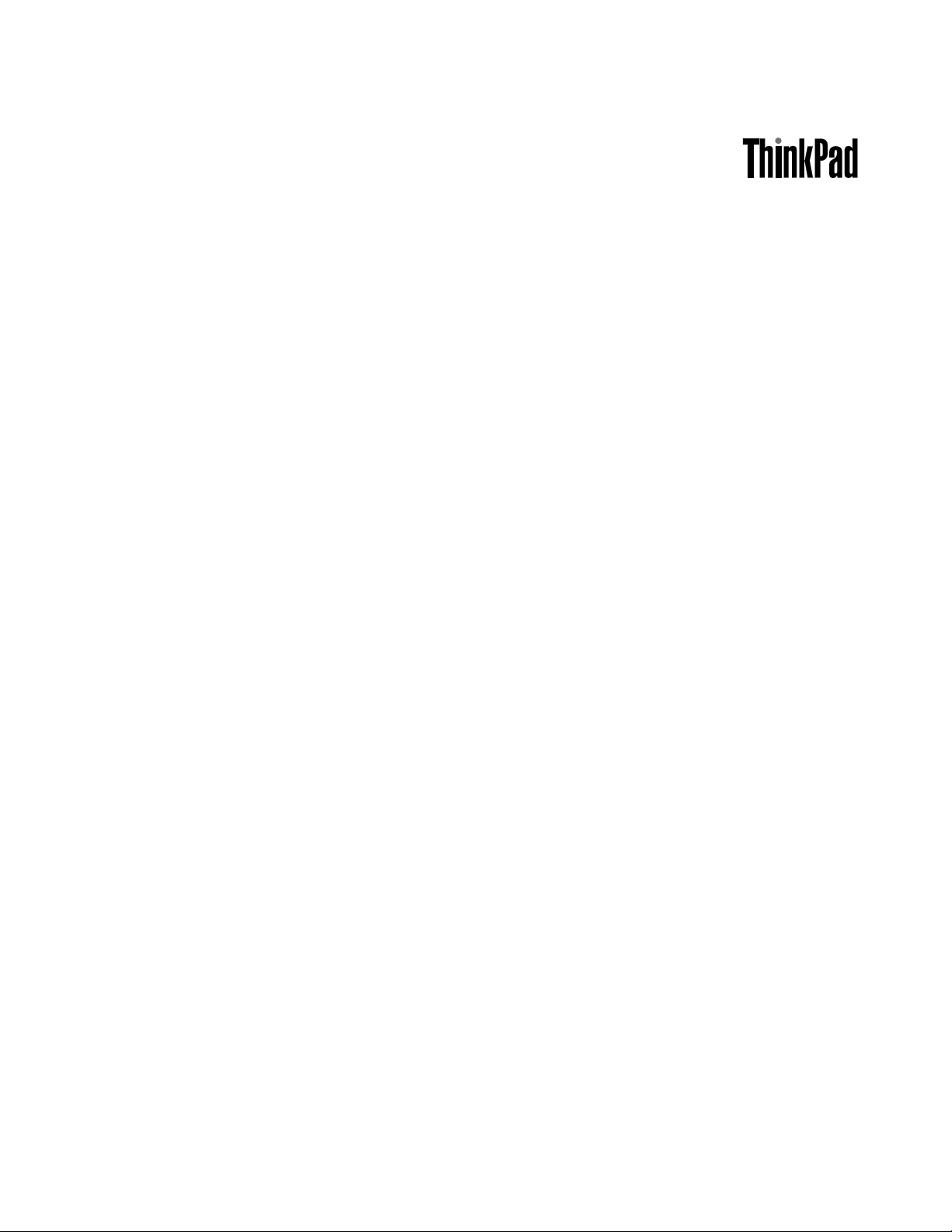
Brugervejledning
ThinkPadE550,E555ogE550c
Page 2

Bemærk:Førdubrugeroplysningerneidennebogogdetprodukt,deunderstøtter,skaldulæse:
•Sikkerhed,garantiogopsætningsvejledning
•RegulatoryNotice
•"Vigtigesikkerhedsforskrifter"påsidevi
•TillægF"Bemærkninger"påside151
DennyesteSikkerhed,garantiogopsætningsvejledningogRegulatoryNoticefindespåLenovo
supportwebstedetpå:
http://www.lenovo.com/UserManuals
®
Femteudgave(Juli2016)
©CopyrightLenovo2014,2016.
MEDDELELSEOMBEGRÆNSEDERETTIGHEDER:HvisdataellersoftwareleveresihenholdtilenGSA-aftale(General
ServicesAdministration),skerbrug,reproduktionogvideregivelseihenholdtildebegrænsninger,dererangiveti
aftalenr.GS-35F-05925.
Page 3
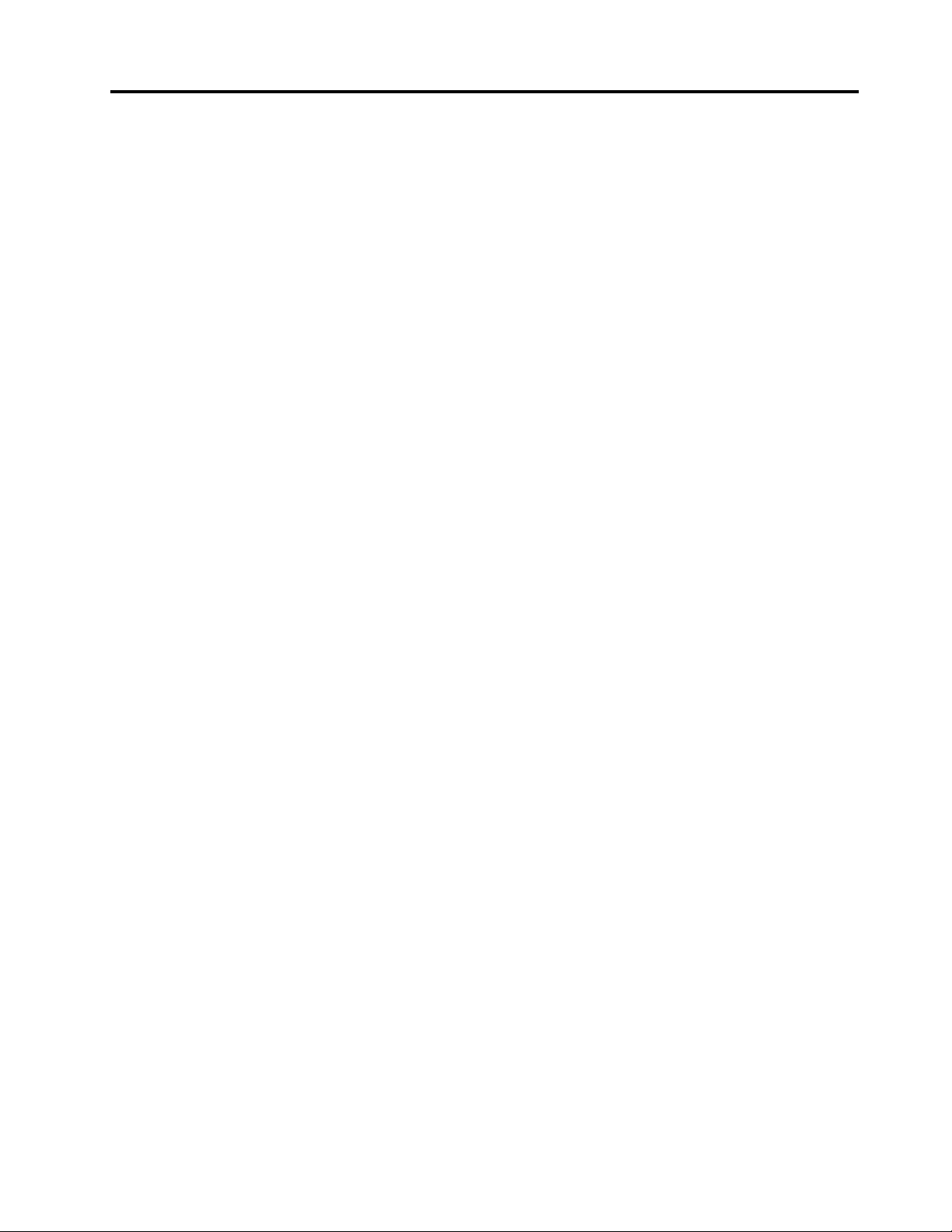
Indholdsfortegnelse
Læsdetteførst.............v
Vigtigesikkerhedsforskrifter..........vi
Forhold,derkræverøjeblikkelighandling..vii
Sikkerhedsforskrifter..........vii
Serviceogopgraderinger.........vii
Ledningerogstrømadaptere.......viii
Forlængerledningeroglignendeudstyr....ix
Stikogstikkontakter...........ix
Sikkerhedsforskrifterforstrømforsyning....ix
Eksterneenheder.............x
Generelbemærkningombatterier......x
Bemærkningomflytbartgenopladeligtbatteri..x
Bemærkningtilikkegenopladeligt
knapcellebatteri.............xi
Varmeogventilationafprodukt.......xi
Sikkerhedsforskriftervedrørendeelektrisk
strøm................xii
Lasersikkerhedsoplysninger........xiii
ErklæringomLCD(LiquidCrystalDisplay)..xiii
Brugafhovedtelefonerellerhovedsæt...xiii
Andresikkerhedsforskrifter........xiv
Kapitel1.Produktoversigt........1
Placeringafcomputerensknapper,stikog
indikatorer.................1
Setforfraformodellermedet2D-kamera...1
Setforfraformodellermedet3D-kamera...3
Setfrahøjre...............5
Setfravenstre..............6
Setnedefra...............8
Statusindikatorer.............9
Søgningeftervigtigeproduktoplysninger....10
Oplysningerommaskintypeogmodel...10
OplysningeromFCC-idogIC-certificering..10
MærkatertilWindows-styresystemerne...11
Computerensfaciliteter...........12
Computerspecifikationer...........13
Driftsbetingelser..............13
Lenovo-programmer............14
FåadgangtilLenovo-programmer.....14
IntroduktiontilLenovo-programmer....14
Kapitel2.Brugafcomputeren....17
Registreringafcomputeren..........17
Hyppigtstilledespørgsmål..........17
FåhjælptilWindows-styresystemet......19
Specialtaster...............19
ThinkPad-pegeudstyr............21
SådanbrugerduThinkPad-pegeudstyr...21
Berøringsbevægelserpånavigationspladen.27
TilpasningafThinkPad-pegeudstyret....28
Udskiftningafhættenpåknap.......28
Strømstyring...............29
Brugafvekselstrøm...........29
Kontrolafbatterietsstatus........30
Sådanopladerdubatteriet........30
Maksimérbatterietsdriftstid.......30
Administrationafbatteristrøm.......30
Strømbesparendetilstande........31
Håndtérbatteriet............31
Opretforbindelsetilnetværket........33
Ethernet-forbindelser..........33
Trådløseforbindelser..........33
Brugeneksternskærm...........35
Tilsluteneksternskærm.........36
Valgafvisningstilstand..........36
Skiftafskærmindstillinger........37
Bruglydfunktioner.............37
Brugafkameraet..............38
Brugafdetoptiskedrev...........39
Brugetflash-kort.............39
Indsætetflash-kort...........39
Afmonteringafetflash-kort........39
Kapitel3.Udvidcomputeren.....41
ThinkPad-ekstraudstyr...........41
ThinkPadOneLinkDock...........41
ThinkPadOneLinkProDock.........42
Kapitel4.Duogdincomputer....45
Handicapvenlighedogergonomi.......45
Oplysningeromergonomi........45
Ergonomi...............46
Handicapvenlighed...........46
Pårejsemedcomputeren..........49
Rejsetip...............49
Tilbehørtilrejsen............49
Kapitel5.Sikkerhed..........51
Brugafkodeord..............51
Indtastningafkodeord..........51
Startkodeord.............51
Administratorkodeord..........52
Harddiskkodeord............53
©CopyrightLenovo2014,2016
i
Page 4
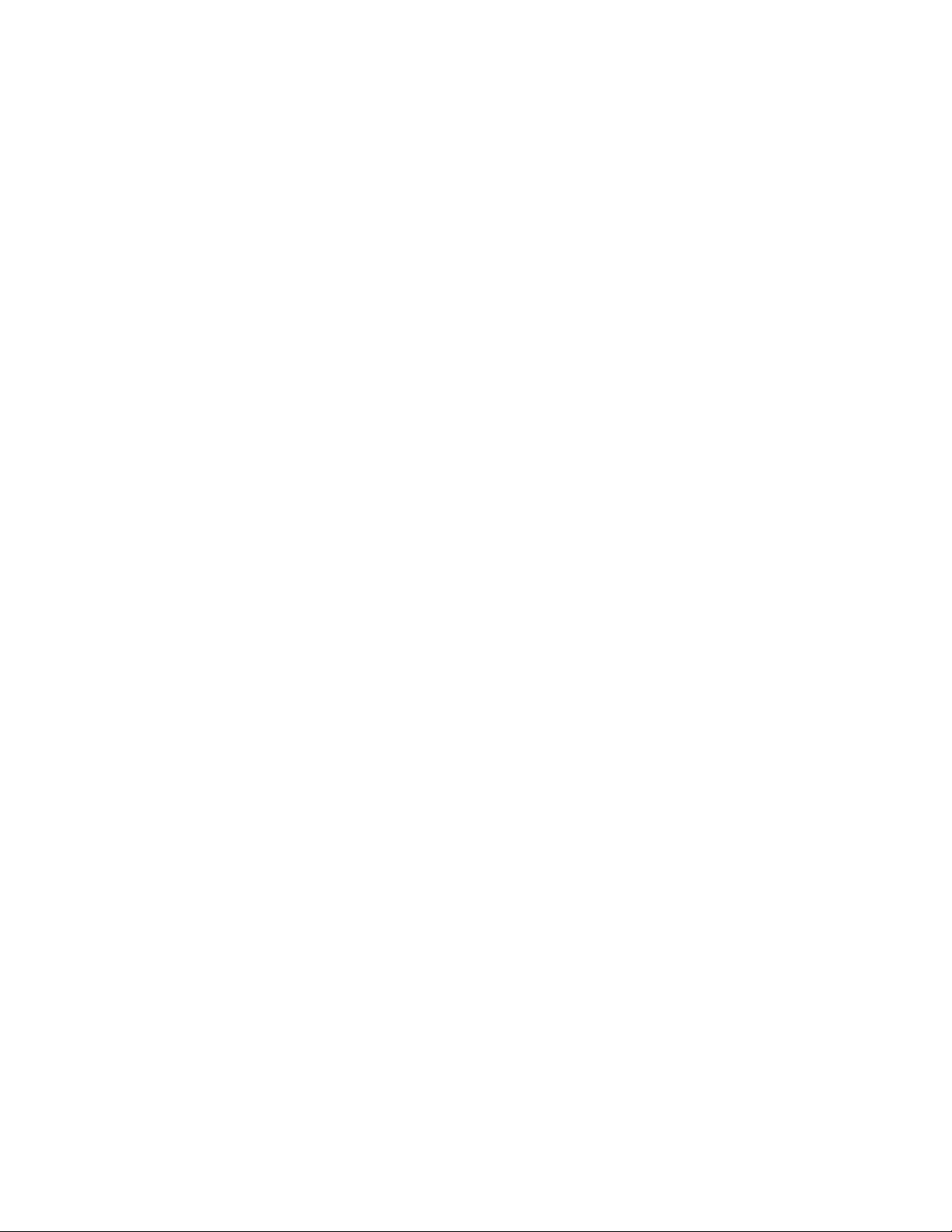
Harddisksikkerhed.............55
Brugaffingeraftrykslæseren.........56
Bemærkningomsletningafdatafralagerdrevet.58
Brugaffirewalls..............59
Beskyttelseafdatamodvirus.........59
Kapitel6.Udvidetkonfiguration...61
Installeretnytstyresystem..........61
InstallérWindows7-styresystemet.....61
InstallationafstyresystemetWindows8.1eller
Windows10..............62
Sådaninstallererdustyreprogrammer.....63
BrugafprogrammetThinkPadSetup......63
MenuenMain.............64
MenuenConfig.............64
MenuenDate/Time...........69
MenuenSecurity............69
MenuenStartup............74
MenuenRestart............75
OpdatererUEFIBIOS..........75
Sådanbrugerdusystemstyring........76
Kapitel7.Undgåproblemer......77
Generelletiptilatundgåproblemer......77
Kontrollér,atstyreprogrammerneerdenyeste..78
Håndteringafcomputeren..........79
Rengøringafcomputerensdæksel.....80
Kapitel8.Fejlfindingaf
computerproblemer..........83
Analyseafproblemer............83
Fejlfinding................83
Computerenreagererikke........83
Hvisduspilderpåtastaturet.......84
Fejlmeddelelser............84
Fejludenkoderellermeddelelser.....86
Bipfejl................87
Problemermedhukommelsesmoduler...88
netværksproblemer...........88
Problemermedtastaturetogandet
pegeudstyr..............90
Problemermedskærmenog
multimedieenheder...........90
Problemermedfingeraftrykslæseren....95
Problemermedbatteriogstrøm......96
Problemermeddrevogandrelagerenheder.99
Softwareproblemer...........100
Problemermedporteogstik.......100
Kapitel9.Retableringsoversigt...103
OversigtoverretableringforWindows
7-operativsystemet.............103
Oprettelseogbrugafretableringsmedier..103
Sikkerhedskopierings-og
retableringsfunktioner..........104
BrugafRescueand
Recovery-arbejdsområdet........105
Oprettelseogbrugafet
genopretningsmedie..........106
Installérforudinstalleredeprogrammerog
styreprogrammerigen..........107
Løsningafretableringsproblemer.....108
OversigtoverretableringforWindows
8.1-operativsystemet............108
Genopfriskningafcomputeren.......108
Nulstildincomputertil
fabriksstandardindstillinger........109
Brugafavanceredestart-indstillinger....109
Retableringafstyresystemet,hvisWindows
8.1ikkevilstarte............109
Oprettelseogbrugafretableringsmedier..109
OversigtoverretableringforWindows
10-operativsystemet............111
Nulstilligafcomputeren.........111
Brugafavanceredestartindstillinger....111
Retableringafstyresystemet,hvisWindows
10ikkevilstarte............111
Oprettelseogbrugafet
retablerings-USB-drev..........112
Kapitel10.Udskiftningafenheder.113
Undgåstatiskelektricitet...........113
Udskiftbatteriet..............113
Udskiftningaftastaturet...........115
Udskiftningaflagerdrevet..........120
Udskiftningafdetoptiskedrev........123
Udskiftethukommelsesmodul........126
Udskiftningafbatteriet...........128
Kapitel11.Support.........131
FørdukontakterLenovo...........131
Hjælpogservice..............131
Brugfejlfindingsprogrammer.......132
Lenovossupportwebsted........132
RingtilLenovo.............132
Købafflereserviceydelser..........133
TillægA.Oplysningerom
lovgivningsmæssigekrav......135
PlaceringaftrådløseUltraConnect-antenner...135
Oplysningerombrugaftrådløstudstyr.....135
Oplysningeromoverholdelseafkravtiltrådløs
radio.................137
Søgningeftertrådløsejuridiskeerklæringer..137
Certificeringsrelateredeoplysninger......137
iiBrugervejledning
Page 5
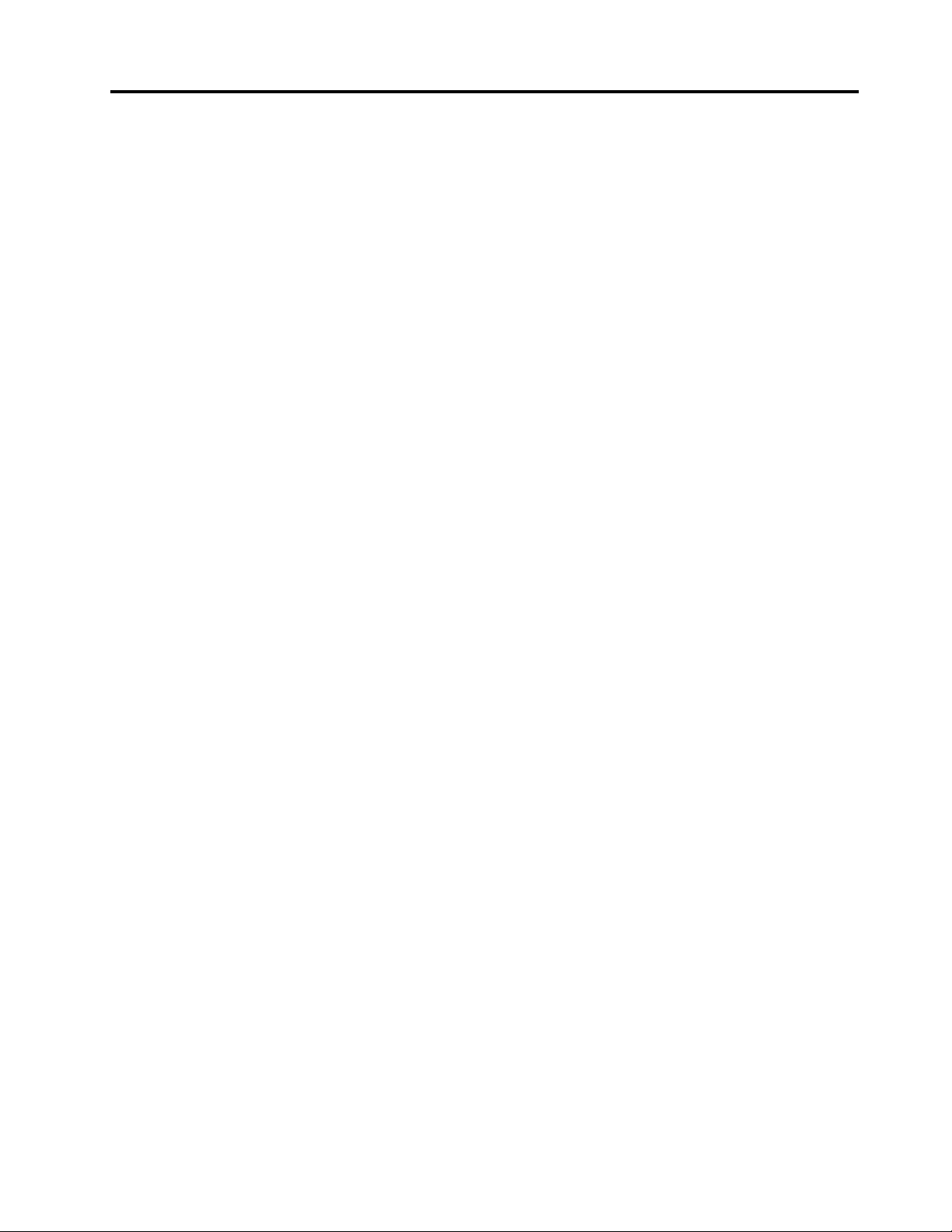
Bemærkningomeksportklassificering.....137
Bemærkningervedr.elektroniskstråling.....137
FCC(FederalCommunicationsCommission)
overensstemmelseserklæring.......137
Industry
Canada-overensstemmelseserklæringom
klasseB-emissioner...........138
DenEuropæiskeUnion–overholdelseaf
direktivetomelektromagnetiskkompatibilitet
(EMC)ellerdirektivetomradioudstyr....138
TyskVCCIClassBCompliance-erklæring..139
SikkerhedsforskrifterforKlasse
1-laserprodukt.............139
KoreaClassBCompliance-erklæring....140
JapanskVCCIClassB
Compliance-erklæring..........140
Japanskerklæringforoverholdelseaf
standardgældendeforprodukter,dersluttes
tilhovedstrømpåunderellerligmed20Apr.
fase.................140
BemærkningvedrørendeledningforJapan..140
Lenovo-produktserviceoplysningerfor
Taiwan................140
Eurasiancompliance-mærke.........140
MeddelelseomlydforBrasilien........140
VigtigeWEEE-oplysninger..........141
OplysningervedrørendegenbrugforKina....142
OplysningervedrørendegenbrugforJapan...142
OplysningervedrørendegenbrugforBrasilien..143
Oplysningervedrørendegenbrugafbatterierfor
Taiwan..................143
Oplysningervedrørendegenbrugafbatterierfor
denEuropæiskeUnion...........143
Oplysningervedrørendegenbrugafbatterierfor
USAogCanada..............144
TillægC.Direktivvedrørende
begrænsningaffarligestoffer(RoHS)
...................145
RoHS,DenEuropæiskeUnion........145
RoHS,T yrkiet...............145
RoHS,Ukraine...............145
RoHS,Indien...............145
RoHS,Kina................146
TillægD.OplysningeromENERGY
STAR.................147
TillægE.Varemærker........149
TillægB.Oplysningervedr.affald
afelektriskogelektroniskudstyr
(WEEE)samtgenbrug........141
TillægF.Bemærkninger.......151
©CopyrightLenovo2014,2016
iii
Page 6
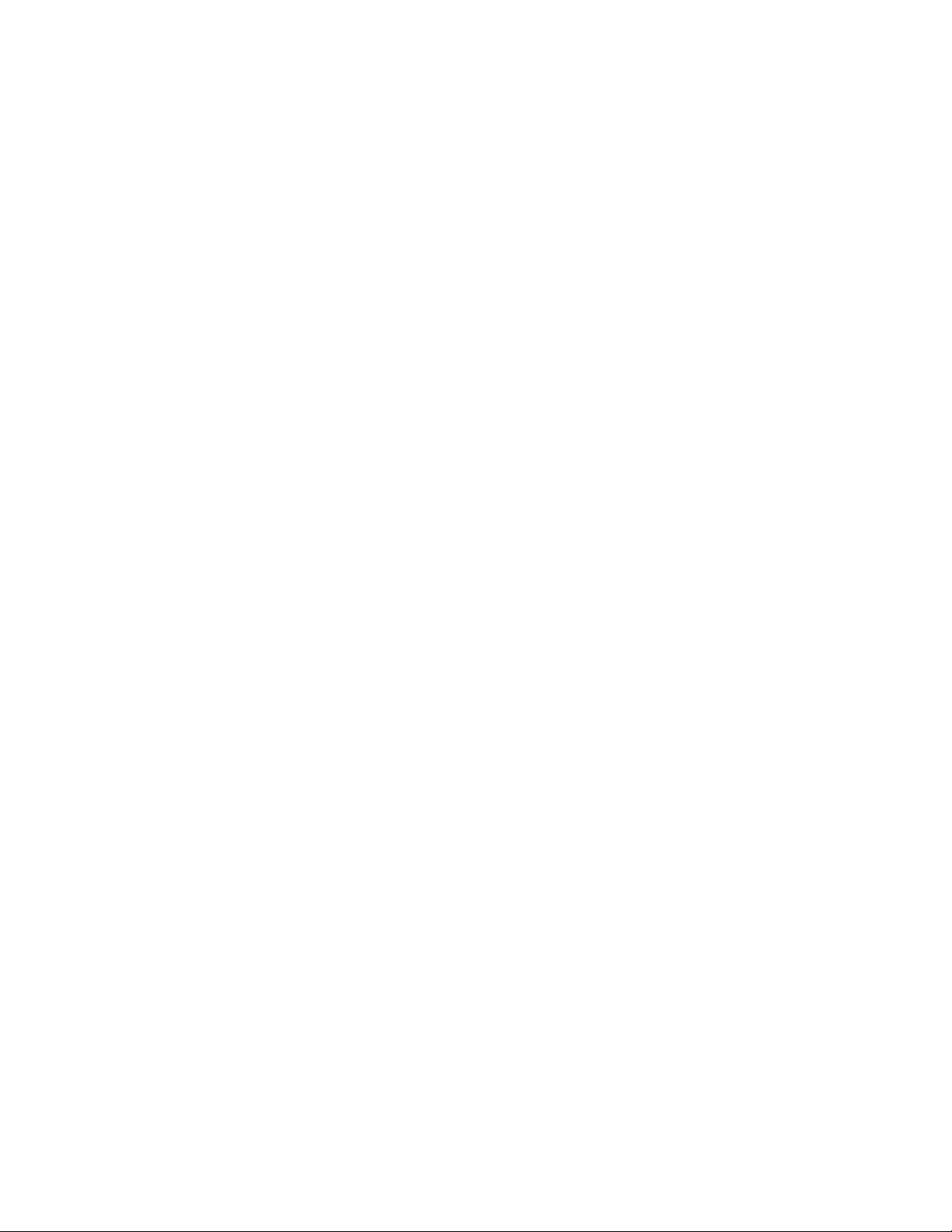
ivBrugervejledning
Page 7
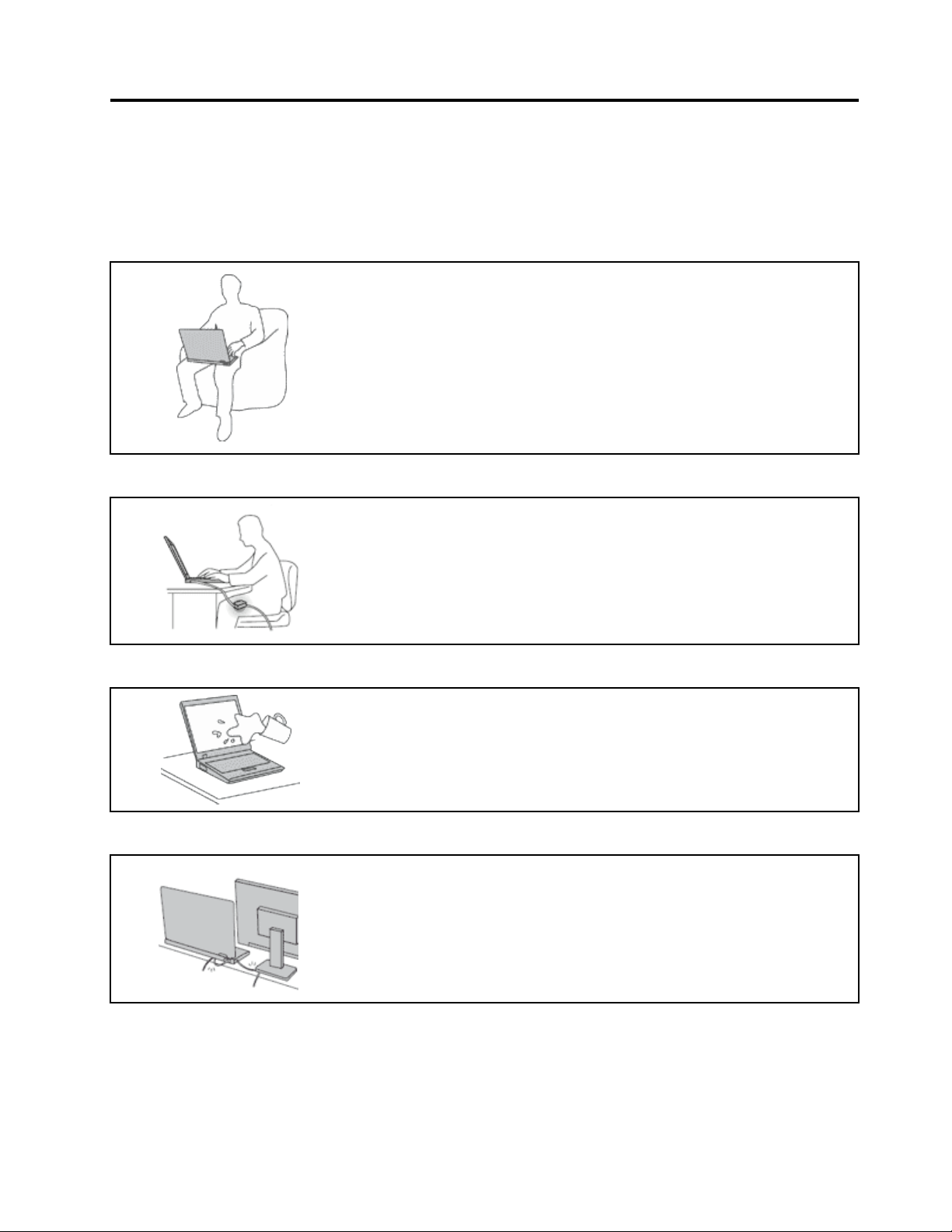
Læsdetteførst
Sørgforatfølgedevigtigetip,dergivesher,foratfådenmaksimalefornøjelseafdincomputer.Hvisdu
undladerdette,kandetmedføreubehagellerskade,ellercomputerenkangåistykker.
Beskytdigmoddenvarme,computerengenererer.
Nårderertændtforcomputeren,ellerbatterietbliveropladet,bliverundersiden
afcomputeren,håndledsstøttenogandredelevarme.Temperaturenafhænger
afsystemaktivitetenogopladningsniveauetforbatteriet.
Langvarigkontaktmedkroppenkanforårsageubehagogmuligvisgive
forbrændinger.
•Undgåatladehænder,skødellerandredeleafdinkropkommeikontakt
medenvarmdelafcomputerenilængeretid.
•Holdjævnligtpauser,nårdubrugertastaturet,vedatløftehændernefra
håndledsstøtten.
Beskytdigselvmodvarme,derergenereretafvekselstrømsadapteren.
Vekselstrømsadapterengenererervarme,nårdenertilsluttetenstikkontakt
ogcomputeren.
Langvarigkontaktmedkroppenkaneventueltgiveforbrændinger.
•Placérikkevekselstrømsadapterenikontaktmedkroppen,nårdeneribrug.
•Brugdenikketilatvarmedig.
Sørgfor,atcomputerenikkeblivervåd.
Beskytkablernemodatbliveødelagt.
Holdvæskervækfracomputerenforatundgåatspildeellerfåelektriskstød.
Hviskablerudsættesforstorttryk,kandegåistykker.
Placérkablernetilkommunikationslinjer,vekselstrømsadapter,mus,tastatur,
printerellerandreelektroniskeenheder,sådeikkebliverklemtafcomputeren
ellerandreobjekter,ogsåmanikketræderpådem,falderoverdemeller
behandlerdempåandenmåde,derkanforstyrrecomputerensfunktioner.
©CopyrightLenovo2014,2016
v
Page 8
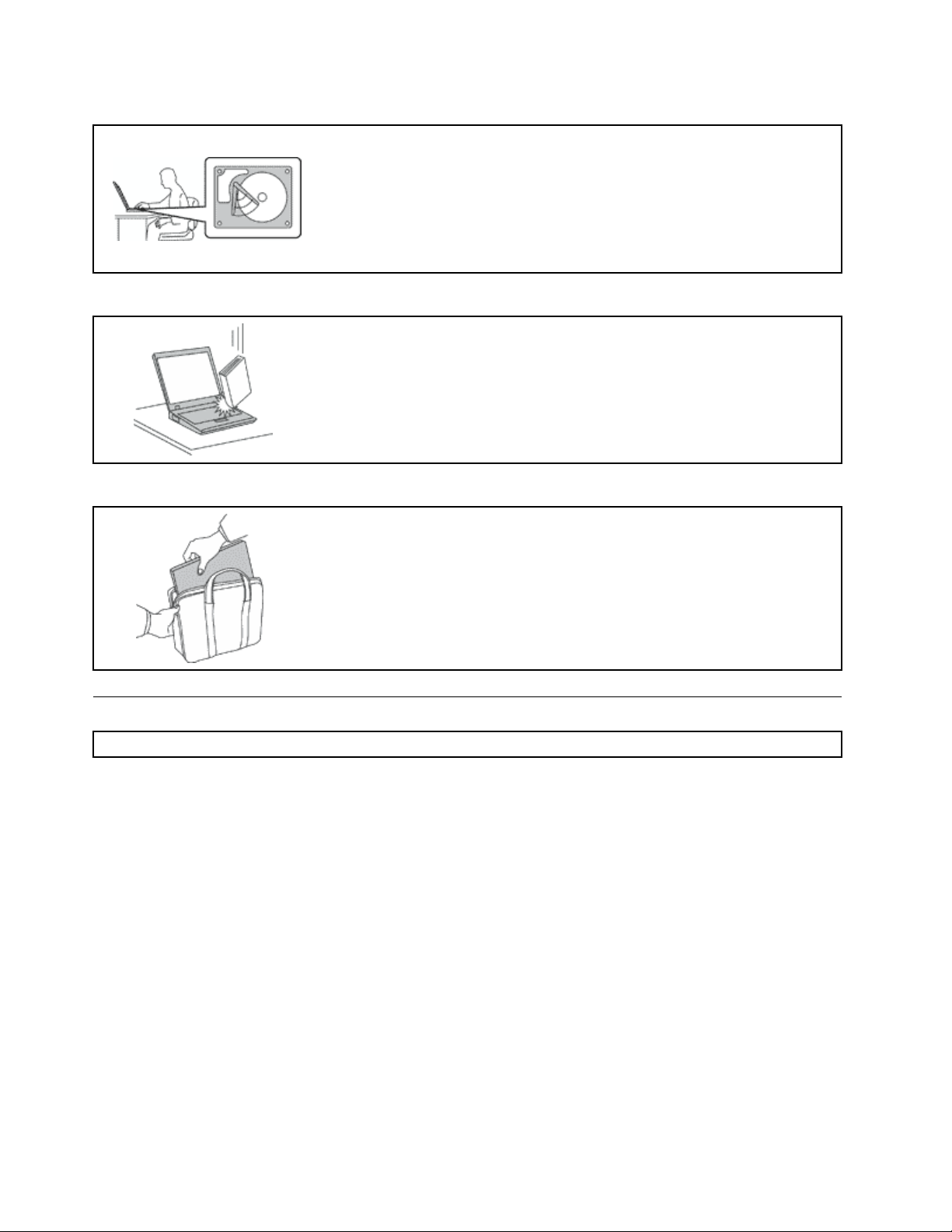
Beskytcomputerogdatavedflytning.
Behandlcomputerenforsigtigt.
Transportércomputerenforsigtigt.
Førduflytterencomputermedenharddiskellerethybriddrev,skaldugøreét
affølgende:
•Slukforcomputeren.
•Sætcomputerenislumretilstand.
•Sætcomputerenidvaletilstand.
Detforhindrer,atcomputerenødelægges,ogatdatagårtabt.
Dumåikketabe,støde,ridse,dreje,slå,rysteellerplaceretungeobjekterpå
computeren,skærmenellereksterneenheder.
•Brugenbæretaskeafgodkvalitet,derydertilstrækkeligstøtteogbeskyttelse.
•Pakikkecomputerennedientætpakketkuffertellertaske.
•Kontrollér,atcomputerenerslukket,islumre-elleridvaletilstand,førdulægger
denitasken.Dumåikkelæggecomputerenitasken,nårcomputerenertændt.
Vigtigesikkerhedsforskrifter
Bemærk:Læsdevigtigesikkerhedsforskrifterførst.
Disseoplysningerkanhjælpedigtilensikkerbrugafdinbærbarecomputer.Følgogopbevarallede
oplysninger,derleveressammenmedcomputeren.Oplysningerneidennebogændrerikkevilkårene
ikøbsaftalenellerLenovoBegrænsetgaranti.Dukanfindeflereoplysningeri"Garantioplysninger"i
Sikkerhed,garantiogopsætningsvejledning,derfulgtemedcomputeren.
Kundesikkerhedervigtig.Voresproduktererudviklettilatværesikreogeffektive.Pc'ererimidlertid
elektroniskeenheder.Ledninger,strømadaptereogandetudstyrkanudgøreenmuligsikkerhedsrisiko,som
kanmedførepersonskadeellerandenødelæggelse,isærhvisdetikkebrugesefterforskrifterne.Nedsæt
dennerisikovedatfølgedenvejledning,derfølgermedproduktet,overholdealleadvarslerpåproduktet
ogibetjeningsvejledningenognøjelæsealleoplysningeridettedokument.Hvisduomhyggeligtfølgerde
oplysninger,derfindesidettedokument,ogsomleveressammenmedproduktet,beskytterdudigselv
modalvorligeskaderogfåretsikkertarbejdsmiljø.
Bemærk:Disseoplysningerindeholderreferencertilstrømadaptereogbatterier.Udoverbærbare
computereleveresandreprodukter,f.eks.højtalereogskærme,medeksternestrømadaptere.Hvisduhar
etsådantprodukt,gælderdisseoplysningerfordetteprodukt.Computerenindeholderogsåetinternt
batteripåstørrelsemedenmønt,somlevererstrømtilsystemuret,selvnårcomputerenikkeertilslutteten
stikkontakt.Derforgældersikkerhedsforskrifterneforbatterietforallecomputerprodukter.
viBrugervejledning
Page 9
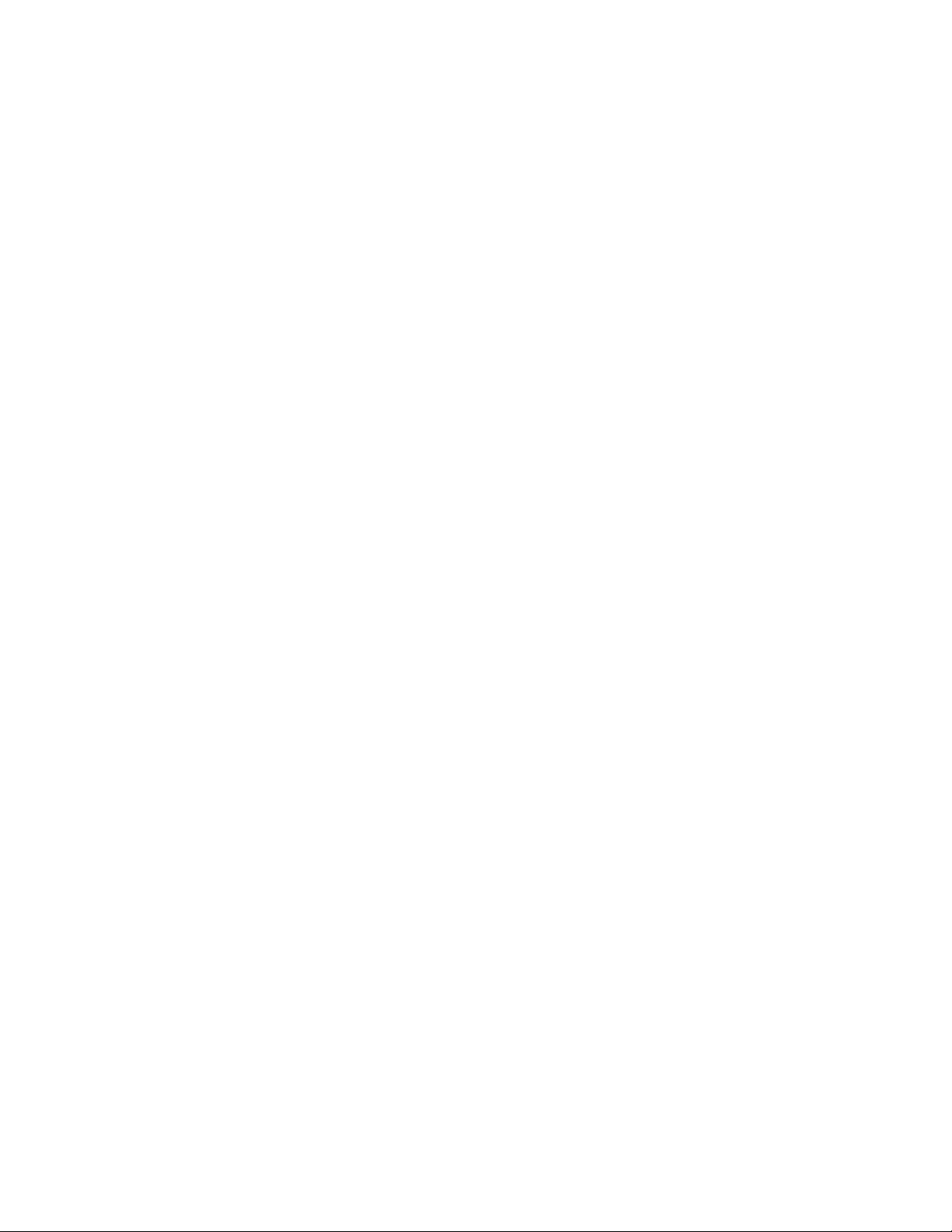
Forhold,derkræverøjeblikkelighandling
Produkterkanødelæggessomfølgeafforkertbrug.Nogleproduktødelæggelserersåalvorlige,at
produktetikkemåbenyttes,førdeterbleveteftersetogevt.repareretafenautoriserettekniker.
Somvedalleelektroniskeenhederskalduværeforsigtigmedatbrugeproduktet,nårdetertændt.I
megetsjældnetilfældekanderopstålugtgener,ellerderkommerrøgellergnisterudafproduktet.
Duhørermåskelydesomf.eks.knald,smældellersyden.Detbetydermåskeblot,atderer
problemermedeninternelektroniskkomponentpåensikkerogkontrolleretmåde.Detkandogogså
betyde,atderersikkerhedsproblemer.Dumåaldrigforsøgeatløsedisseproblemerselv.Kontakt
kundesupportcentret.Dukanseenoversigtoverservice-ogsupporttelefonnumrepåfølgende
websted:
http://www.lenovo.com/support/phone
Undersøghyppigtcomputerenogdenskomponenterforskaderellerslidellertegnpåfare.Hvisduer
itvivlom,atenkomponenteriorden,måduikkebrugeproduktet.Kontaktkundesupportcentreteller
producentenforatfåoplysningerom,hvordanduundersøgerproduktetogevt.fårdetrepareret.
Hvisetafnedenståendeforholdopstår,ellerhvisduikkeersikkerpå,omdetersikkertat
brugeproduktet,skalduholdeopmedatbrugedetogafmonteredetfrastikkontaktenog
telekommunikationslinjerne,indtilduhartaltmedkundesupportcentret.
•Ledninger,stik,strømadaptere,forlængerledninger,spændingsstabilisatorerellerstrømforsyninger,derer
knækkede,ituellerødelagte.
•Tegnpåoverophedning,røg,gnisterellerild.
•Batterieterbeskadiget,deterf.eks.revnet,bøjetellertrykket,batterietlækker,ellerdererbelægninger
påbatteriet.
•Derlyderknald,smældellersydenfraproduktet,ellerdererlugtgenerfraproduktet.
•Derertegnpåspildtvæske,elleretobjekterfaldetnedpåcomputeren,ledningenellerstrømadapteren.
•Computeren,ledningenellerstrømadapterenerblevetvåd.
•Produktetertabtellerødelagt.
•Produktetfungererikkekorrekt,nårdufølgerbetjeningsvejledningen.
Bemærk:Hvisdubemærkerdisseforholdmedetprodukt(f.eks.enforlængerledning),derikkeerfremstillet
afellerforLenovo,skaldustoppemedatbrugeproduktet,indtildukankontakteproducentenforatfåflere
oplysningerellerfåetpassendeerstatningsprodukt.
Sikkerhedsforskrifter
Væraltidopmærksompåfølgendeforatnedsætterisikoenforfysiskeskaderellerødelæggelseafpersonlige
ejendele.
Serviceogopgraderinger
Forsøgikkeselvatservicereetprodukt,medmindrekundesupportcentretharbedtdigomatgøredet,eller
hvisdeterangivetidokumentationen.Brugkunenserviceudbyder,derergodkendttilatreparereet
bestemtprodukt.
Bemærk:Nogledeleafcomputerenkanopgraderesellerudskiftesafkunden.Opgraderingerkaldestypisk
forekstraudstyr.Dele,derkanudskiftesafkunden,kaldesforCRU'er(CustomerReplaceableUnits).
Lenovolevererdokumentationmedenvejledning,nårkundenselvkaninstallereekstraudstyrellerudskifte
CRU'er.Duskalnøjefølgevejledningen,nårduselvinstallererellerudskifterdele.Nårtændt-lampenikke
lyser,betyderdetikkenødvendigvis,atderikkeerspændingiproduktet.Kontrolléraltid,atdererslukket
forstrømmen,ogatprodukteterafmonteretfrastrømkilden,indendufjernerdæksletfraetproduktmed
netledning.Kontaktkundesupportcentret,hvisduharspørgsmål.
©CopyrightLenovo2014,2016
vii
Page 10
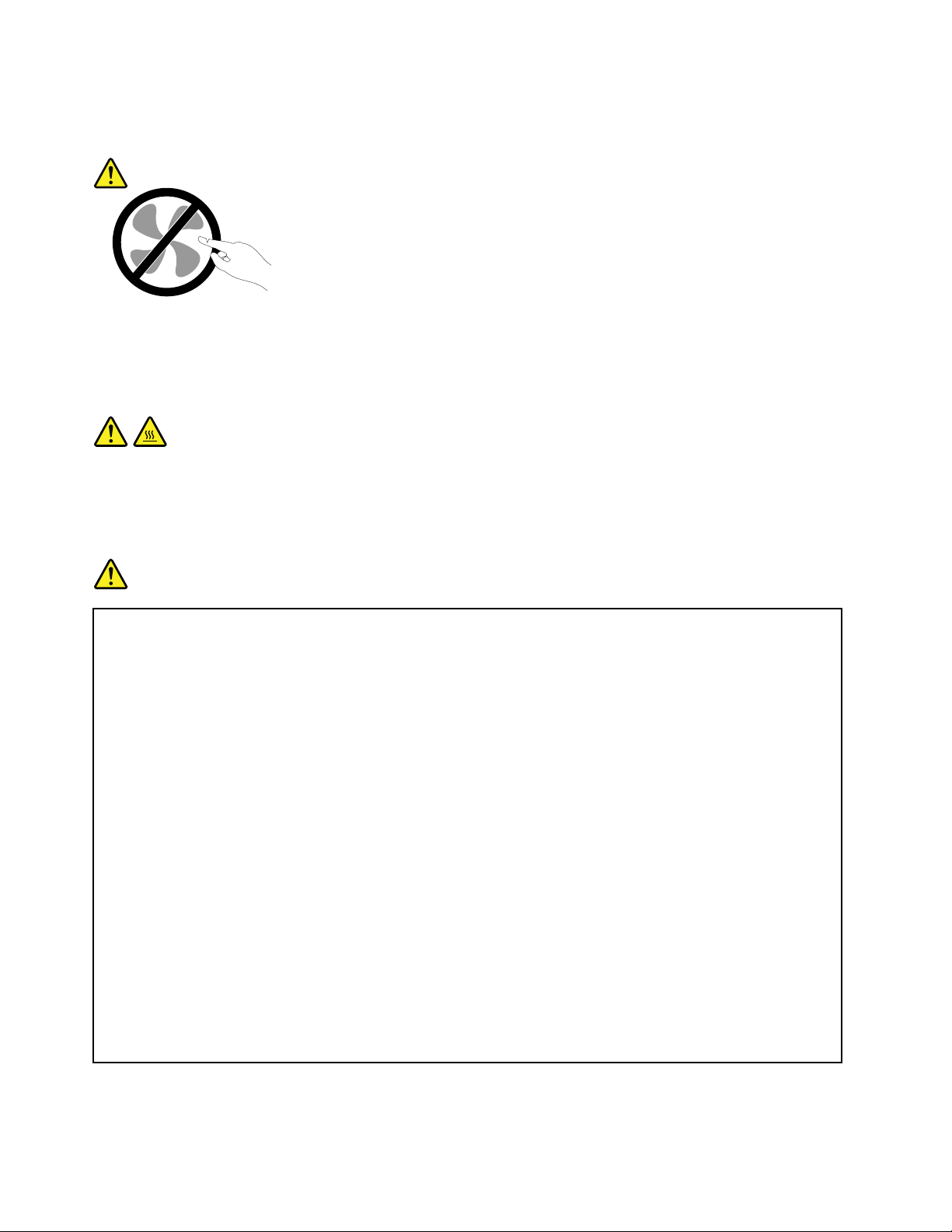
Selvomderikkeernogendele,derbevægersigicomputeren,nårledningenerafmonteret,skaldualligevel
væreopmærksompåfølgendeadvarsler.
Paspå:
Farligebevægeligedele.Holdfingreogandrelegemsdelevækfradetteområde.
Paspå:
Førduåbnercomputerdækslet,skalduslukkeforcomputerenogventeiflereminutter,indtil
computerenerkøletaf.
Ledningerogstrømadaptere
Fare!
Brugkundeledningerogstrømadaptere,derleveresafproducenten.
Ledningerneskalværesikkerhedsgodkendt.ITysklandskaldetværeH05VV-F,3G,0,75mm
bedre.Iandrelandeskaldertilsvarendebenyttespassendetyper.
Rulaldrigledningenrundtomstrømadapterenelleretandetobjekt.Detkanflosse,knækkeeller
bøjeledningen.Detkanudgøreensikkerhedsrisiko.
Placeraltidledningerne,såderikketrædespådem,ellersådeikkekommeriklemme.
Beskytledningerogstrømadapteremodvæske.Dumåf.eks.ikkeplacereledningeneller
strømadaptereninærhedenafhåndvaske,badekar,toiletterellerpågulve,derblivervasket
medflydenderengøringsmidler.Væskekanforårsagekortslutning,isærhvisledningeneller
strømadapterenerblevetbeskadiget.Væskekanogsågradvisttærestikketpåledningenog/eller
stikketpåstrømadapteren,hvilketkanforårsageoverophedning.
Tilslutaltidledningerneogsignalkablerneidenkorrekterækkefølge,ogkontrollér,atalleledninger
sidderkorrektistikket.
Brugikkeomformere,hvorstikbeneneertærede,og/ellerhvorderertegnpåoverophedning,
f.eks.ødelagtplastik.
Brugikkeledninger,hvordeelektriskekontakteribeggeendervisertegnpåtæringeller
overophedning,ellerhvorledningenerødelagtpånogenmåde.
2
eller
viiiBrugervejledning
Page 11
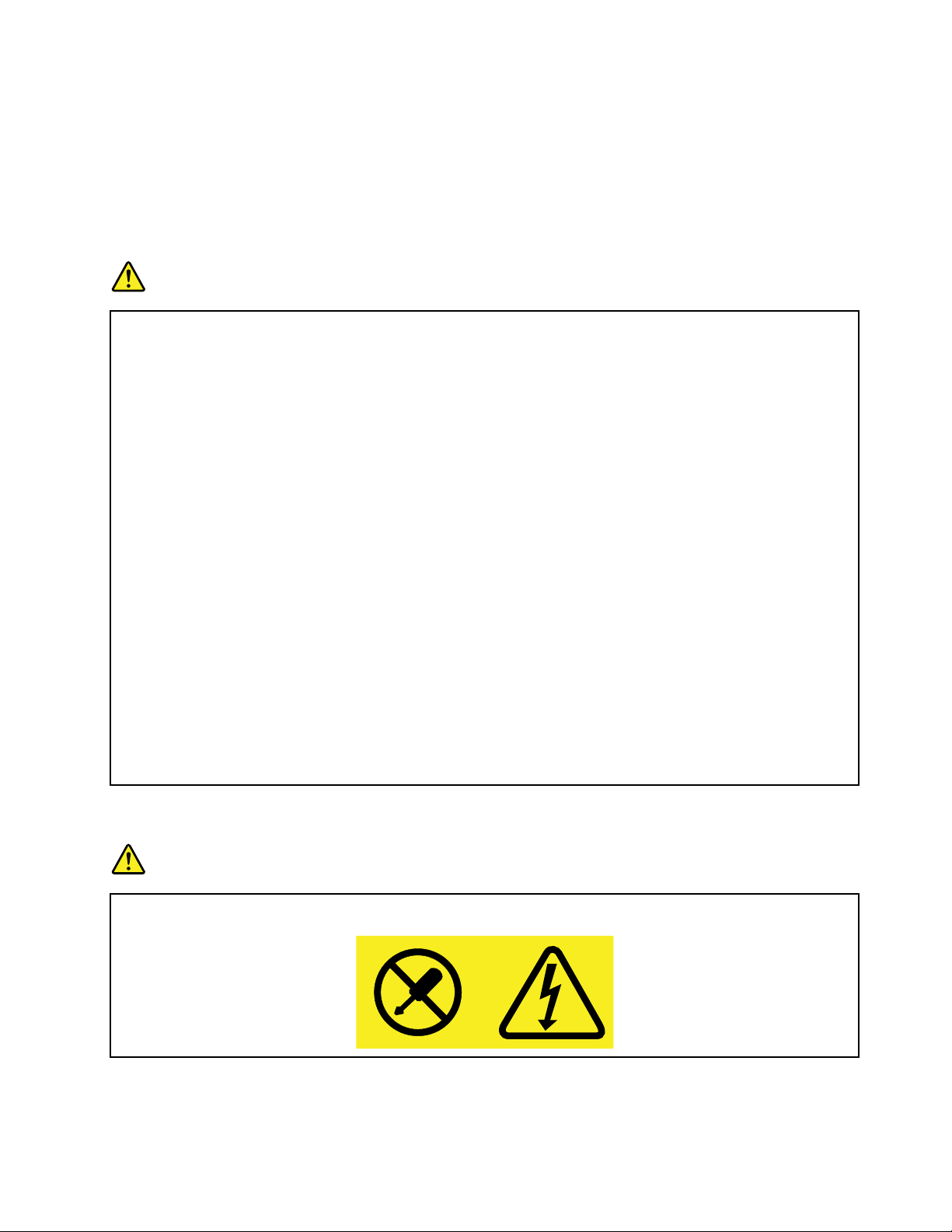
Forlængerledningeroglignendeudstyr
Kontrollér,atdeforlængerledninger,despændingsstabilisatorer,denUPS(UninterruptiblePowerSupply)og
demultistikdåser,somdubruger,kanhåndtereproduktetselektriskekrav.Dumåaldrigoverfyldedisse
enheder.Hvisdubrugermultistikdåser,måbelastningenaldrigoverstigemultistikdåsensinputspecifikation.
Kontaktenelektriker,hvisduharspørgsmålvedrørendebelastninger,strømkravoginputspecifikationer.
Stikogstikkontakter
Fare!
Hvisdenstikkontakt,somduvilbrugesammenmedcomputeren,erødelagtellertæret,mådu
ikkebenytteden,førdenerudskiftetafenautoriseretelektriker.
Dumåikkebøjeellerændrestikket.Hvisstikketerødelagt,skaldukontakteproducentenforat
fåetandetstik.
Brugikkesammestikkontakt,somdubrugertilandreapparater,dertrækkerstoremængderstrøm.
Durisikerer,atustabilspændingødelæggercomputeren,dataellertilsluttedeenheder.
Nogleproduktererudstyretmedet3-benetstik.Dettestikkankunanvendessammenmed
stikkontaktermedjordforbindelse.Deterensikkerhedsfacilitet.Dumåikkeignoreredenne
sikkerhedsfacilitetvedatprøveatindsættestikketienstikkontaktudenjordforbindelse.Hvisdu
ikkekanindsættestikketistikkontakten,skaldukontakteenelektrikerforatfåengodkendt
stikkontaktadapterellerfåudskiftetstikkontaktenmedenandenstikkontaktmeddenne
sikkerhedsfacilitet.Dumåaldrigoverfyldeenstikkontakt.Dengenerellesystembelastningmåikke
overstige80%afgrenenskredsløbsspecifikation.Kontaktenelektriker,hvisduharspørgsmål
vedrørendebelastningeroggrenenskredsløbsspecifikation.
Kontrollér,atledningsføringentildenstikkontakt,dubruger,erkorrekt,atderernemadgang
tilstikkontakten,ogatdensiddertætpåudstyret.Dumåikkestrækkeforlængerledningerne,
sådebliverødelagt.
Kontrollér,atstikkontaktenlevererkorrektspændingogstrømtildetprodukt,duinstallerer.
Værforsigtig,nårdutilslutterogfrakoblerudstyrfrastikkontakten.
Sikkerhedsforskrifterforstrømforsyning
Fare!
Dumåaldrigfjernedæksletfrastrømforsyningsenhedenellerfraandredelemeddennemærkat.
©CopyrightLenovo2014,2016
ix
Page 12
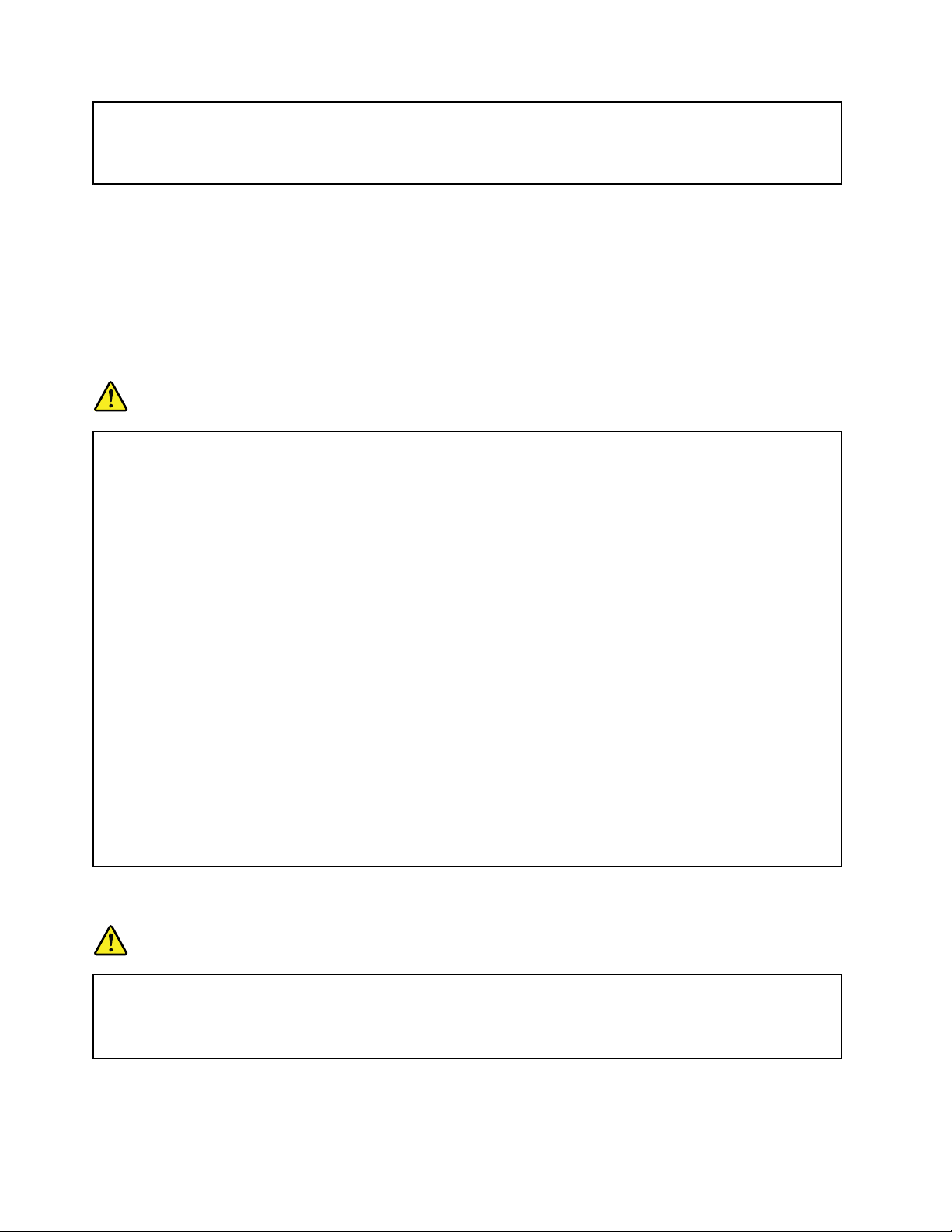
Dererfarligspænding,strømogfarligeenerginiveaueriallekomponenter,hvordennemærkat
sidderpå.Dissekomponenterindeholderingendele,derkanudskiftesellerrepareres.Kontakten
servicetekniker,hvisdumener,dererproblemermedenafdissedele.
Eksterneenheder
Paspå:
Deenestekablertileksterneenheder,dumåtilslutteellerafmontere,menscomputerenertændt,
erUSB-og1394-kabler.Ellersrisikererduatbeskadigecomputeren.Ventmindstfemsekunder,
eftercomputerenerslukket,førduafmonterereksterneenheder,foratundgåeventuelskadepå
tilsluttedeenheder.
Generelbemærkningombatterier
Fare!
Debatterier,derleveresafLenovotilbrugiproduktet,ertestetforkompatibilitetogmåkun
udskiftesmedgodkendtedele.Garantiendækkerkundetbatteri,Lenovoangiver,ogdendækker
ikkebatterier,dererblevetændretellerskiltad.
Forkertbehandlingafbatterietkanmedføreoverophedning,lækageellereksplosion.Gørfølgende
foratundgåmuligeskader:
•Dumåikkeåbne,demontereellerefterseetbatteri.
•Dumåikkeknuseellerpunkterebatteriet.
•Dumåikkekortsluttebatterietellerudsættedetforvandellerandrevæsker.
•Holdbatterietvækfrabørn.
•Holdbatterietvækfraåbenild.
Stopbrugenafbatteriet,hvisdeterødelagt,hvisdulæggermærketilnogetudslip,ellerhvisder
opbyggesfremmedlegemerpåbatterietskontakter.
Opbevardegenopladeligebatterierellerdeprodukter,derindeholderdegenopladeligebatterier,
vedstuetemperaturogopladettilca.30%til50%afkapaciteten.Vianbefaler,atbatterierne
opladesca.éngangomåretforatforhindreoverafladning.
Lægikkebatterietiaffald,dersmidesiaffaldsdepoter.Gældendemiljøbestemmelserskal
overholdes,nårbatterietkasseres.Spørgkommunenstekniskeforvaltning(miljøafdelingen).
Bemærkningomflytbartgenopladeligtbatteri
Fare!
Dumåkunopladebatterietihenholdtilvejledningeniproduktdokumentationen.
Hvisbatterietikkeudskifteskorrekt,opstårdereksplosionsfare.Batterietindeholderenlille
mængdeskadeligestoffer.
xBrugervejledning
Page 13
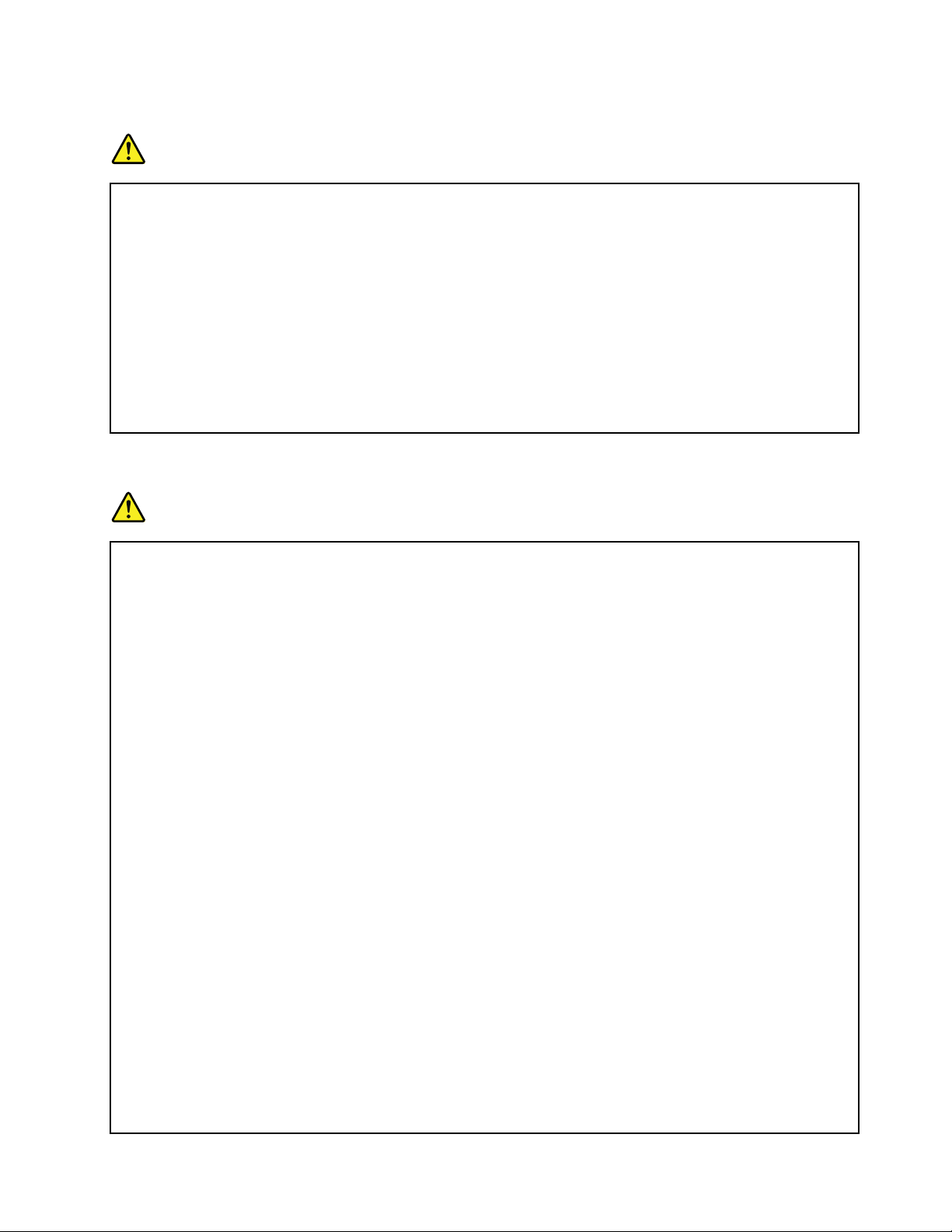
Bemærkningtilikkegenopladeligtknapcellebatteri
Fare!
Hvisbatterietudskiftesforkert,erderrisikoforeksplosion.Batterietindeholderenlillemængde
skadeligestoffer.
Opvarmikketilmereend100°C.
FølgendebemærkninggælderbrugereiCalifornien,USA.
CaliforniaPerchlorateInformation:
Produkter,derindeholderlitiumbatteriermedmangandioxid,kanindeholdeperklorat.
Perkloratmateriale-krævermuligvissærlighåndtering.Se
www.dtsc.ca.gov/hazardouswaste/perchlorate
Varmeogventilationafprodukt
Fare!
Computere,vekselstrømsadaptereogandettilbehørgenererervarme,nårdeertændt,ognår
batterietoplades.Bærbarecomputerekangenereremegetvarmepga.dereskompaktestørrelse.
Følgaltiddissegrundlæggendeforholdsregler:
•Nårderertændtforcomputeren,ellerbatterietbliveropladet,bliverundersidenafcomputeren,
håndledsstøttenogandredelevarme.Ladikkedevarmedeleafcomputerenværeiberøring
medhænderneellerkroppenilængeretid.Nårdubrugertastaturet,skalduundgåatlade
håndfladernehvilepåhåndledsstøttenilængeretid.Computerenudsendernogetvarmeunder
normaldrift.Varmeudviklingenafhængerafsystemaktivitetenogbatteriopladningsniveauet.
Langvarigkontaktmedkroppenkanforårsageubehagogmuligvisgiveforbrændinger.Nårdu
brugertastaturet,skaldujævnligtholdepauserogflyttehændernefrahåndledsstøtten.Vær
forsigtigmedikkeatbrugetastaturetiforlangtid.
•Brugikkecomputerenogopladikkebatterietinærhedenafbrændbareellereksplosive
materialer.
•Ventilationshuller,ventilatorerog/ellerkølepladerleveresiproduktetafsikkerhedsmæssigeog
funktionsmæssigeårsager.Dissekanmåskeblokeresvedetuheld,hvisduplacererproduktet
påenseng,ensofa,ettæppeellerenlignendeoverflade.Dumåaldrigblokere,tildækkeeller
deaktiveredisse.
•Vekselstrømsadapterengenererervarme,nårdenertilsluttetenstikkontaktogcomputeren.
Lægikkeadapterennogetstedpåkroppen,nårdubrugerden.Brugikkevekselstrømsadapteren
tilatvarmedigved.Langvarigkontaktmedkroppenkaneventueltgiveforbrændinger.
Følgaltiddissegrundlæggendeforholdsregleriforbindelsemedcomputerenafsikkerhedsmæssige
årsager:
•Sørgfor,atdæksleterlukket,nårcomputerenersattil.
•Undersøgregelmæssigtcomputerensydersideforatse,omderharsamletsigstøv.
•Fjernstøvfraluftgitreoghulleridækslet.Detkanværenødvendigtatrengørecomputeren
oftere,hvisdenerplaceretpåetsted,hvorderermegetstøvetellermegettrafik.
•Undgåatblokereellertildækkeventilationshullerne.
©CopyrightLenovo2014,2016
xi
Page 14
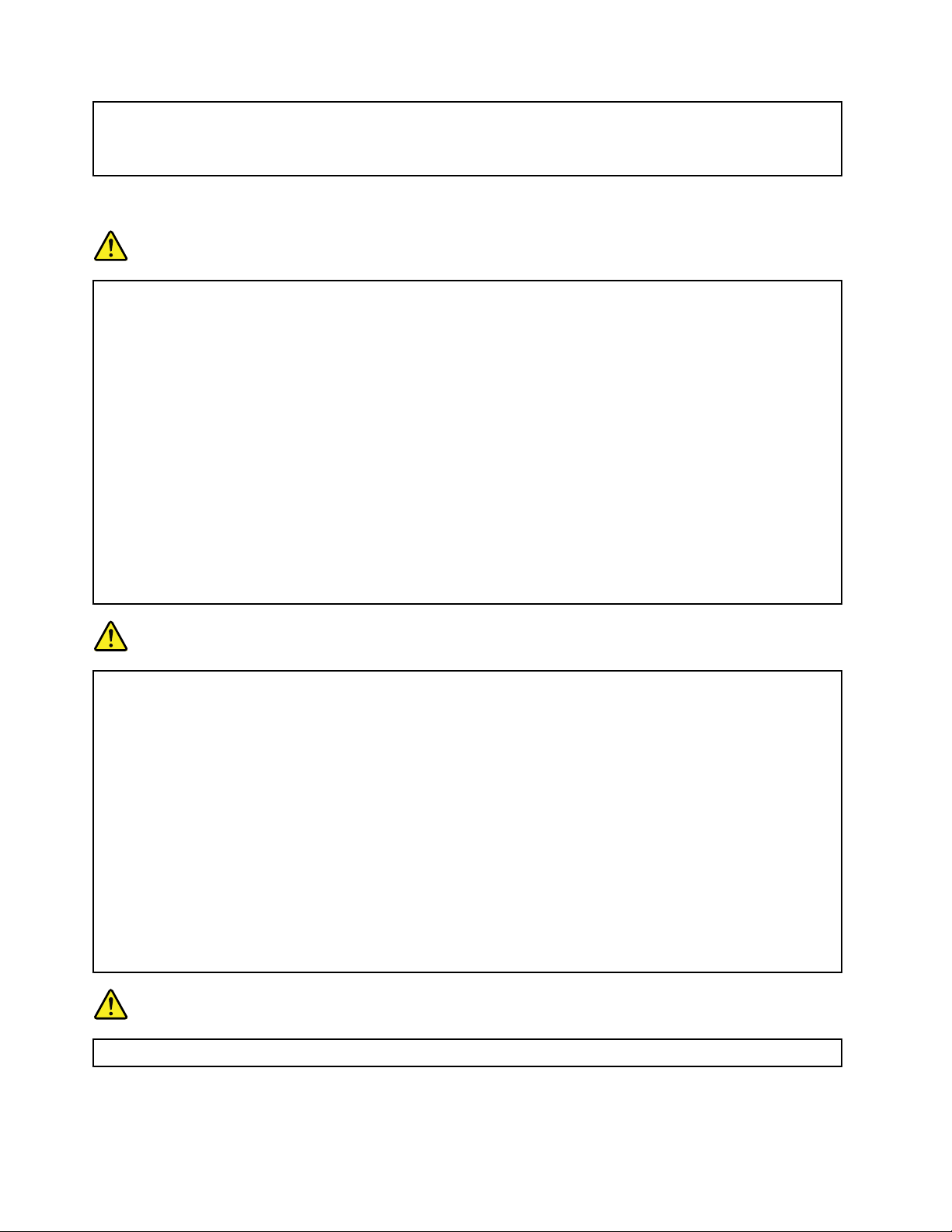
•Benytikkecomputeren,mensdenstårietskabellerlignende,dadetkanøgerisikoenfor
overophedning.
•Temperaturenpåluftstrømmenindicomputerenmåikkeoverstige35°C.
Sikkerhedsforskriftervedrørendeelektriskstrøm
Fare!
Elektriskstrømfrael-,telefon-ogkommunikationskablerkanværefarlig.
Undgåelektriskstød:
•Brugikkecomputerenitordenvejr.
•Tilslutellerfjernikkekabler,oginstallér,vedligehold,elleromkonfigurérikkecomputereni
tordenvejr.
•Slutallenetledningertilkorrektjordforbundnestikkontakter.
•Slutenhverenhed,derskalforbindesmeddetteprodukt,tilkorrektforbundnestikkontakter.
•Brugkunénhånd,nårduskaltilslutteellerafmonteresignalkabler.
•Tændaldrigforudstyrpåsteder,hvordererfareforbrandogvand-ellerbygningsskader.
•Medmindreinstallations-ogkonfigurationsvejledningensigernogetandet,skalduafmonterede
tilsluttedeledninger,batteriogallekablerne,indenduåbnerenhedensdæksler.
•Brugikkedincomputer,føralledeinternereservedelsrammerersatpåplads.Brugaldrig
computeren,nårdeinternedeleogkredsløberutildækkede.
Fare!
Tilslutogafmontérkablersombeskrevetidetfølgendevedinstallationellerflytningafproduktet
ellertilsluttetudstyrellervedåbningafproduktetsellerudstyretsdæksler.
Vedtilslutning:
1.Slukforaltudstyr.
2.Slutførstallekablertilenhederne.
3.Slutsignalkablernetilstikkene.
4.Sætnetledningerneistikkontakterne.
5.T ændforenhederne.
Tagnetledningenudafstikkontakten,førduslutterandrestrømkablertilcomputeren.
Dumåførstsætteledningenistikkontaktenigen,nåralleandrestrømkablerersluttettil
computeren.
Fare!
Tilslutogafmontérikketelefonledningenitordenvejr,ogundgåogsåatudskiftenoget.
Vedafmontering:
1.Slukforaltudstyr.
2.T agnetledningerneudafstikkontakten.
3.T agsignalkablerneudafstikkene.
4.T agallekablerneudafenhederne.
xiiBrugervejledning
Page 15
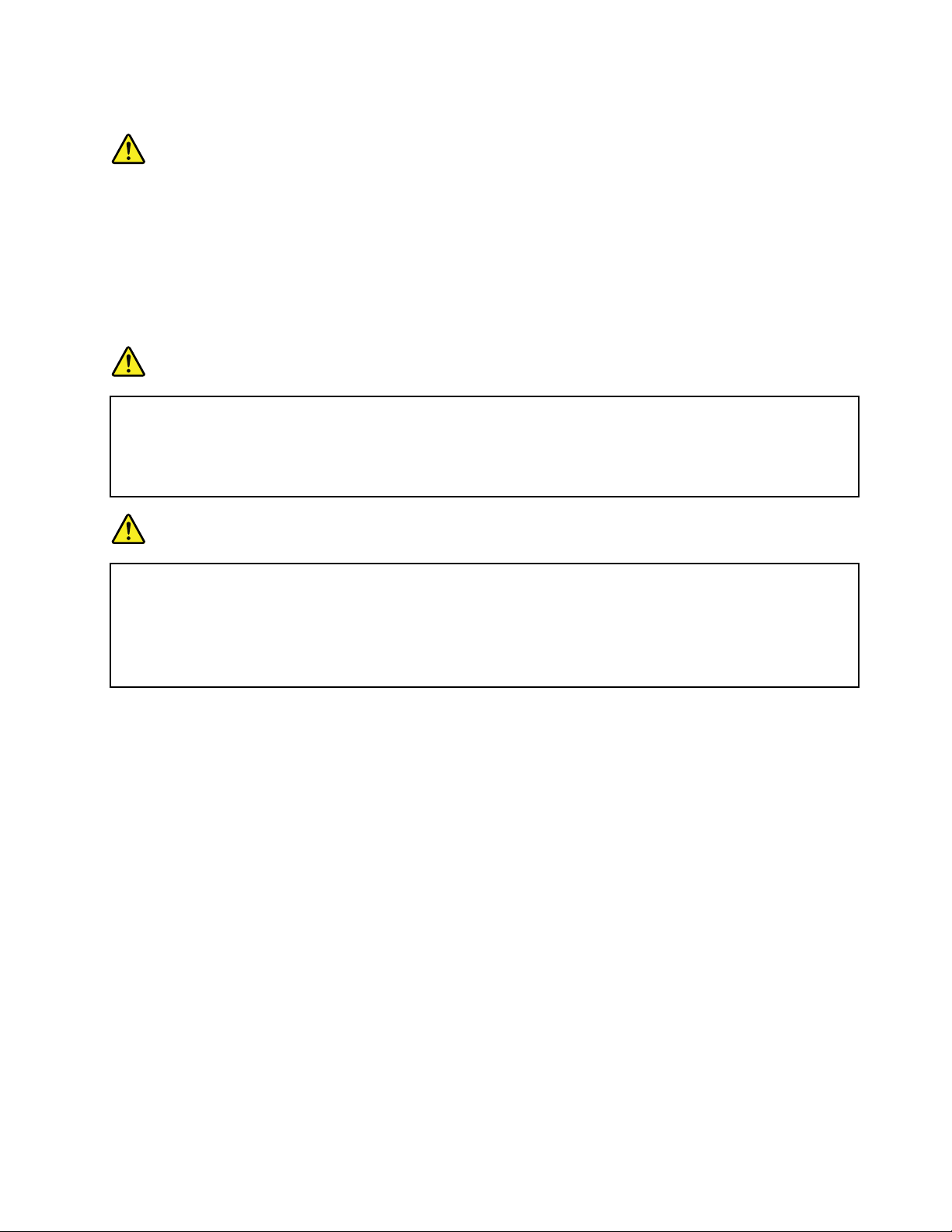
Lasersikkerhedsoplysninger
Paspå:
Bemærkfølgende,nårlaserprodukter(f.eks.cd-rom-drev,dvd-drev,3D-kameraer,fiberoptiske
enhederellersendere)erinstalleret:
•Fjernikkedækslerne.Fjernikkelaserproduktetsdæksler.Detkanresultereialvorligstrålingsfare.
Enhedenindeholderingendele,derkanudskiftesellerrepareres.
•Brugafjusteringsknapperellerudførelseafjusteringerellerandreprocedurerenddem,derer
beskrevether,kanresultereialvorligstrålingsfare.
Fare!
Visselaserprodukterindeholderenindbyggetklasse3B-laserdiode.Bemærkfølgende:
Hvisdissesikkerhedsforskrifterikkeoverholdes,ogdrevetåbnes,erderlaserstråling.Seikke
direkteindilaserstrålen,ogbenytikkeoptiskeinstrumentertilatseindilaserstrålen.Undgå
direktelaserstråling.
Fare!
Bemærkningertil3D-kameraer:
•Forsøgikkeatåbnenogendelaf3D-kameraet.
•Dereringendelei3D-kameraet,derkanudskiftesellerrepareresafbrugeren.
•Ændringellerreparationaf3D-kameraet,isærdeninfrarødelaserprojektor,kanforårsage,
atstrålingenoverskriderKlasse1.
ErklæringomLCD(LiquidCrystalDisplay)
Paspå:
LCD-skærmenerlavetafglasogkangåistykker,hviscomputerentabesellerikkebehandles
forsigtigt.HvisLCD-skærmengåristykker,ogdufårnogetafvæskeniøjneneellerpåhænderne,
skaldustraksvaskedeudsatteområdermedvandimindstetkvarter.Hvisdusenerefårsymptomer
påirritationellerforgiftning,skaldusøgelæge.
Bemærk:Følgendegælderproduktermedkviksølvholdigelysstofrør(f.eks.ikke-LED):LCD-skærmens
(LiquidCrystalDisplay)lysstofrørindeholderkviksølv.Detskalkasseresihenholdtildelokalebestemmelser.
Spørgkommunenstekniskeforvaltning(miljøafdelingen).
Brugafhovedtelefonerellerhovedsæt
Paspå:
Højtlydtryksniveaufrahovedtelefoneroghovedsætkanværeårsagtilhøretab.Hvisequalizeren
indstillestilmaksimum,forøgesudgangsspændingenoglydtryksniveauetihovedtelefonerog
hovedsæt.Equalizerenskalderforindstillestiletpassendeniveauforatbeskyttedinhørelse.
Detkanværefarligtatbrugehovedtelefonerellerhovedsætgennemlængeretidmedhøjlydstyrke,
hvisoutputtetfrahovedtelefonerneellerhovedsættetikkeoverholderspecifikationerneiEN50332-2.
ComputerensudgangsstiktilhovedtelefonoverholderEN50332-2underafsnit7.Dennespecifikation
begrænsercomputerensmaksimaleRMS-udgangsspændingidethørbareområdetil150mV.Somhjælptil
atbeskyttemodhøretabskaldusikre,atdehovedtelefonerellerhovedsæt,dubruger,ogsåoverholderEN
©CopyrightLenovo2014,2016
xiii
Page 16
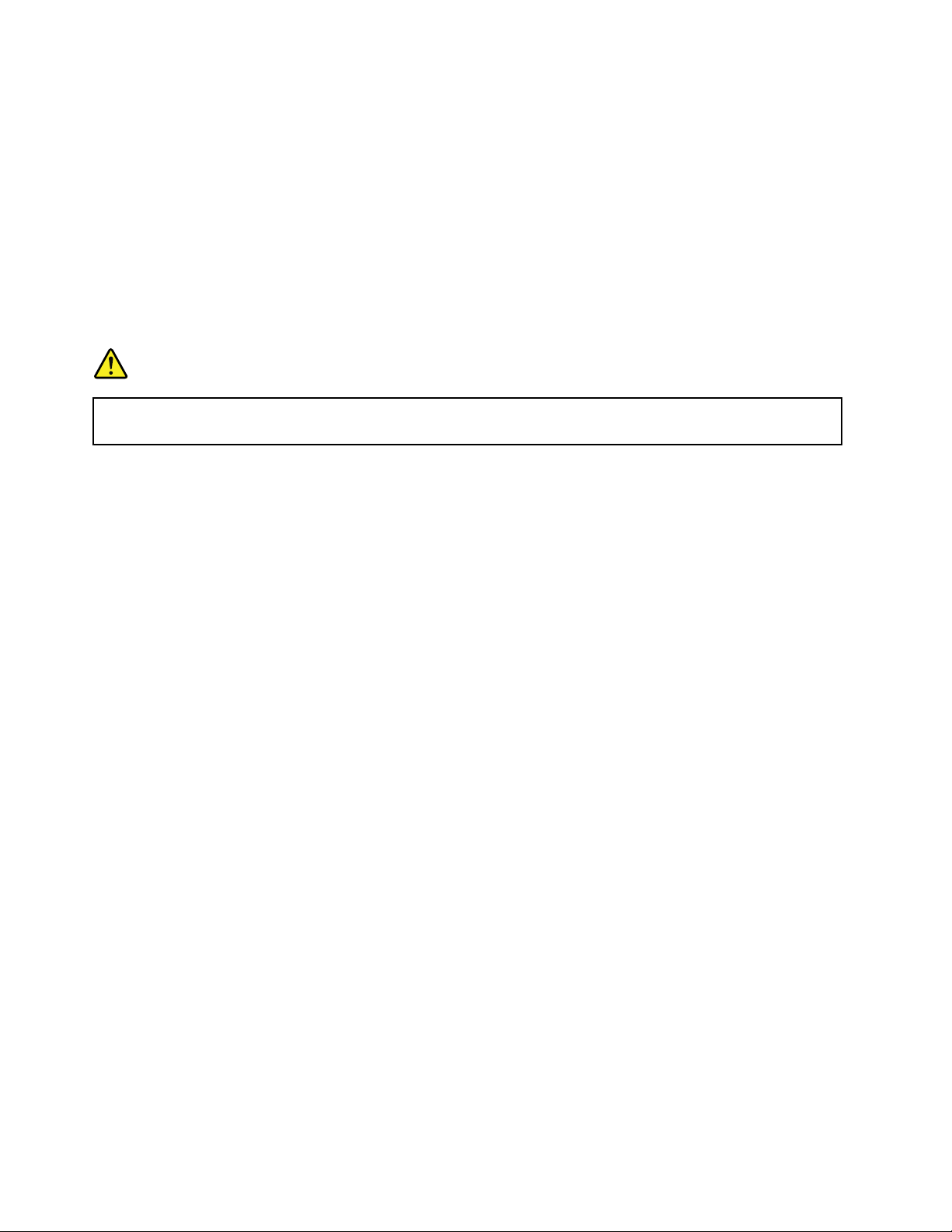
50332-2underafsnit7vedrørendenominelspændingpå75mVidethørbareområde.Detkanværefarligtat
brugehovedtelefoner,derikkeoverholderEN50332-2,pågrundafhøjtlydtryksniveau.
HvisLenovo-computerenblevleveretmedhovedtelefonerellerethovedsætsomensamletpakke,
overholderkombinationenafcomputeroghovedtelefonerellerhovedsætalleredespecifikationerneiEN
50332-1.Hvisdubrugerandrehovedtelefonerellerhovedsæt,skaldusikre,atdeoverholderEN50332-1
(afsnit6.5LimitationValues).Detkanværefarligtatbrugehovedtelefoner,derikkeoverholderEN50332-1,
pågrundafhøjtlydtryksniveau.
Andresikkerhedsforskrifter
Bemærkningomplasticposer
Fare!
Plasticposerkanværefarlige.Holdplasticposerudenforbørnsrækkeviddeforatudgårisikofor
kvælning.
Meddelelseomglasdele
Paspå:
Nogledeleafproduktetkanværelavetafglas.Detteglaskangåistykker,hvisproduktettabespåen
hårdoverfladeellerfårethårdtstød.Hvisglassetgåristykker,måduikkerøreveddetellerforsøge
atfjernedet.Stopmedatbrugeproduktet,indtilglasseterudskiftetafuddannedeserviceteknikere.
Gemdennevejledning.
xivBrugervejledning
Page 17
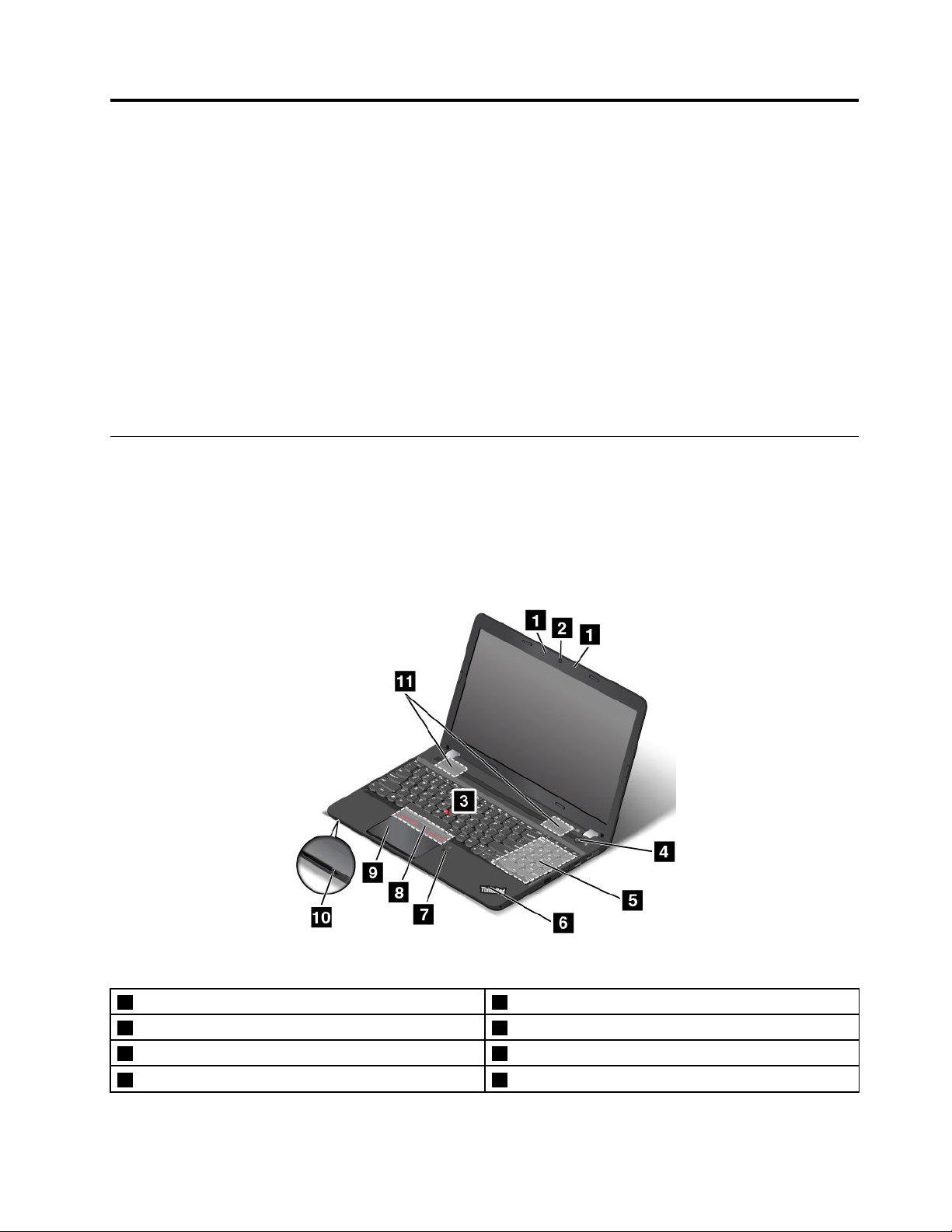
Kapitel1.Produktoversigt
Dettekapitelindeholderoplysningeromplaceringafstik,placeringafvigtigeproduktoplysninger,
computerfunktioner,specifikationer,driftsmiljøogforudinstalleredeprogrammer.
Dettekapitelindeholderfølgendeemner:
•"Placeringafcomputerensknapper,stikogindikatorer"påside1
•"Søgningeftervigtigeproduktoplysninger"påside10
•"Computerensfaciliteter"påside12
•"Computerspecifikationer"påside13
•"Driftsbetingelser"påside13
•"Lenovo-programmer"påside14
Placeringafcomputerensknapper,stikogindikatorer
Idetteafsnitfårduenintroduktiontilcomputerenshardwarefaciliteterogdevigtigeoplysninger,duskal
brugeforatkunnebegyndeatbrugecomputeren.
Setforfraformodellermedet2D-kamera
Figur1.Setforfraformodellermedet2D-kamera
1Mikrofoner
3TrackPoint
5Numerisktastatur
7Fingeraftrykslæser(tilgængeligpåvissemodeller)8T rackPoint-knapper(påvissemodeller)
©CopyrightLenovo2014,2016
®
-knap
22D-kamera
4Afbryder
6Systemstatusindikator
1
Page 18
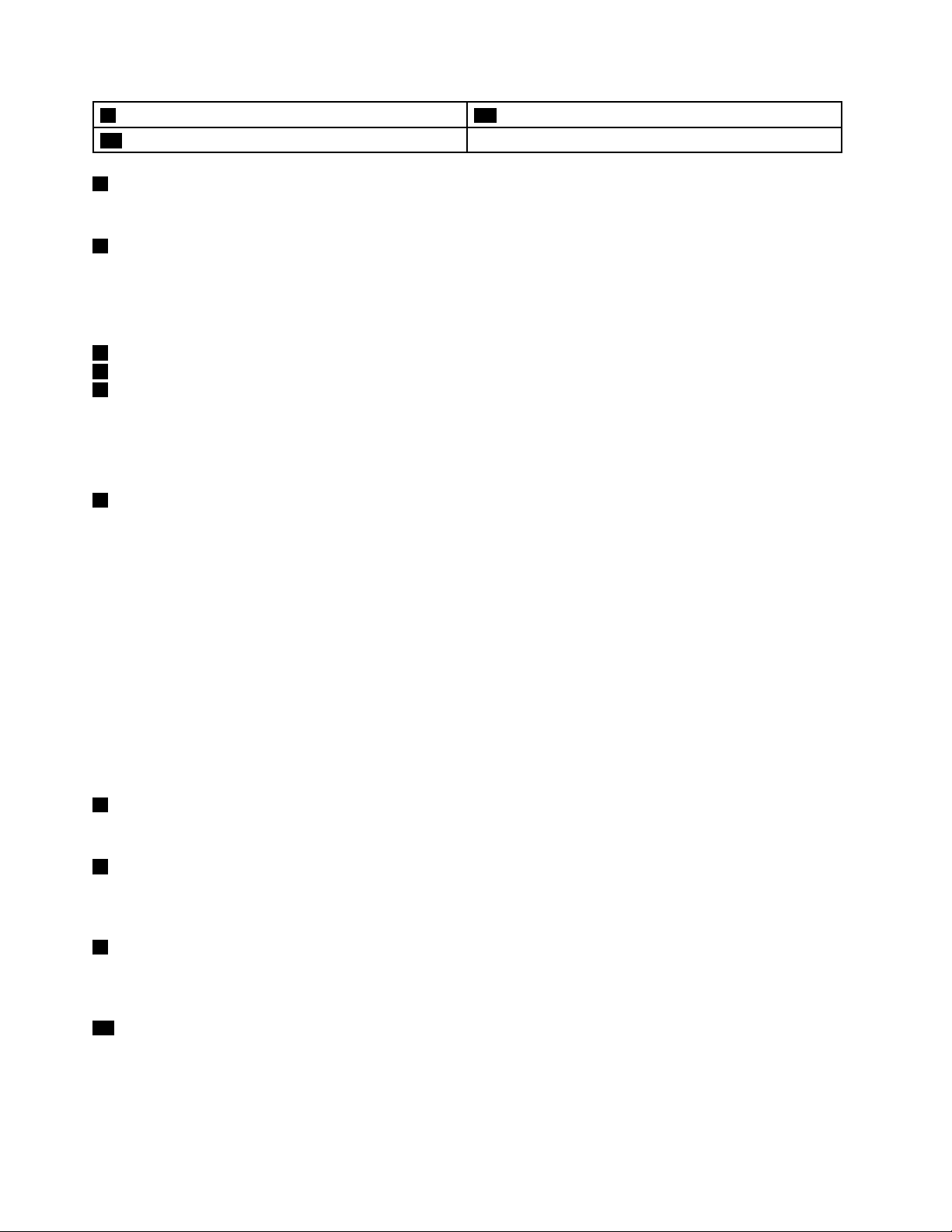
9Navigationsplade10Mediekortport
11Højtalere
1Mikrofoner
Mikrofonerneoptagerlyd,nårdebrugessammenmedetprogram,derkanhåndterelyd.
22D-kamera
Brugkameraettilattagebillederellerdeltageienvideokonference.Dererflereoplysningeriafsnittet
"Brugafkameraet"påside38.
ThinkPad-pegeudstyr
3TrackPoint-pegeknap
8TrackPoint-knapper(påvissemodeller)
9Navigationsplade
TastaturetindeholderLenovosunikkeThinkPad
®
-pegeudstyr.Detatpege,markereogtrækkeersamletién
funktion,somdukanudføreudenatflyttefingrenefraenskriveposition.Dererflereoplysningeriafsnittet
"SådanbrugerduThinkPad-pegeudstyr"påside21.
4Afbryder
TrykpåT ænd/sluk-knappenforattændecomputerenellersættedenislumretilstand.Dukanfinde
oplysningerom,hvordanduslukkercomputereni"Hyppigtstilledespørgsmål"påside17
.
Hviscomputerensletikkereagerer,kanduslukkedenvedattrykkepåTænd/sluk-knappen,ogholde
denindeimin.firesekunder.Hviscomputerenikkekanslukkes,skalduse"Computerenreagererikke"
påside83foratfåflereoplysninger.
DukanogsådefinereTænd/sluk-knappensfunktion.HvisdutrykkerpåTænd/sluk-knappen,kan
duf.eks.slukkecomputerenellersættedenislumre-ellerdvaletilstand.Gørfølgendeforatændre
Tænd/sluk-knappensfunktionsmåde:
1.GåtilKontrolpanel,ogskiftudseendetpåKontrolpanelfraKategoritilStoreikonerellerSmåikoner.
2.KlikpåStrømstyring➙Vælg,hvadtænd/sluk-knappernegør.
3.Følgvejledningenpåskærmen.
5Numerisktastatur
Brugdetnumerisketastaturtilhurtigindtastningaftal.
6Systemstatusindikator
DenlysendeprikiThinkPad-logoetfungerersomensystemstatusindikator.Dererflereoplysningeriafsnittet
"Statusindikatorer"påside9.
7Fingeraftrykslæser(tilgængeligpåvissemodeller)
Fingeraftryksgodkendelsegiverenkelogsikkerbrugeradgangvedatknytteditfingeraftryktilen
adgangskode.Dererflereoplysningeriafsnittet"Brugaffingeraftrykslæseren"påside56.
10Mediekortport
Computerenharenmediekortport.Indsætflash-kortetimediekortportenforatlæsedataenepåkortet.Der
erflereoplysningeriafsnittet"Brugetflash-kort"påside39.
2Brugervejledning
Page 19
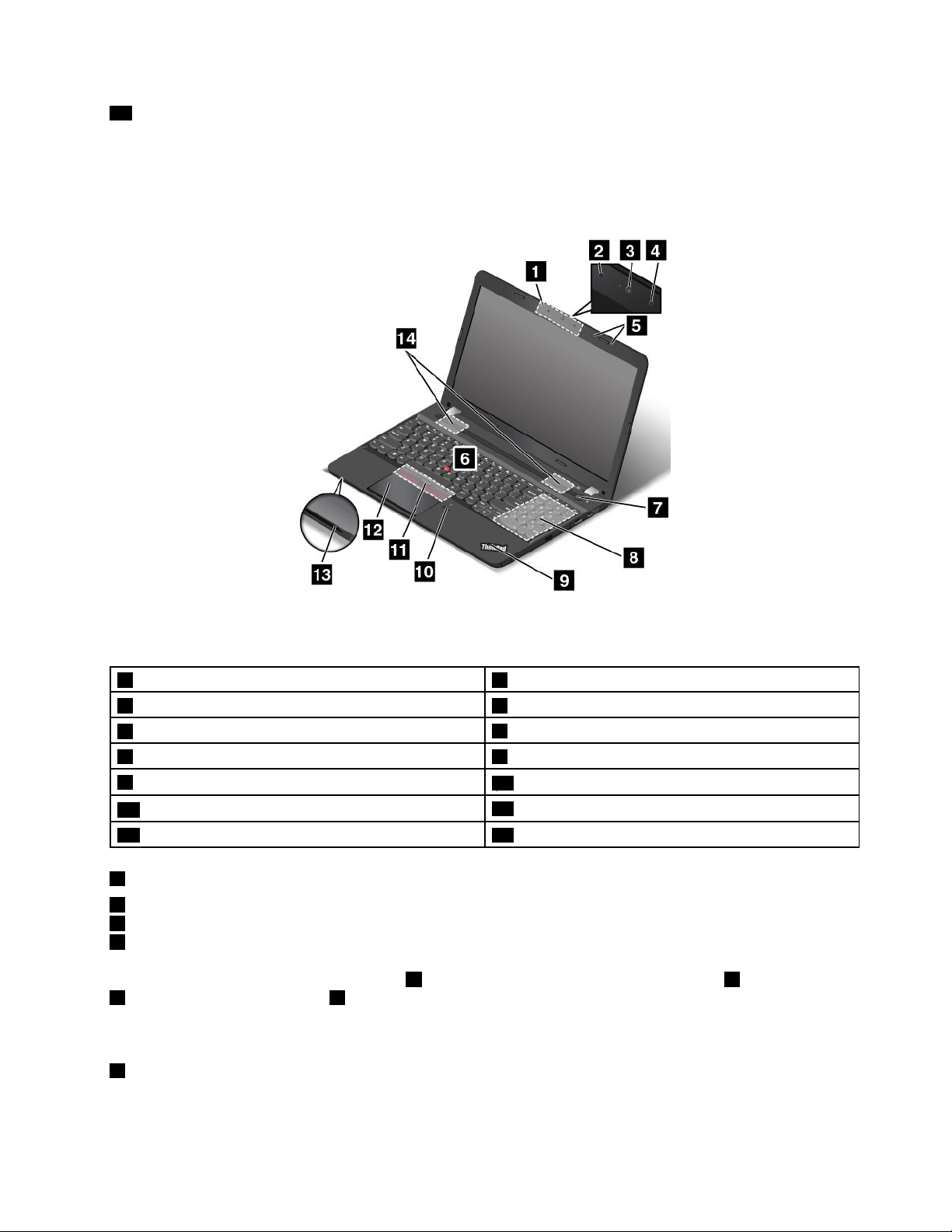
11Højtalere
Dincomputererudstyretmedetparstereohøjttalere.
Setforfraformodellermedet3D-kamera
Figur2.Setforfraformodellermedet3D-kamera
13D-kamera
3Farvekamera
5Mikrofoner
7Afbryder
9Systemstatusindikator
11T rackPoint-knapper(påvissemodeller)
13Mediekortport14Højtalere
13D-kamera
2Infrarødtkamera
3Farvekamera
4Infrarødlaserprojektor
2Infrarødtkamera
4Infrarødlaserprojektor
6TrackPoint-knap
8Numerisktastatur
10Fingeraftrykslæser(tilgængeligpåvissemodeller)
12Navigationsplade
Noglemodellerleveresmedet3D-kamera1.3D-kameraetbestårafetinfrarødtkamera2,etfarvekamera
3ogeninfrarødlaserprojektor4.Detgiverdigmulighedforatinterageremeddincomputernemtog
bekvemt.3D-kameraetunderstøtteralledefunktioner,somet2D-kamerahar.Brug3D-kameraettilattage
billederellerdeltageienvideokonference.Dererflereoplysningeriafsnittet"Brugafkameraet"påside38
5Mikrofoner
Mikrofonerneoptagerlyd,nårdebrugessammenmedetprogram,derkanhåndterelyd.
.
Kapitel1.Produktoversigt3
Page 20
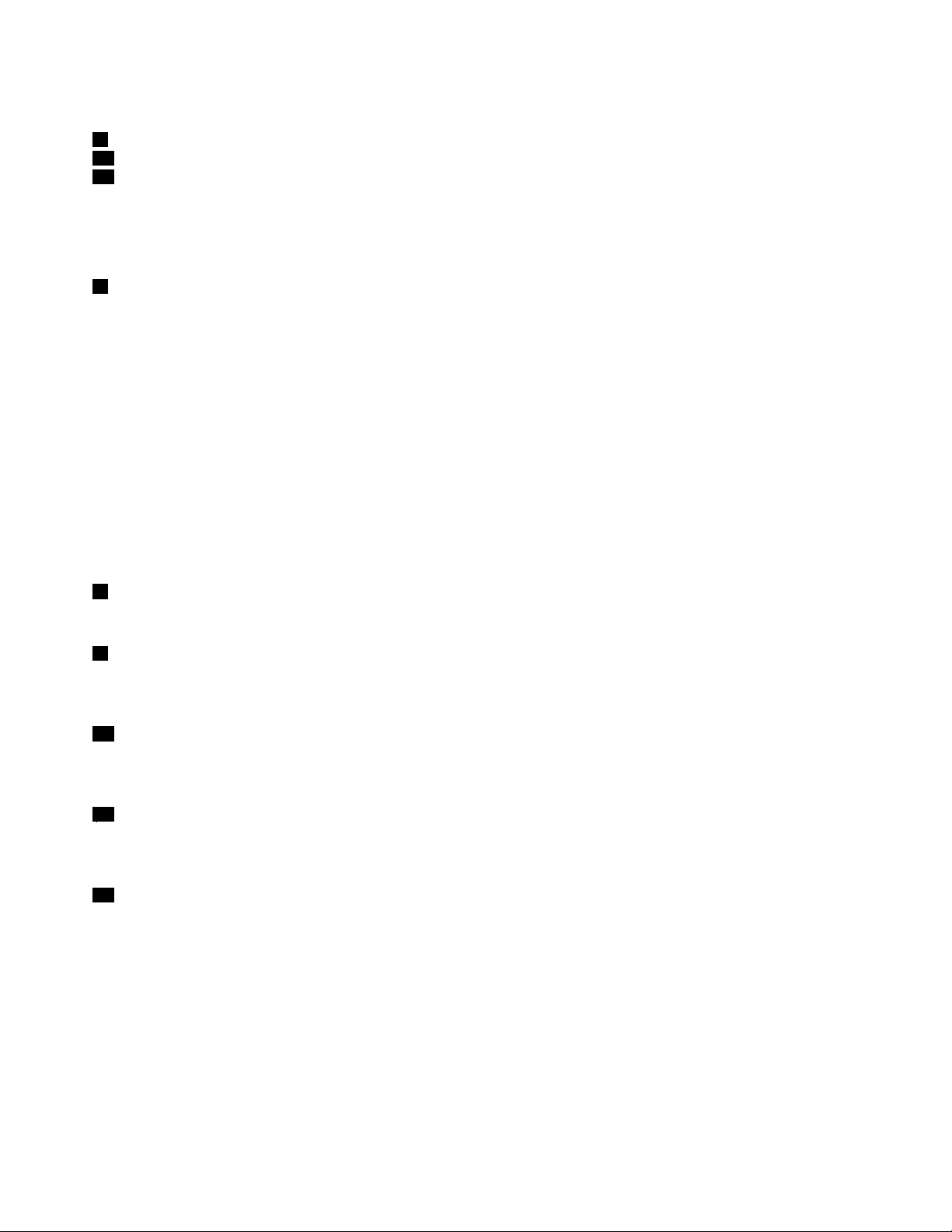
ThinkPad-pegeudstyr
6TrackPoint-pegeknap
11TrackPoint-knapper(påvissemodeller)
12Navigationsplade
TastaturetindeholderLenovosunikkeThinkPad-pegeudstyr.Detatpege,markereogtrækkeersamletién
funktion,somdukanudføreudenatflyttefingrenefraenskriveposition.Dererflereoplysningeriafsnittet
"SådanbrugerduThinkPad-pegeudstyr"påside21.
7Afbryder
TrykpåT ænd/sluk-knappenforattændecomputerenellersættedenislumretilstand.Dukanfinde
oplysningerom,hvordanduslukkercomputereni"Hyppigtstilledespørgsmål"påside17.
Hviscomputerensletikkereagerer,kanduslukkedenvedattrykkepåTænd/sluk-knappen,ogholde
denindeimin.firesekunder.Hviscomputerenikkekanslukkes,skalduse"Computerenreagererikke"
påside83foratfåflereoplysninger.
DukanogsådefinereTænd/sluk-knappensfunktion.HvisdutrykkerpåTænd/sluk-knappen,kan
duf.eks.slukkecomputerenellersættedenislumre-ellerdvaletilstand.Gørfølgendeforatændre
Tænd/sluk-knappensfunktionsmåde:
1.GåtilKontrolpanel,ogskiftudseendetpåKontrolpanelfraKategoritilStoreikonerellerSmåikoner.
2.KlikpåStrømstyring➙Vælg,hvadtænd/sluk-knappernegør.
3.Følgvejledningenpåskærmen.
8Numerisktastatur
Brugdetnumerisketastaturtilhurtigindtastningaftal.
9Systemstatusindikator
DenlysendeprikiThinkPad-logoetfungerersomensystemstatusindikator.Dererflereoplysningeriafsnittet
"Statusindikatorer"påside9.
10Fingeraftrykslæser(tilgængeligpåvissemodeller)
Fingeraftryksgodkendelsegiverenkelogsikkerbrugeradgangvedatknytteditfingeraftryktilen
adgangskode.Dererflereoplysningeriafsnittet"Brugaffingeraftrykslæseren"påside56
13Mediekortport
.
Computerenharenmediekortport.Indsætflash-kortetimediekortportenforatlæsedataenepåkortet.Der
erflereoplysningeriafsnittet"Brugetflash-kort"påside39.
14Højtalere
Dincomputererudstyretmedetparstereohøjttalere.
4Brugervejledning
Page 21
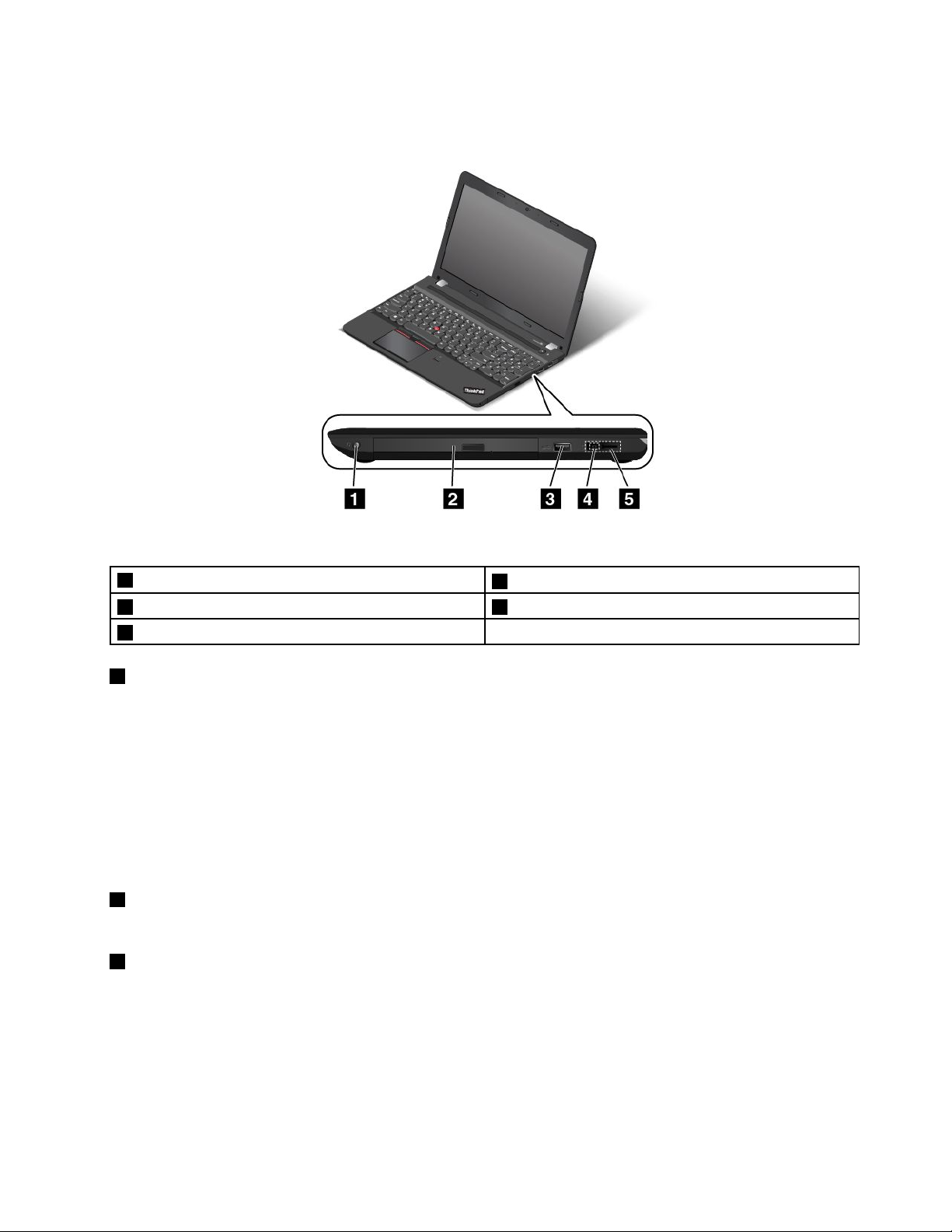
Setfrahøjre
Figur3.Setfrahøjre
1Kombinationslydstik
3USB2.0-stik4Strømstik
5StiktilLenovoOneLink
1Kombinationslydstik
2Optiskdrev(tilgængeligtpåvissemodeller)
Tilsluthovedtelefonerellerethovedsæt,derharet3,5mm4-poletstik,tillydstikketforatlyttetillyden
fracomputeren.
Bemærkninger:
•Hvisdubrugeretheadsetmedmulighedforfunktionsskift,skalduikkebrugefunktionen,mensdubruger
headsettet.Hvisdubrugerden,deaktiveresmikrofonentilhovedsættet,ogdeintegreredemikrofoner
påcomputerenaktiveresistedetfor.
•Kombinationsjackstiktillydunderstøtterikkeenalmindeligmikrofon.Dererflereoplysningeriafsnittet
"Bruglydfunktioner"påside37
2Optiskdrev(tilgængeligtpåvissemodeller)
.
Brugdetoptiskedrevtilatlæseellerbrændeoptiskediske.
3USB2.0-stik
IUSB2.0-stikket(UniversalSerialBus)kandutilslutteenheder,somoverholderUSB-standarden,f.eks.
enUSB-printerelleretdigitaltkamera.
Bemærk:NårduslutteretUSB-kabeltildetteUSB-stik,skaldusørgefor,atUSB-mærketvenderopad.
Ellerskanstikketblivebeskadiget.
Kapitel1.Produktoversigt5
Page 22
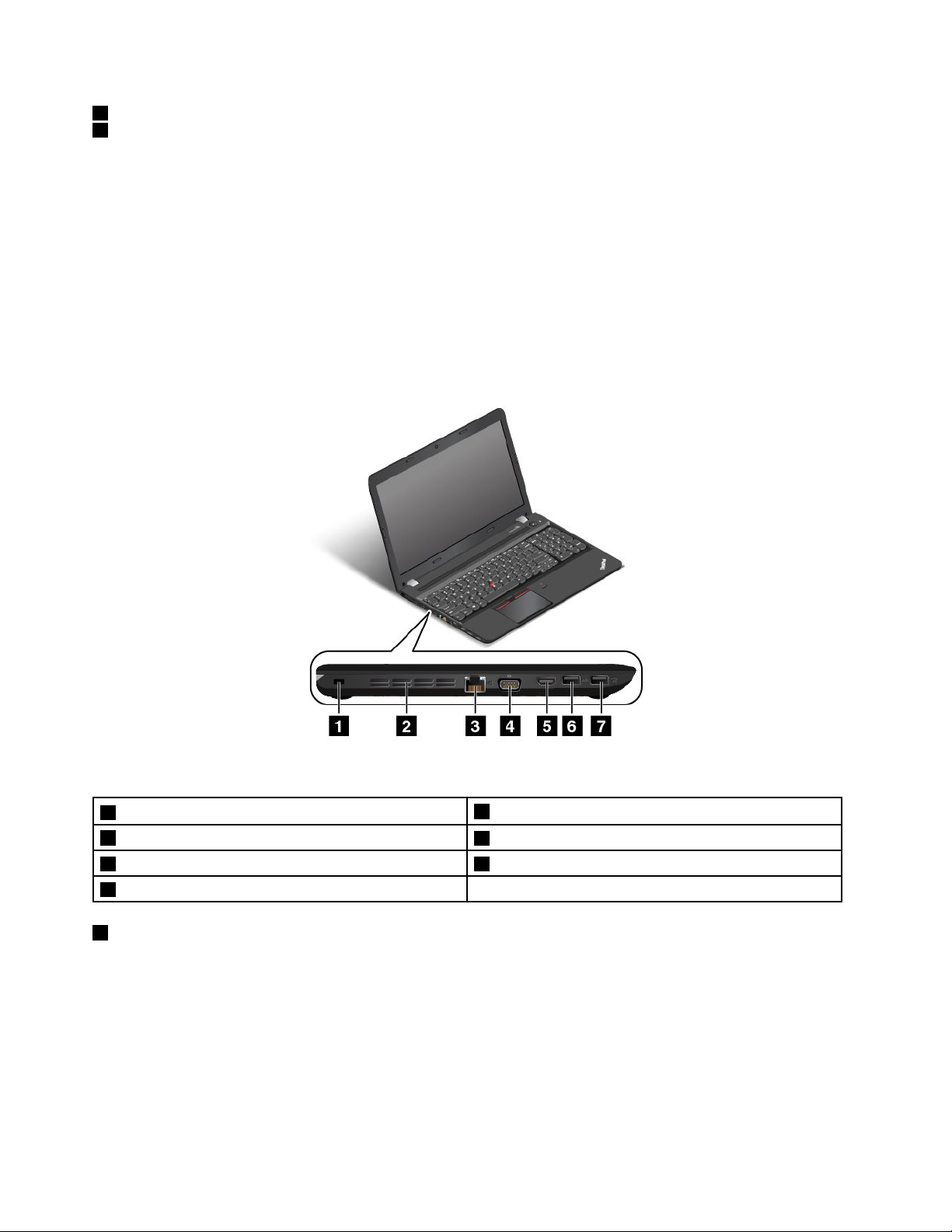
4Strømstik
5StiktilLenovoOneLink
Nårvekselstrømsadapterenersluttettilvekselstrømstikket,forsynescomputerenmedstrøm,ogbatteriet
oplades.NårenunderstøttetThinkPadOneLinkDockellerThinkPadOneLinkProDockersluttettilstikkettil
LenovoOneLink,kandenikkeblotudvidecomputerensfunktioner,menogsåforsynecomputerenmed
vekselstrømogopladebatteriet.
ForatbrugeLenovoOneLink-stikketskalduførstfjernestikdæksletfraLenovoOneLink-stikket.
Bemærk:Sørgforatbeholdedækslettilstikket.SætdæksletpåLenovoOneLink-stikket,nårduikke
brugerLenovoOneLink-stikket.
Setfravenstre
Figur4.Setfravenstre
1Porttilsikkerhedslås
3Ethernet-stik
5HDMI-stik(HighDefinitionMultimediaInterface)™6USB3.0-stik
7AlwaysOnUSB3.0-stik
1Porttilsikkerhedslås
2Luftgitter
4VGA-stik(Videographicsarray)
Købensikkerhedskabellås,derpassertildennesikkerhedslåsåbning,foratlåsecomputerentiletstationært
objektogdermedbeskyttecomputerenmodtyveri.
Bemærk:Duerselvansvarligforvurdering,udvælgelse,monteringogbrugaflåseudstyretog
sikkerhedsfaciliteterne.Lenovokommentererogvurdererikkeoggiveringengarantimht.funktioner,kvalitet
ellersikkerhed,hvadangårlåseudstyretogsikkerhedsfaciliteterne.
6Brugervejledning
Page 23
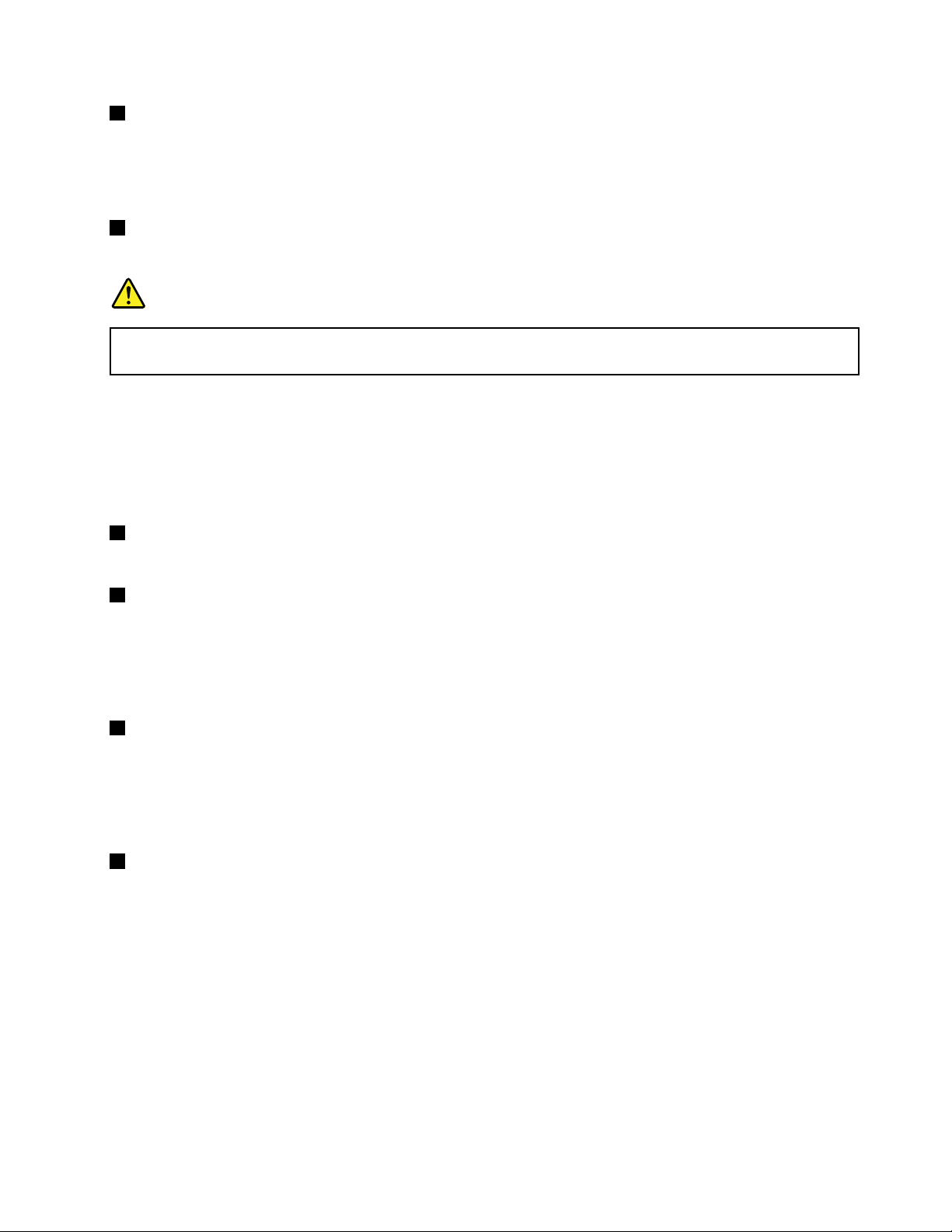
2Luftgitter
Luftgitreneogdeninterneblæserogluftgitteretgørdetmuligtforluftenatcirkulereicomputerenogsikrer
korrektafkøling,specieltafkølingafmikroprocessoren.
Bemærk:Placérikkenogenobjekterforanluftgitreneforatsikrefriluftgennemstrømning.
3Ethernet-stik
SlutcomputerentiletLAN(localareanetwork)viaEthernet-stikket.
Fare!
Undgåelektriskstød.SlutikketelefonkablettilEthernet-stikket.DukankunslutteetEthernet-kabel
tildettestik.
Ethernet-stikkethartoindikatorer,dervisernetværksforbindelsensstatus.Nårdengrønneindikatorlyser,
betyderdet,atcomputerenersluttettiletLAN,ogennetværkssessionenertilgængelig.Nårindikatoren
blinkergult,overføresderdata.
Bemærk:HviscomputerenertilsluttetenunderstøttetThinkPadOneLinkDockellerThinkPadOneLinkPro
Dock,skaldubrugeEthernet-stikketpådockentilatsluttetiletLANfremfordetpåcomputeren.
4VGA-stik
BrugVGA-stikkettilatsluttecomputerentilenVGA-kompatibelvideoenhed,somf.eks.enVGA-skærm.
5HDMI-stik
BrugHDMI-stikkettilatforbindecomputerentilenHDMI-kompatibellydenhedellervideoskærm,f.eks.
etHDTV(high-definition-tv).
Bemærk:HvisdukansluttecomputerentilenunderstøttetThinkPadOneLinkDock,skaldubruge
HDMI-stikketpåenhedenfremfordetpåcomputeren.
6USB3.0-stik
IUSB3.0-stikketkandutilslutteenheder,somoverholderUSB-standarden,f.eks.enUSB-printereller
etdigitalkamera.
Bemærk:NårduslutteretUSB-kabeltildetteUSB-stik,skaldusørgefor,atUSB-mærketvenderopad.
Ellerskanstikketblivebeskadiget.
7AlwaysOnUSB3.0-stik
SomstandardsætterAlwaysOnUSB-stikketdigistandtilatopladenoglemobiledigitaleenhederog
smartphones,nårdincomputererifølgendetilstande:
•Nårcomputerenertændtellerislumretilstand
•Nårcomputereneridvaletilstandellerslukket,mensluttettilvekselstrøm
Hvisduvilopladedisseenheder,nårcomputerenerislumretilstandellerslukket,ogcomputerenikkeer
sluttettilenvekselstrømsadapter,skaldugørefølgende:
•IWindows
®
7:StartprogrammetPowerManager,klikpåfanenGlobalestrømindstillinger,ogfølg
vejledningenpåskærmen.
•IWindows8.1ogWindows10:StartprogrammetLenovoSettings,klikpåSTRØM,ogfølgvejledningen
påskærmen.
Kapitel1.Produktoversigt7
Page 24
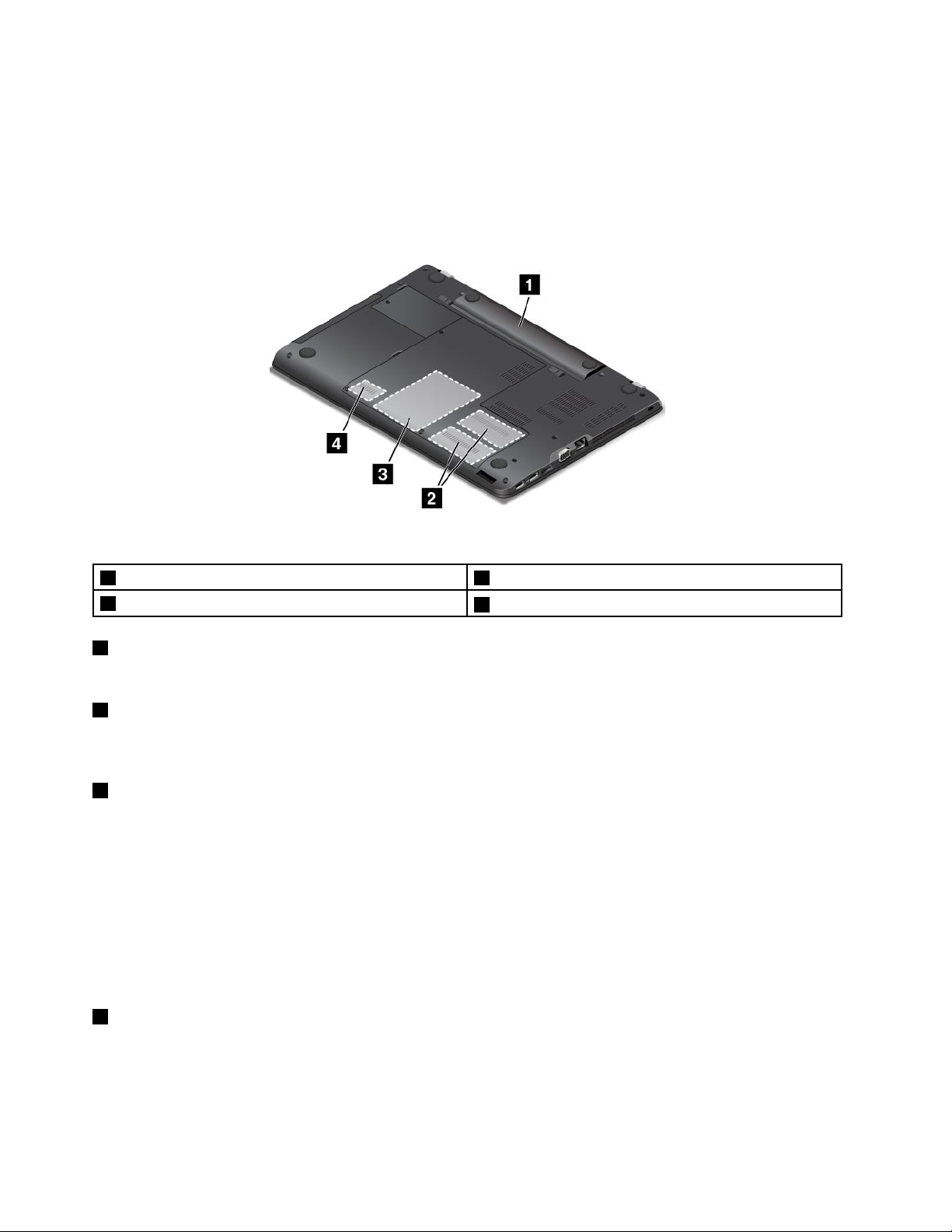
Se"FåadgangtilLenovo-programmer"påside14foratfåanvisningeri,hvordandustarterprogrammerne.
Bemærk:NårduslutteretUSB-kabeltildetteUSB-stik,skaldusørgefor,atUSB-mærketvenderopad.
Ellerskanstikketblivebeskadiget.
Setnedefra
Figur5.Setnedefra
1Batteri2Portetilhukommelsesudvidelse
3Lagerdrev
1Batteri
4PorttiltrådløstLAN-kort
Brugcomputerenmedbatteri,nårduikkeharadgangtilstrømfranettet.
2Portetilhukommelsesudvidelse
Dukanudvidemængdenafhukommelseicomputerenvedatinstallereethukommelsesmoduli
hukommelsesopgraderingsporten.HukommelsesmodulererekstraudstyrfraLenovo.
3Lagerdrev
Afhængigtafmodellen,kancomputerenhaveenharddiskmedstorkapacitet,somopfylderalledinekravtil
lagerplads.Dukanogsåopgradereden.
NoglemodellerharetSSD-drevtildatalagring.SSD-drevetgørdincomputerlet,lilleoghurtig.
Vissemodellererudstyretmedethybriddrev,somerenlagerenhed,derkombinererNAND
flash-SSD-hukommelsemedharddiskteknologi.
Bemærk:Etskjultserviceafsniterårsagtil,atdermindreledigpladsendforventetpålagerdrevet.Denne
reduktionbemærkesmestpåSSD-drevet,dadetharmindrekapacitet.
4PorttiltrådløstLAN-kort
DerermuligvisinstalleretettrådløstLAN-kortidenneport,sådukanopretteforbindelsetiltrådløse
LAN-netværk.
8Brugervejledning
Page 25
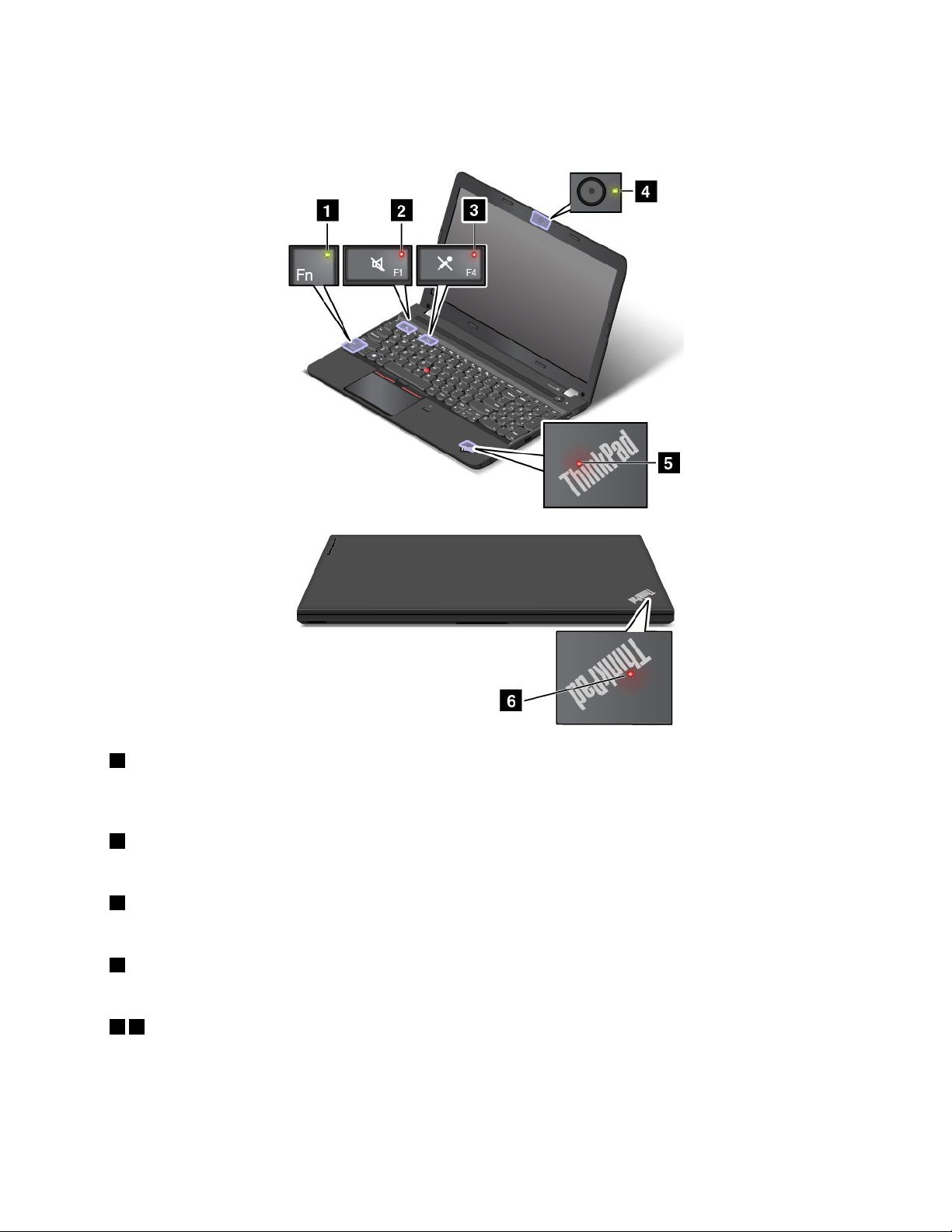
Statusindikatorer
Statusindikatorernevisercomputerensaktuellestatus.
1FnLock-indikator
FnLock-indikatorenviserstatusforFnLock-funktionen.Dererflereoplysningeriafsnittet"Specialtaster"
påside19.
2IndikatorforSlåhøjttalerfra
Nårindikatorenforhøjttalerenslåetfraeraktiveret,erhøjttalerneslåetfra.
3IndikatorforSlåmikrofonfra
Nårindikatorenformikrofonenslåetfraeraktiveret,ermikrofonerneslåetfra.
4Kamerastatusindikator
Nårindikatorenforkamerastatuseraktiveret,erkameraetibrug.
56Systemetsstatusindikatorer
Delysendeprikker,éniThinkPad-logoetudenpåskærmlågetogénpåhåndledsstøttenvisercomputerens
systemstatus:
•Blinkertregange:Computerenblivertilførtstrøm.
•Tændt:Computerenertændt(inormaldrift).
Kapitel1.Produktoversigt9
Page 26
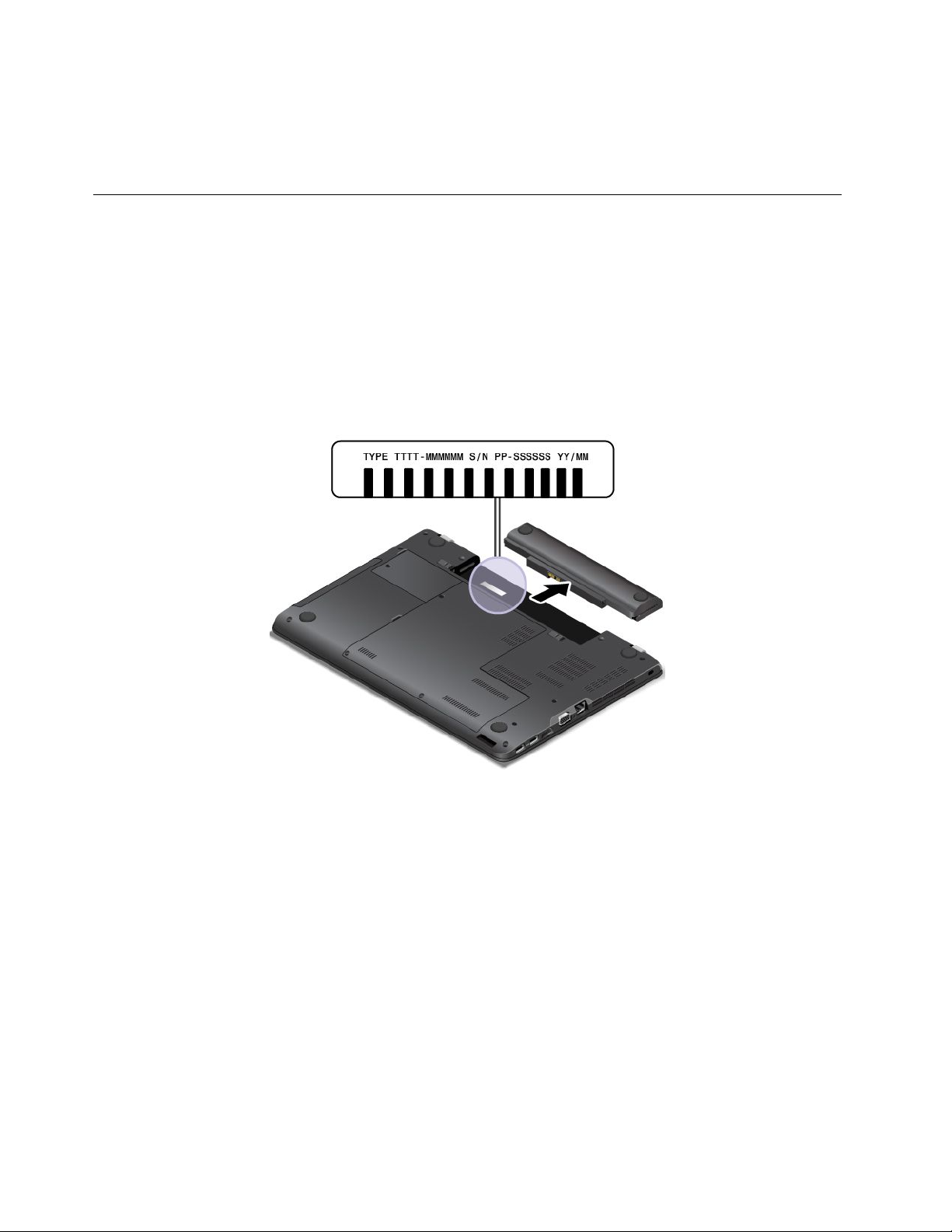
•Slukket:Computerenerslukketelleridvaletilstand.
•Blinkerhurtigt:Computerenervedatskiftetildvaletilstand.
•Blinkerlangsomt:Computerenerislumretilstand.
Søgningeftervigtigeproduktoplysninger
Detteafsnitindeholderoplysningerom,hvordandufinderfølgendemærkatermedvigtige
produktoplysninger:
Oplysningerommaskintypeogmodel
Maskintypenogmodellenidentificerercomputeren.NårdukontakterLenovoforatfåhjælp,kan
supportteknikernebrugeoplysningerneommaskintypeog-modeltilatidentificerecomputerenoggivedig
hurtigereservice.
Følgendefigurviserplaceringenafmaskintypeog-modelpåcomputeren.
OplysningeromFCC-idogIC-certificering
OplysningeromFCCogIC-certificeringkanfindespåenmærkatpåcomputerensbundsomvistifølgende
figur.
10Brugervejledning
Page 27
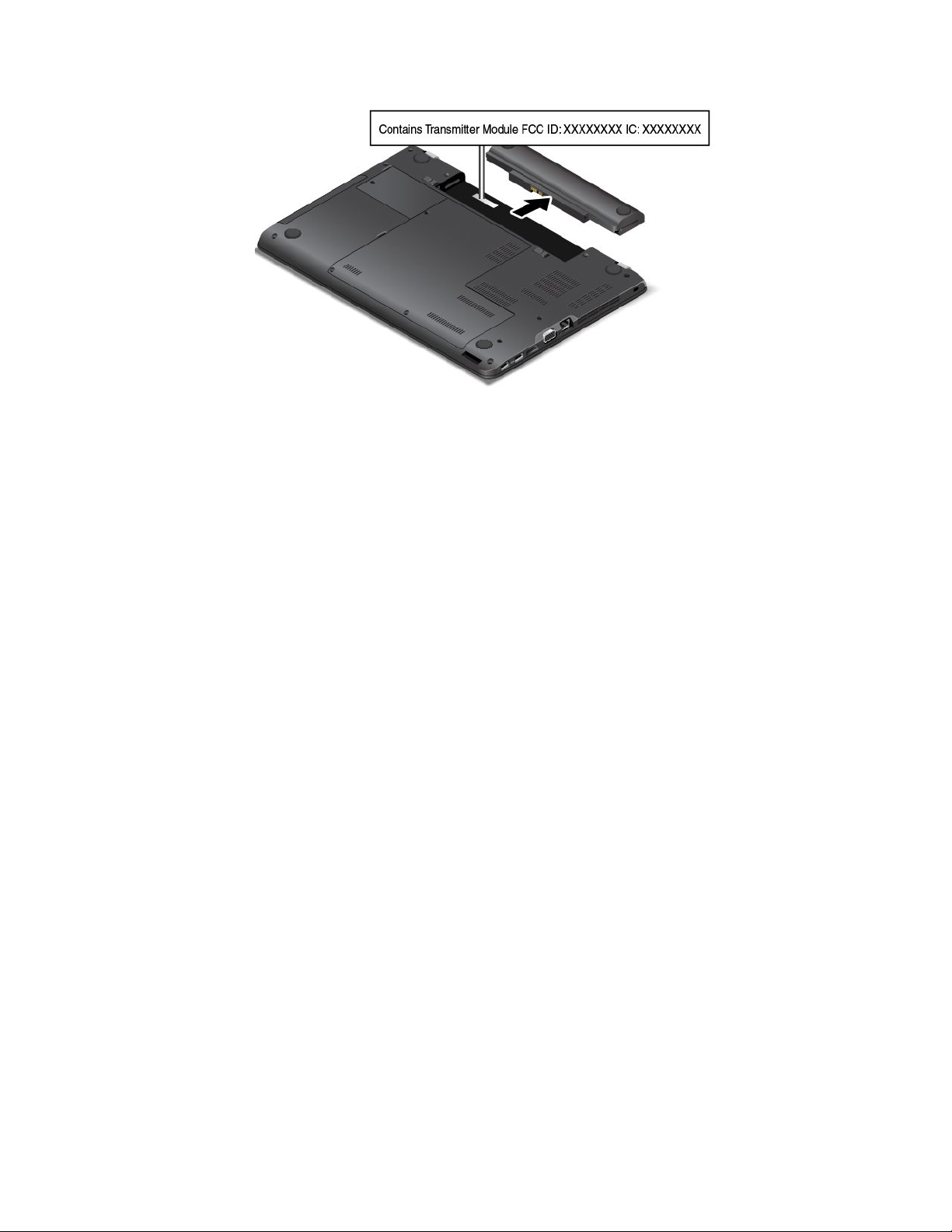
ForetforudinstallerettrådløstmodulviserdennemærkatdetfaktiskeFCC-idogIC-certificeringsnummeret
fordettrådløsemodul,dererinstalleretafLenovo.
Bemærk:Dumåikkeselvfjerneellererstatteetforudinstallerettrådløstmodul.Vedudskiftningafmodul
skaldukontakteLenovosservice.Lenovoerikkeansvarligforeventuelleskaderforårsagetafuautoriseret
udskiftning.
MærkatertilWindows-styresystemerne
Windows7Ægthedsbevis:Computermodeller,derharWindows7-styresystemetforudinstalleret,haren
Ægthedsbevismærkatpåsatcomputerdæksletelleribatterirummet.Ægthedsbeviseterditbevispå,at
computerenharlicenstiletWindows7-produktogharenægteWindows7-versionforudinstalleret.Inogle
tilfældekanentidligereWindows-versionværeforudinstalleretihenholdtilnedgraderingsrettighedernei
Windows7Professional-licensen.DenWindows7-version,somcomputerenharlicenstil,samtprodukt-id'et
ertryktpåÆgthedsbeviset.Produkt-id'etervigtigt,hvisduharbrugforatgeninstallereWindows
7-styresystemetfraenandenkildeendetLenovo-produktretableringsdisksæt.
Windows8,Windows8.1ogWindows10ÆgteMicrosoft-mærkat:Afhængigtafdingeografiske
placering,dendato,hvorcomputerenblevfremstillet,ogversionenafdetforudinstalleredeWindows
8,Windows8.1ellerWindows10kancomputerenhaveenÆgteMicrosoft-mærkatpådækslet.På
http://www.microsoft.com/en-us/howtotell/Hardware.aspxkandusebillederafdeforskelligetyperÆgte
Microsoft-mærkater.
•IKinaerÆgteMicrosoft-mærkatenpåkrævetpåallecomputermodeller,dererforudinstalleretmedenhver
versionafWindows8,Windows8.1ellerWindows10.
•IandrelandeogområdererÆgteMicrosoft-mærkatenkunpåkrævetpåcomputermodeller,derharlicens
tilWindows8Pro,Windows8.1ProellerWindows10Pro.
FraværetafenÆgteMicrosoft-mærkatindikererikke,atdenforudinstalleredeWindows-versionikkeer
ægte.Foroplysningerom,hvordandukanse,omditforudinstalleredeWindows-produkterægte,henvises
tilMicrosoftsoplysningerpåhttp://www.microsoft.com/en-us/howtotell/default.aspx.
ImodsætningtilWindows7-produktererderingeneksterne,visuelleindikatorerforprodukt-id'etellerden
Windows-version,somcomputerenharlicenstil.Istedeterprodukt-id'etregistrereticomputerensfirmware.
NåretWindows8-,Windows8.1-ellerWindows10-produktinstalleres,kontrollererinstallationsprogrammet
computerensfirmwareforetgyldigt,matchendeprodukt-idforatfuldføreaktiveringen.
InogletilfældekanentidligereWindows-versionværeforudinstalleretihenholdtilnedgraderingsrettighederne
iWindows8Pro-,Windows8.1Pro-ellerWindows10Pro-licensen.
Kapitel1.Produktoversigt11
Page 28
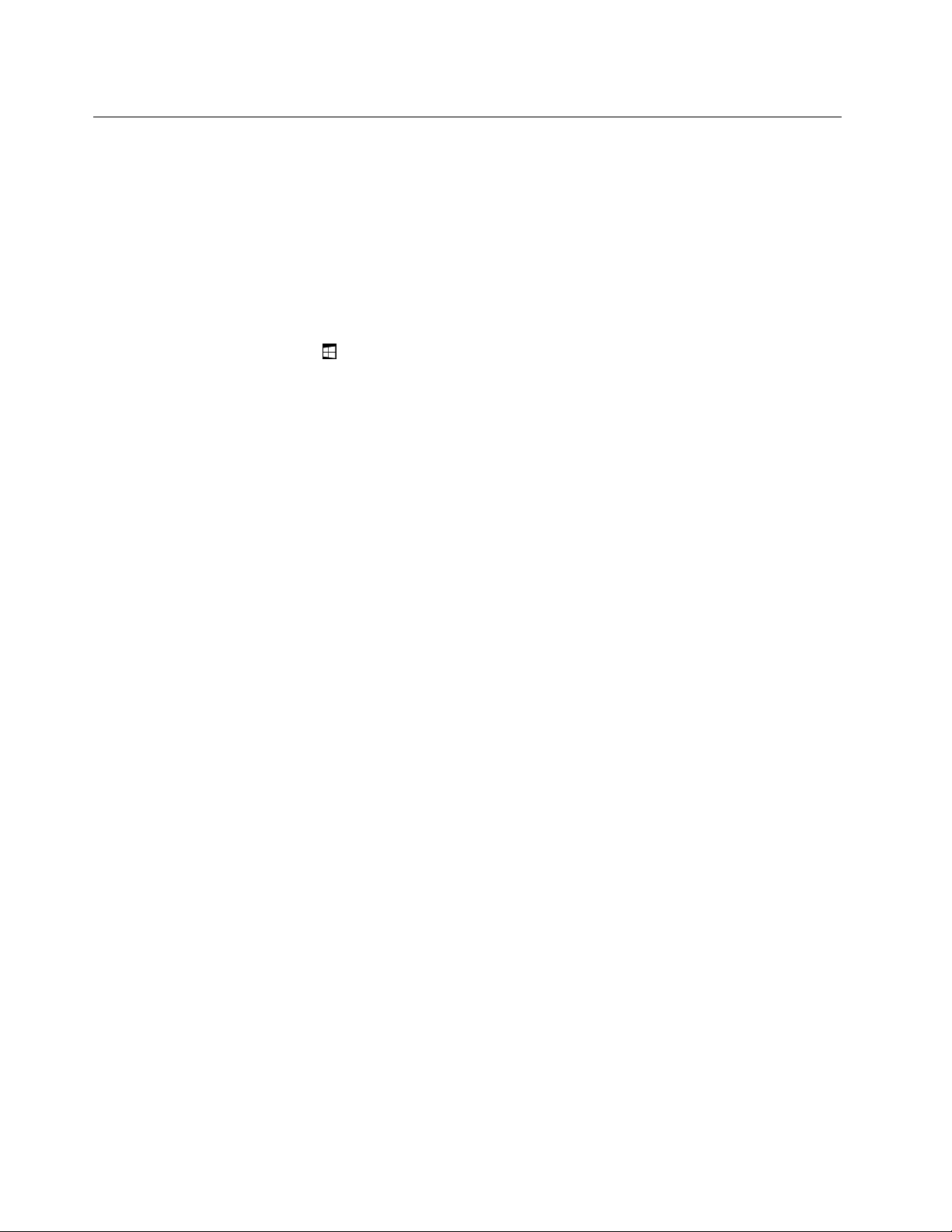
Computerensfaciliteter
Detteemneoptegnercomputerensfunktioner.
Gørfølgendeforatseoplysningeromcomputerenssystemegenskaber:
•IWindows7:KlikpåStart,oghøjreklikpåComputer.KlikderefterpåEgenskaber.
•IWindows8.1:Flytmarkørentiløversteellernederstehøjrehjørneafskrivebordetforatfåamuletterneat
se.KliksåpåIndstillinger➙Pc-oplysninger.
•IWindows10:Gørétaffølgende:
–ÅbnmenuenStart,ogklikderefterpåIndstillinger➙System➙Om.
–HøjreklikpåknappenStart.VælgderefterSystem.
Hukommelse
•Doubledatarate3lowvoltagesynchronousdynamicrandomaccessmemorymodules(DDR3LVSDRAM)
Lagerenhed
•2,5-tommersformfaktor,7eller9,5mmhøjharddisk(tilgængeligpåvissemodeller)
•2,5-tommersformfaktor,7mmhøjtSSD-drev(tilgængeligpåvissemodeller)
•2,5-tommersformfaktor,7mmhøjthybriddrev(tilgængeligpåvissemodeller)
Skærm
FarveskærmenbrugerTFT-teknologien(ThinFilmTransistor).
•Skærmstørrelse:15,6tommer(396,2mm)
•Skærmopløsning:
–LCD:Optil1366x768eller1920x1080,afhængigtafmodellen
–Eksternskærm:Optil2048x1536
•Lysstyrkeknapper
Tastatur
•Seksrækkerstastatur
•ThinkPad-pegeudstyr(TrackPoint-pegeenhedog-navigationsplade)
•Funktionstaster
•Numerisktastatur
Brugergrænseflade
•4i1digitalmediekortlæser
•Strømstik
•Kombinationslydstik
•Stiktileksternskærm(VGA-stikogHDMI-stik)
•LenovoOneLink-stik
•EtAlwaysOnUSB3.0-stik
•EtUSB2.0-stik
•EtUSB3.0-stik
12Brugervejledning
Page 29
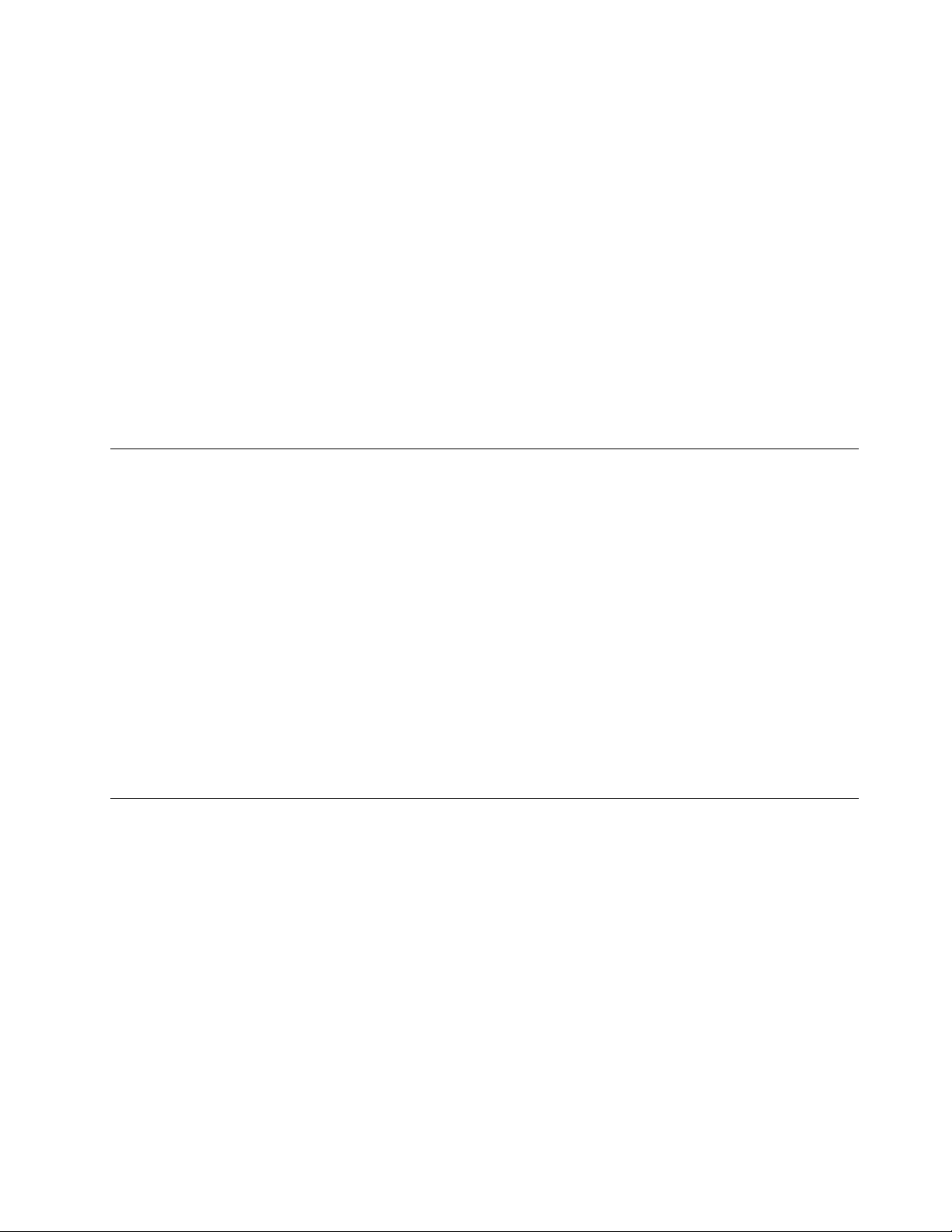
•RJ45Ethernet-stik
•Indbyggedemikrofoner
•2D-kameraeller3D-kamera,afhængigtafmodellen
Bemærk:3D-kameraetereninfrarødlaserenhed.
Optiskdrev(påvissemodeller)
•Multiburnerdrev
Trådløsefunktioner
•IndbyggettrådløstLAN
•IndbyggetBluetooth
Sikkerhedsfunktioner
•Fingeraftrykslæser(tilgængeligpåvissemodeller)
Computerspecifikationer
Detteafsnitbeskrivercomputerensfysiskespecifikationer.
Størrelse
•Bredde:377mm
•Dybde:255mm
•Højde:27,1mmeller28,9mm
Varmeafgivelse
•45W(154Btu/t)maks.eller65W(222Btu/t)maks.(afhængigtafmodellen)
Strømkilde(vekselstrømsadapter)
•Sin-wave-inputpå50til60Hz
•Inputspændingtilvekselstrømsadapter:100til240Vvekselstrøm,50til60Hz
Driftsbetingelser
Detteafsnitindeholderoplysningeromcomputerensdriftsmiljø.
Miljø:
•Maks.højde(udentryk):3.048m
•Temperatur
–Optil2.438m
–Idrift:5,0°Ctil35,0°C
–Opbevaring:5,0°Ctil43,0°C
–Over2.438m
–Idrift(udentryk),maksimumtemperatur:31,3°C
Bemærk:Nårduopladerbatteriet,mådetstemperaturikkeværeunder10°C.
Kapitel1.Produktoversigt13
Page 30
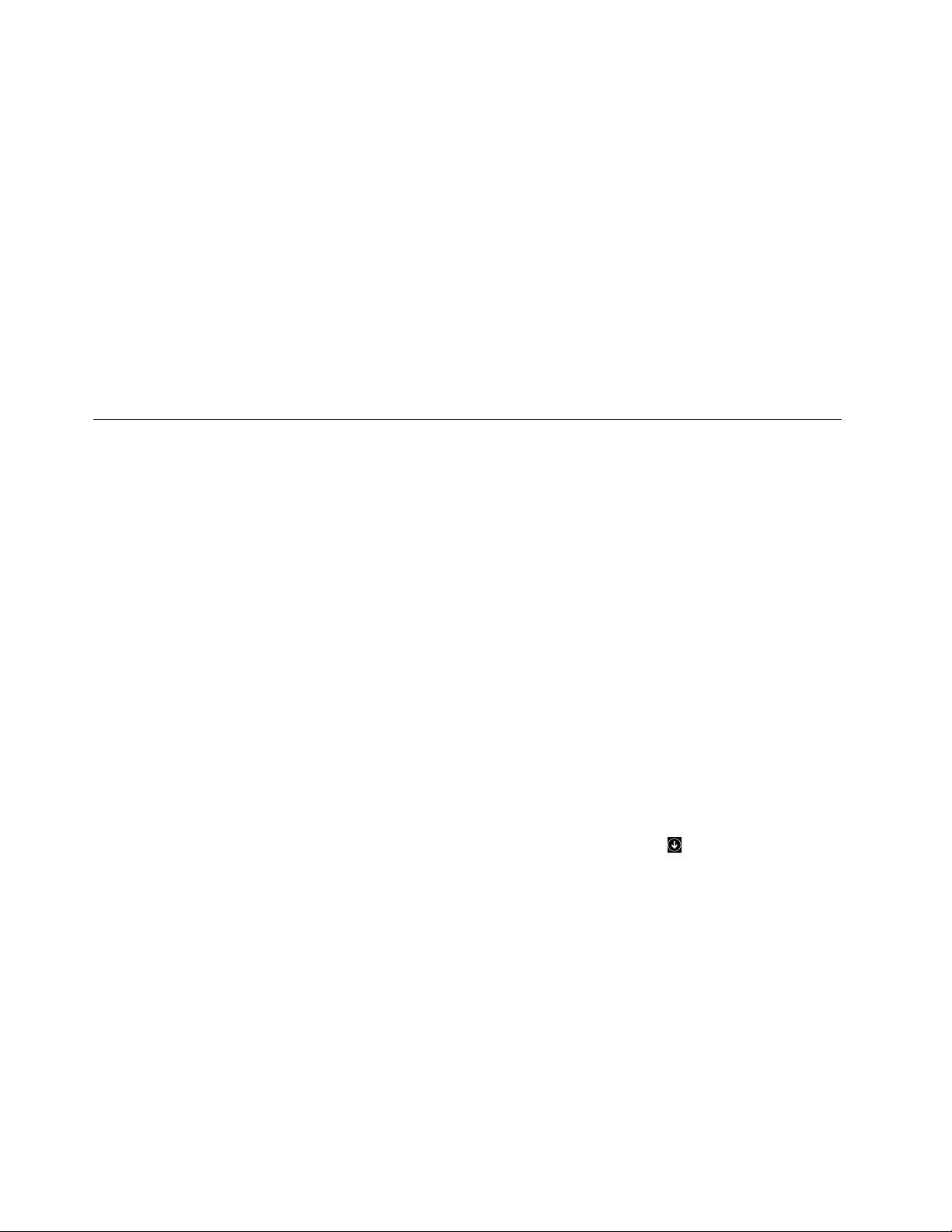
•Relativfugtighed:
–Idrift:8%til80%
–Opbevaring:5%til95%
Hvisdetermuligt,skalduplacerecomputerenietvelventileretogtørtlokaleogikkeidirektesollys.
Vigtigt:
•Holdelektriskeapparater,somf.eks.enventilator,radio,airconditionellermikroovn,vækfracomputeren.
Stærkemagnetfelter,derskabesafdisseapparater,kanbeskadigeskærmenogdatapåharddisken
ellerhybriddrevet.
•Sætikkedrikkevarerovenpåellervedsidenafcomputerenellertilsluttedeenheder.Hvisduspilder
væskepåellericomputerenellerentilsluttetenhed,kanderopståenkortslutningellerandenskade.
•Undgåspisningellerrygninghenovertastaturet.Derkanopståskader,hvisderkommerkrummer
elleraskeitastaturet.
Lenovo-programmer
ComputerenleveresmedLenovo-programmer,sådukanarbejdenemtogsikkert.
Bemærk:Detilgængeligeprogrammerkanændresudenvarsel.
Hvisduvilhaveflereoplysningeromprogrammerneogandreit-løsningerfraLenovo,skaldugåtil:
http://www.lenovo.com/support
FåadgangtilLenovo-programmer
GørfølgendeforatfåadgangtilLenovo-programmerpåcomputeren:
•IWindows7ogWindows10:
1.KlikpåknappenStartforatåbnemenuenStart.Findetprogramefterprogramnavnet.
2.HvisprogrammetikkevisesimenuenStart,skalduklikkepåAlleprogrammer(Windows7)ellerAlle
apps(Windows10)foratfåvistalleprogrammer.
3.Hvisdustadigikkekanfindeprogrammetpåprogramlisten,skaldusøgeefterprogrammeti
søgefeltet.
•IWindows8.1:
1.T rykpåWindows-tastenforatåbneStartskærmen.Findetprogramefterprogramnavnet.
2.HvisprogrammetikkevisespåStartskærmen,skalduklikkepåpileikonetforatåbne
Apps-skærmen.
3.HvisdustadigikkekanfindeprogrammetpåApps-skærmen,skaldusøgeefterprogrammeti
søgefeltet.
Bemærk:HvisdubrugerWindows7-styresystemet,ernogleLenovo-programmerklartilatbliveinstalleret.
Dukanikkefindedisseprogrammervedhjælpafovennævntemetoder,medmindreduharinstalleretdem
først.DukaninstalleredisseLenovo-programmervedatåbneprogrammetLenovoPCExperience,klikkepå
LenovoToolsogderefterfølgeinstruktionernepåskærmen.
IntroduktiontilLenovo-programmer
DetteemneindeholderenkortintroduktiontilLenovo-programmer.Afhængigtafcomputermodellenervisse
programmermuligvisikketilgængelige.
14Brugervejledning
Page 31

AccessConnections™
(Windows7)
ActiveProtectionSystem™
(Windows7,Windows8.1og
Windows10)
AutoScrollUtility
(Windows7ogWindows8.1)
CommunicationsUtility
(Windows7)
FingerprintManagerPro,
LenovoFingerprintManagereller
TouchFingerprintManager
(Windows7ogWindows8.1)
HotkeyFeaturesIntegration
(Windows7,Windows8.1og
Windows10)
LenovoCompanion
(Windows8.1ogWindows10)
ProgrammetAccessConnectionsgørdetmuligtatopretteoghåndtere
profiler.Alleprofilerindeholderdenetværks-oginternetkonfigurationer,derer
nødvendigeforatkunneopretteforbindelsetilennetværksinfrastrukturfraen
bestemtlokalitet,f.eks.derhjemmeellerpåarbejdspladsen.
Vedatskiftemellemplaceringsprofiler,nårduflyttercomputerenfraetstedtilen
andet,kanduhurtigtognemtopretteforbindelsetiletnetværk,udenatduhver
gangskalkonfigurereindstillingernemanueltigenoggenstartecomputeren.
ProgrammetActiveProtectionSystembeskytterdetinternelagerdrev(f.eks.
harddisken),nårfølerenicomputerenregistrereretforhold,somkanødelægge
drevet,f.eks.hvisderopstårstærkevibrationerellerrystelser.
Detinternelagerdrevermindreudsatforødelæggelse,nårdetikkeeridrift.
Detskyldes,atsystemetstopperdetsrotationogmåskeogsåflytterlæse-og
skrivehovedettiletområdeafdrevet,somikkeindeholderdata,nårdetinterne
lagerdrevikkeeridrift.
Såsnartfølerenregistrerer,atmiljøeterstabilt(computerenstårikkeskråt,ingen
vibrationerellerrystelser),aktiveresdetinternelagerdrevigen.
Detteprogramforbedrerdinoplevelsemedhåndteringafvinduer.Vinduets
placeringforetprogramiforgrundentilpassesautomatisk.Rullepaneletpåen
brugergrænsefladetilpassesogsåautomatisk.
ProgrammetCommunicationsUtilitysætterdigistandtilatkonfigurere
indstillingerfordetindbyggedekameraetoglydenhederne.
Hviscomputerenleveresmedenfingeraftrykslæser,giverprogrammet
FingerprintManagerPro,LenovoFingerprintManagerellerTouchFingerprint
Managerdigmulighedforatregistrereditfingeraftrykogknyttedettildine
kodeord.Pådenmådekanfingeraftryksgodkendelseerstattedinekodeordog
sikrebådeenkelogsikkerbrugeradgang.
HotkeyFeaturesIntegrationerenhjælpeprogrampakke,dergiverdigmulighed
foratvælgeoginstallerehjælpeprogrammerspecielttilspecialtasterneog
-knappernepåcomputeren.Specialtasterneog-knapperneerdesignettil
atopfyldekravtilhjælptilhandicappedeogbrugbarhed.Vedatinstallere
relateredehjælpeprogrammerfårdudenfuldefunktionalitetafspecialtasterne
og-knapperne.
Detbørværenemtatfåadgangtilogforståsystemetsbedstefunktioner.Det
bliverdetmedCompanion.
BrugLenovoCompaniontilatgørefølgende:
•Optimerecomputerensydeevne,overvågecomputerenssundhedstilstandog
håndtereopdateringer.
•Fåadgangtilbrugervejledningen,tjekkegarantistatusogsetilbehør,derer
skræddersyettilcomputeren.
•Læse"sådangørdu"-artikler,gåpåopdagelseiLenovo-forummerneogholde
digopdateretomteknologinyhedermedartiklerogblogsfrapålideligekilder.
LenovoCompanionerfyldtmedeksklusivtLenovo-indhold,sådukanfåmere
atvideom,hvaddukangøremedLenovo-computeren.
Kapitel1.Produktoversigt15
Page 32

LenovoPCExperience
(Windows7,Windows8.1og
Windows10)
LenovoSettings
(Windows8.1ogWindows10)
LenovoSolutionCenter
(Windows7,Windows8.1og
Windows10)
MobileBroadbandConnect
(Windows7ogWindows10)
MessageCenterPlus
(Windows7)
PasswordManager
(Windows7ogWindows8.1)
PowerManager
(Windows7)
RecoveryMedia
(Windows7ogWindows10)
RescueandRecovery
(Windows7)
SystemUpdate
(Windows7ogWindows8.1)
MedprogrammetLenovoPCExperiencefårdunemadgangtilforskellige
programmer,såsomActiveProtectionSystemogLenovoSolutionCenter,der
kanhjælpedigmedatudføreditarbejdepånemogsikkervis.
Bemærk:IWindows10-styresystemetkandetteprogramikkefindespå
listenoveralleprogrammerellerviasøgefeltet.GåtilKontrolpanelforatfå
adgangtildetteprogram.VisKontrolpanelefterKategori,klikpåHardware
oglyd➙Enhederogprintere,ogdobbeltklikderefterpåenhedenmeddit
computernavn.
MedprogrammetLenovoSettingskandufåenbedreoplevelsemeddin
computer,derkanomdannestiletbærbarthotspot,hvordukankonfigurere
indstillingerforkameraoglyd,optimeredinestrømindstillingersamtoprette
ogadministrereflerenetværksprofiler.
ProgrammetLenovoSolutionCentergiverdigmulighedforatfejlfinde
ogløsecomputerproblemer.Detomfatterfejlfindingstest,indsamlingaf
systemoplysninger,sikkerhedsstatusogsupportoplysningersamtrådogtiptil
atopnåoptimalsystemydeevne.
MedprogrammetMobileBroadbandConnectkanduopretteforbindelsefra
computerentiletmobiltbredbåndsnetværkgennemetunderstøttettrådløst
WAN-kort.
ProgrammetMessageCenterPlusviserautomatiskmeddelelserforat
informeredigomvigtigemeddelelserfraLenovo,somf.eks.advarslerom
systemopdateringerogadvarsleromforhold,derkræverdinopmærksomhed.
PasswordManager-programmetregistrererogudfylderautomatisk
godkendelsesoplysningertilWindows-programmerogwebsteder.
ProgrammetPowerManagergivernem,fleksibelogfuldstændigstrømstyringtil
computeren.Detsætterdigistandtilatjusterecomputerensstrømindstillinger,
sådufårdenbedstebalancemellemydeevneogstrømbesparelse.
DukanbrugeprogrammetRecoveryMediatilatretablereharddiskens
oprindeligeindhold.
®
ProgrammetRescueandRecoveryerenløsningtilgenopretningogretablering
medtrykpåenenkeltknap.Detinkludereretsætværktøjertilselv-retablering,
derhjælperdigmedatforetagefejlfinding,skaffehjælpogretablerecomputeren
eftersystemnedbrud,selvhvisduikkekanstarteWindows-styresystemet.
ProgrammetSystemUpdategørdigistandtilatholdeprogrammernepå
computerenopdateretvedatdownloadeoginstalleresoftwarepakker,
herunderstyreprogrammer,UEFI(UnifiedExtensibleFirmwareInterface)
BIOS-opdateringerogandretredjepartsprogrammer.
16Brugervejledning
Page 33

Kapitel2.Brugafcomputeren
Dettekapitelindeholderoplysningerom,hvordandubrugernogleafcomputerenskomponenter.
Dettekapitelindeholderfølgendeemner:
•"Registreringafcomputeren"påside17
•"Hyppigtstilledespørgsmål"påside17
•"Specialtaster"påside19
•"SådanbrugerduThinkPad-pegeudstyr"påside21
•"Strømstyring"påside29
•"Opretforbindelsetilnetværket"påside33
•"Brugeneksternskærm"påside35
•"Bruglydfunktioner"påside37
•"Brugafkameraet"påside38
•"Brugafdetoptiskedrev"påside39
•"Brugetflash-kort"påside39
Registreringafcomputeren
Nårduregistrercomputeren,læggesoplysningerneiendatabase,såLenovokankontaktedigitilfælde
aftilbagekaldelseelleretandetalvorligtproblem.Ivissetilfældefårregistreredebrugerederudovertilbud
omyderligereservice.
NårduregistrerercomputerenhosLenovo,fårduogsåfølgendefordele:
•Hurtigereservice,hvisduringertilLenovoforatfåhjælp
•Automatiskbeskedomgratisprogrammerogsærligekampagnetilbud
HvisduvilregistreredincomputerhosLenovo,skaldugåtilhttp://www.lenovo.com/registerogfølge
vejledningenpåskærmen.
HvisdubrugeretWindows7-operativsystem,kanduogsåregistrerecomputerenviadetforudinstallerede
programLenovoProductRegistration.Programmetstarterautomatisk,nårduharbrugtcomputerenet
stykketid.Følghereftervejledningenpåskærmenforatregistreredincomputer.
Hyppigtstilledespørgsmål
Idetfølgendefinderdunogletip,derkanhjælpedigmedatfåmestmuligtudafdincomputer.
Foratsikrehøjesteydeevnefracomputerenskaldugåtilfølgendewebsideforatfindeoplysninger,f.eks.
hjælptilfejlfindingogsvarpåoftestilledespørgsmål:
http://www.lenovo.com/support/faq
Kanjegfåbrugervejledningpåetandetsprog?
•Dukandownloadebrugervejleningenpåetandetsprogvedatgåtilhttp://www.lenovo.com/support.
Følghereftervejledningenpåskærmbilledet.
Sådanslukkescomputeren
©CopyrightLenovo2014,2016
17
Page 34

•IWindows7:ÅbnmenuenStart,ogklikderefterpåLukcomputeren.
•IWindows8.1:Gørétaffølgende:
–GåtilstartskærmenvedattrykkepåWindows-tasten.Trykpåstrømikonetiskærmensøverstehøjre
hjørne,ogklikderefterpåLuk.
–Flytmarkørentilskærmhjørnetentenøversttilhøjreellernedersttilhøjreforatseamuletterne.Klik
såpåIndstillinger➙Strømforsyning➙Luk.
Bemærk:DukanogsååbneamulettenIndstillingervedattrykkepåindstillingstasten
.
•IWindows10:ÅbnmenuenStart,klikpåTænd/sluk,ogklikderefterpåLuk.
HvordanfårjegadgangtilKontrolpanel?
•IWindows7:ÅbnmenuenStart,ogklikderefterpåKontrolpanel.
•IWindows8.1:TrykpåWindows-tastenforatåbnestartskærmen,klikpåpileikonetforatåbne
Apps-skærmen,ogklikderefterpåKontrolpanel.
•IWindows10:HøjreklikpåknappenStart,ogklikderefterpåKontrolpanel.
Sådankanduudnyttebatterietmereeffektivt
•Sparpåstrømmen,ellerafbrydnormaldriftudenatafslutteprogrammerellergemmefiler,se
"Strømbesparendetilstande"påside31
.
•Duopnårdenbedstebalancemellemydeevneogstrømbesparelsevedatopretteoganvende
strømskemaer.Se"Administrationafbatteristrøm"påside30
•Hviscomputerenskalværeslukketilængeretid,kanduafmonterebatterietforatforhindre,atdettømmes
forstrøm.Dukanseflereoplysningerom,hvordandubrugerbatteriet,i"Strømstyring"påside29.
Vilduøgesikkerheden,ellerhardubrugforatslettedatafralagerdrevetpåsikkervis?
•IafsnittetKapitel5"Sikkerhed"påside51kanduse,hvordandubeskyttercomputerenmodtyveri
oguautoriseretbrug.
•BrugprogrammetPasswordManagertilatbeskyttededata,derergemtpådincomputer.Dererflere
oplysningerihjælpentilprogrammet.
•Førdusletterdatafralagerdrevet,børdulæse"Bemærkningomsletningafdatafralagerdrevet"
påside58
.
Harduoftebrugforatvisepræsentationerellerforattilslutteeneksternskærm?
•Sørgforatfølgefremgangsmådeniemnet"Tilsluteneksternskærm"påside36
.
•MedfunktionenUdvidskrivebordkandufåvistoutputpåcomputerensskærmogeneksternskærm.
Ercomputerenvedatblivelangsommere,efteratduharbrugtdenetstykketid?
•Følg"Generelletiptilatundgåproblemer"påside77.
•Dukanselvfejlfindeproblemervedhjælpafdeforudinstalleredefejlfindingsprogrammer.Se"Analyseaf
problemer"påside83.
•DukanlæseomretableringsløsningeriKapitel9"Retableringsoversigt"påside103.
KanjegændrestartmådenforWindows8.1,såentenskrivebordetellerstartskærmenåbnes?
PåWindows8.1-operativsystemetkanduindstillecomputerentilatåbneentenskrivebordeteller
startskærmensomstandard.Gørfølgendeforatændrestandardskærmbilledet:
1.Påskrivebordetskalduflyttemarkørentilproceslinjennederstpåskærmenoghøjreklikkeproceslinjen.
18Brugervejledning
Page 35

2.KlikpåEgenskaber.Vinduetmedegenskaberforproceslinjeognavigationvises.
3.FindStartskærmunderfanenNavigation,oggørderefterétaffølgende:
•Hvisduvilkonfigurereskrivebordetsomdinstandardskærmbillede,skaldumarkereafkrydsningsfeltet
GåtilskrivebordetistedetforStart,nårjegloggerpåellerlukkeralleappspåetskærmbillede.
•Hvisduvilindstillestartskærmensomstandardstartskærm,skaldufjernemarkeringenfra
afkrydsningsfeltetGåtilskrivebordetistedetforStart,nårjegloggerpåellerlukkeralleapps
påetskærmbillede.
4.KlikpåOKforatgemmedennyeindstilling.
DennefunktionerikketilgængeligiWindows8-operativsystemet.
Udskrivfølgendeafsnit,ogopbevardeminærhedenafcomputeren,såduhardem,hvisduikkekan
fåadgangtilonlinehjælpen,nårduharbrugfordet.
•"Installeretnytstyresystem"påside61
•"Computerenreagererikke"påside83
•"Strømproblemer"påside97
FåhjælptilWindows-styresystemet
HjælpiWindowsindeholderdetaljeredeoplysningerom,hvordandubrugerWindows-styresystemettilatfå
mestmuligtudafcomputeren.DukanfåadgangtilhjælpiWindowspåfølgendemåder.
•IWindows7:ÅbnmenuenStart,ogklikderefterpåHjælpogsupport.
•IWindows8.1:Flytmarkørentilskærmensøversteellernederstehøjrehjørneforatfåvistamuletterne.
KlikderefterpåIndstillinger➙Hjælp.DerudoverindeholderWindows8.1appenHjælp+tips,somdu
kanåbnefrastartskærmenellerfraskærmenApps.
•IWindows10:ÅbnmenuenStart,ogklikderefterpåKomigang.Derudoverkandusøgefraproceslinjen
foratfindehjælp,apps,filer,indstillingerosv.
Specialtaster
Computerenharflerespecialtaster,sådukanarbejdenemmereogmereeffektivt.
Kapitel2.Brugafcomputeren19
Page 36

1Ekstragenvejstaster
Computerenkanhavefireekstragenvejstaster:
•
:Starterregnemaskine
•:Låserstyresystemet
•:Åbnerstandardbrowseren
•:ÅbnerComputer
2Numerisktastatur
Dukanbrugedettenumerisketastaturtilhurtigindtastningaftal.
3Windows-tast
IWindows7ogWindows10:T rykpåWindows-tastenforatåbnemenuenStart.
IWindows8.1:TrykpåWindows-tastenforatskiftemellemdetaktuellearbejdsområdeogstartskærmen.
DererdetaljeredeoplysningerombrugenafWindows-tasteniforbindelsemedandretasterihjælpentil
Windows-styresystemet.
4Funktionstaster5Fn-tast
Tastaturetharadskilligespecialtaster,sombeståraffunktionstasterne4ogFn-tasten5.
DukankonfigurereFn-tastenogfunktionstasterneivinduetEgenskaberfortastaturvedatgørefølgende:
1.GåtilKontrolpanel,ogskiftudseendetpåKontrolpanelfraKategoritilStoreikonerellerSmåikoner.
2.KlikpåTastatur.IvinduetEgenskaberfortastaturskalduklikkepåfanenFn-ogfunktionstaster
ellerfanenThinkPadF1-F12-taster.
3.Vælgdeønskedevalgmuligheder.
•+:AktivererellerdeaktivererFnLock-funktionen.
NårFnLock-funktionenerdeaktiveret:FnLock-indikatorenerfra(standardtilstand).Trykdirektepå
funktionstastenforatstartedensærligefunktion,dererprintetsometikonpåhverenkelttast.Hvisduvil
brugeF1-F12,skaldutrykkepåFn-tastenogdentilsvarendefunktionstast.
NårFnLock-funktioneneraktiveret:FnLock-indikatorentændes.HvisduvilbrugeF1-F12,skaldu
trykkedirektepåfunktionstasterne.Hvisduvilstartedensærligefunktion,dererprintetsometikonpå
hverenkelttast,skaldutrykkepåFn-tastenogdentilsvarendefunktionstast.
•
:Slårlydentilhøjttalernetilellerfra.Nårlydentilhøjttalerneerfra,tændesikonetforhøjttalerslåetfra.
Hvisduslårlydenfraogderefterslukkerforcomputeren,villydenstadigværeslåetfra,nårdutænder
forcomputerenigen.T rykpåF1,F2ellerF3forattændeforlyden.
•:Sænkerhøjttalerenslydstyrke.
•:Øgerhøjttalerenslydstyrke.
•:Slårmikrofonernefraellertil.Nårlydentilmikrofonerneerslåetfra,tændesindikatorenforlydtil
mikrofonfra.
•:Gørskærmenmørkere.
•:Gørskærmenlysere.
20Brugervejledning
Page 37

Dukanændrelysstyrkenpåcomputerensskærmmidlertidigtvedattrykkepådetotaster.
Hvisduvilændrestandardniveauetforlysstyrke,skalduhøjreklikkepåbatteristatusikoneti
Windows-meddelelsesområdet.KlikderefterpåJusterlysstyrkepåskærm,ogforetagdeønskede
ændringer.
•
•
•:
•:
•
•
•Fn+B:HarsammefunktionsomBreak-tasten.
•Fn+P:HarsammefunktionsomPause-tasten.
•Fn+S:HarsammefunktionsomSysRq-tasten.
•Fn+K:HarsammefunktionsomScrLK-tasten.
:Skiftermellemcomputerskærmenogeneksternskærm.Dererflereoplysningeri"Brugen
eksternskærm"påside35.
Bemærk:Foratskiftemellemcomputerensskærmogdeneksterneskærm,ertastkombinationen
Windows+Pogsåtilgængelig.
:Aktivererellerdeaktiverertrådløsefunktioner.Dererflereoplysningeromdetrådløsefunktioner
i"T rådløseforbindelser"påside33.
–Windows7:ÅbnerKontrolpanel.
–Windows8.1:ÅbneramulettenIndstillinger.
–Windows10:ÅbnervinduetIndstillinger.
–Windows7:ÅbnerWindowsSearch.
–Windows8.1:ÅbneramulettenSøg.
–Windows10:ÅbnersøgefeltetCortana
:Sedeprogrammer,duharåbnet.
:
–Windows7:ÅbnerComputer.
–Windows8.1ogWindows10:Viseralleprogrammerne.
®
.
ThinkPad-pegeudstyr
DukanbrugeThinkPad-pegeudstyrettilatudførealledefunktioner,dukanudføremedenalmindeligmus,
f.eks.atbevægemarkøren,venstreklikke,højreklikkeogrulle.DukanogsåbrugeThinkPad-pegeudstyrettil
atudføreenrækkeforskelligeberøringsbevægelser,f.eks.rotereogzoomeindellerud.
SådanbrugerduThinkPad-pegeudstyr
Afhængigtafmodellenkancomputerenspegeudstyrseudsompåenaffølgendebilleder.Klikpådet
tilhørendelinkforatfåflereoplysningerom,hvordandubrugerpegeudstyret.
Kapitel2.Brugafcomputeren21
Page 38

•"ThinkPad-pegeudstyrmedTrackPoint-knapper"påside22
•"ThinkPad-pegeudstyrudenTrackPoint-knapper"påside25
ThinkPad-pegeudstyrmedT rackPoint-knapper
DennetypeThinkPad-pegeudstyrbeståraffølgendekomponenter:
1TrackPoint-pegeudstyr
2Navigationsplade
22Brugervejledning
Page 39

BådeTrackPoint-pegeudstyretognavigationspladenersomstandardaktive,nårberøringsbevægelserer
aktiveret.Se"TilpasningafThinkPad-pegeudstyret"påside28
foratændreindstillingerne.
TrackPoint-pegeudstyr
DukanbrugeTrackPoint-pegeudstyrettilatudførealledefunktioner,dukanudføremedenalmindelig
mus,f.eks.pege,klikkeogrulle.
TrackPoint-pegeudstyretbestårafenTrackPoint-pegeknapogetsætTrackPoint-knapper:
1TrackPoint-pegeknap
2Knaptilvenstreklik(primærklikknap)
3Knaptilhøjreklik(sekundærklikknap)
4Rullepanel
BenytfølgendevejledningforatbrugeTrackPoint-pegeudstyret:
Bemærk:Placerdinehænderiskrivepositionpåtastaturet,ogbrugpegefingerenellerlangemandentil
attrykkepåhættenpåpegeknappen.Brugdenenetommelfingertilattrykkepåvenstreklikknapeller
højreklikknap.
•Peg
BrugTrackPoint-pegeknappen
1tilatflyttemarkørenpåskærmen.Hvisduvilbrugepegeknappen,skal
dutrykkehættenpåpegeknappenienhvilkensomhelstretningparalleltmedtastaturet.Markøren
flyttersig,menselveknappenflyttersigikke.Markørenshastighedafhængerafdettryk,dupåfører
pegeknappen.
•Venstreklik
Trykpåvenstreklikknap
2foratvælgeelleråbneetelement.
•Højreklik
Trykpåhøjreklikknap
3foratfåvistengenvejsmenu.
•Rul
Trykogholdnedepådetstiplederullepanel,4mensdutrykkerpåpegeknappenlodretellervandret.
Derefterkandurullegennemdokumentet,webstederellerapps.
Navigationsplade
Helenavigationspladenerfølsomoverforfingerberøringog-bevægelser.Dukanbrugenavigationspladentil
atudførealledesammepege-,klik-ogrullefunktionersommedenalmindeligmus.
Kapitel2.Brugafcomputeren23
Page 40

Navigationspladenkanopdelesitozoner:
1Venstreklikzone(primærklikzone)
2Højreklikzone(sekundærklikzone)
Benytfølgendevejledningforatbrugenavigationspladen:
•Peg
Strygenfingerpåtværsafnavigationspladenforatflyttemarkøren.
•Venstreklik
Trykpåvenstreklikzonen1foratvælgeelleråbneetelement.
Dukanogsåtrykkeetvilkårligtstedpåoverfladenafnavigationspladenmedénfingerforatudføre
venstreklikhandlingen.
•Højreklik
Trykpåhøjreklikzonen
2foratfåvistengenvejsmenu.
Dukanogsåtrykkeetvilkårligtstedpåoverfladenafnavigationspladenmedtofingreforatudføre
højreklikhandlingen.
•Rul
Anbringtofingrepånavigationspladen,ogflytdemivandretellerlodretretning.Meddennehandlingkan
durullegennemdokumentet,webstedetellerapps.Sørgfor,atfingreneerletadskilte.
Mednavigationspladenkanduogsåudføreenlangrækkeberøringsbevægelser.Dererflereoplysningerom,
hvordandubrugerberøringsbevægelserne,i"Berøringsbevægelserpånavigationspladen"påside27
Hvisnavigationspladensoverfladefåroliepletter,skalduførstslukkecomputeren.Afgørderefterforsigtigt
navigationspladenmedenblød,fnugfriklud,dererfugtetmedlunkentvandellercomputerrengøringsmiddel.
24Brugervejledning
.
Page 41

ThinkPad-pegeudstyrudenT rackPoint-knapper
DennetypeThinkPad-pegeudstyrbeståraffølgendekomponenter:
1Lillerundknap
2Navigationsplade
Afhængigtafdinepræferencerkandubrugepegeudstyretienaffølgendetilstande:
•TrackPoint-tilstand
•Navigationspladetilstand
•KlassiskT rackPoint-tilstand
Hvisduvilskiftetilstandforpegeudstyret,skalduse"TilpasningafThinkPad-pegeudstyret"påside28.
Bemærk:TrackPoint-tilstandenogNavigationspladetilstandeneraktiveretsomstandard.Dukanbruge
begge.
TrackPoint-tilstand
ITrackPoint-tilstandenkandubrugepegeknappentilatflyttemarkøren,ogdukanbrugenavigationspladen
tilatudføreandrehandlinger,f.eks.venstreklikke,højreklikkeogrulle.
Dukanogsåbrugenavigationsplanentilatudføreenlangrækkeberøringsbevægelser.Dererflere
oplysningerom,hvordandubrugerberøringsbevægelser,i"Berøringsbevægelserpånavigationspladen"
påside27
.
Kapitel2.Brugafcomputeren25
Page 42

1Peg
Brugpegeknappentilatflyttemarkørenpåskærmen.
Hvisduvilbrugepegeknappen,skaldutrykkehætten
påpegeknappenienhvilkensomhelstretningparallelt
medtastaturet.Markørenflyttersig,menselveknappen
flyttersigikke.Markørenshastighedafhængerafdettryk,
dupåførerpegeknappen.
2Rul
Trykogholdnedepådenpunkterederullelinje,mensdu
trykkerpåpegeknappenlodretellervandret.Derefterkan
durullegennemdokumentet,webstederellerapps.
3Højreklik
Trykpåhøjreklikzonenforatfåvistengenvejsmenu.
4Venstreklik
Trykpåvenstreklikzonenforatvælgeelleråbneet
element.
Navigationspladetilstand
INavigationspladetilstandenkandubrugenavigationspladentilatudføreallehandlinger,f.eks.pege,
venstreklikke,højreklikkeogrulle.
Dukanogsåbrugenavigationsplanentilatudføreenlangrækkeberøringsbevægelser.Dererflere
oplysningerom,hvordandubrugerberøringsbevægelser,i"Berøringsbevægelserpånavigationspladen"
påside27.
Peg
Strygenfingerpåtværsafnavigationspladenforatflytte
markøren.
Rul
Anbringtofingrepånavigationspladen,ogflytdemi
vandretellerlodretretning.Derefterkandurullegennem
dokumentet,webstederellerapps.Sørgfor,atfingreneer
letadskilte.
1Venstreklik
Trykpåvenstreklikzonenforatvælgeelleråbneet
element.
2Højreklik
Trykpåhøjreklikzonenforatfåvistengenvejsmenu.
Hvisnavigationspladensoverfladefåroliepletter,skalduførstslukkecomputeren.Afgørderefterforsigtigt
navigationspladenmedenblød,fnugfriklud,dererfugtetmedlunkentvandellercomputerrengøringsmiddel.
KlassiskT rackPoint-tilstand
IKlassiskTrackPoint-tilstandenkandubrugepegeknappentilatflyttemarkøren,ogdukanbruge
navigationspladentilatudføreandrehandlinger,f.eks.venstreklikke,højreklikkeogrulle.
Bemærk:SammenlignetmedT rackPoint-tilstandenforstørrerKlassiskTrackPoint-tilstandenhøjreklikzonen,
såhøjre-ogvenstreklikzonernepånavigationspladenerligestore.Berøringsbevægelserneerdog
deaktiveredeogkanikkebrugesiKlassiskTrackPoint-tilstanden.
26Brugervejledning
Page 43

1Peg
Brugpegeknappentilatflyttemarkøren.Hvisduvil
brugeknappen,skaldutrykkeknappenpåpegeudstyret
ienhvilkensomhelstretningparalleltmedtastaturet.
Markørenflyttersig,menselveknappenflyttersigikke.
Markørenshastighedafhængerafdettryk,dupåfører
pegeknappen.
2Rul
Trykogholdnedepådenpunkterederullelinje,mensdu
trykkerpåpegeknappenlodretellervandret.Derefterkan
durullegennemdokumentet,webstederellerapps.
3Venstreklik
Trykpåvenstreklikzonenforatvælgeelleråbneet
element.
4Højreklik
Trykpåhøjreklikzonenforatfåvistengenvejsmenu.
Berøringsbevægelserpånavigationspladen
Helenavigationspladensoverfladeerfølsomoverforberøringogbevægelser.Dukanbruge
navigationspladentilatudføredesammepege-ogklikhandlingersommedentraditionelmus.Dukanogså
brugenavigationsplanentilatudføreenlangrækkeberøringsbevægelser.
Følgendeafsnitintroducerernogleafdeoftebenyttedeberøringsbevægelser,f.eks.trykke,trækkeogrulle.
DukanfindeflerebevægelserihjælpentilThinkPad-pegeudstyret.
Bemærkninger:
•Nårdubrugertoellerflerefingre,skaldusørgeforatplacerefingreneletadskilt.
•Noglebevægelsererikketilgængelige,hvisdensidstehandlingblevudførtfraTrackPoint-pegeudstyret.
•Noglebevægelsererkuntilgængelige,nårdubrugerbestemteapps.
Tryk
Tryketvilkårligtstedpå
navigationspladenmedén
fingerforatåbneetelement.
Rulmedtofingre
Anbringtofingrepå
navigationspladen,ogflyt
demivandretellerlodretretning.
Meddennehandlingkandurulle
gennemdokumentet,webstedet
ellerapps.
Zoomindmedtofingre
Anbringtofingrepå
navigationspladen,ogflyt
demlængerefrahinandenforat
zoomeind.
Trykmedtofingre
Tryketvilkårligtstedpå
navigationspladenmedtofingrefor
atfåvistengenvejsmenu.
Zoomudmedtofingre
Anbringtofingrepå
navigationspladen,ogflytdemfra
hinandenforatzoomeud.
FølgendeafsnitintroducerernogleberøringsbevægelseriWindows8.1-styresystemet.
Kapitel2.Brugafcomputeren27
Page 44

Strygfradenøverstekant
Frastartskærmenellerden
aktuelleappskaldustryge
indadmedénfingerfra
navigationspladensøverstekant
foratfåvistkommandomenuen.
Strygfrahøjrekant
Strygindadmedénfingerfra
navigationspladenshøjrekant
foratfåvistamuletterne.
Strygfradenøverstetilden
nederstekant
Strygmedénfingerfra
navigationspladensøverstkanttil
dennederstekantforatlukkeden
aktuelleapp.Hvisduudførerdenne
bevægelsepåskrivebordet,lukkes
det,ogstartskærmenvises.
Strygfravenstrekant
Strygindadmedénfingerfra
navigationspladensvenstrekant
foratfåvistdentidligereanvendte
app.
Strygindogudfrahøjrekant
Strygindogudmedénfingerfra
navigationspladenshøjrekant
foratskjuleamuletterne.
Strygindogudfravenstrekant
Strygindogudmedénfingerfra
navigationspladensvenstrekantfor
atfåvistalleamuletterne.
FølgendeafsnitintroducerernogleberøringsbevægelseriWindows10-styresystemet.
Strygtrefingreopad
Anbringtrefingrepå
navigationspladen,ogflyt
demopadforatåbne
opgavevisningenforatse
alledineåbnevinduer.
Strygtrefingrenedad
Anbringtrefingrepå
navigationspladen,ogflytdem
nedadforatfåvistskrivebordet.
TilpasningafThinkPad-pegeudstyret
DukantilpasseThinkPad-pegeudstyret,sådetpassertildenmåde,duvilbrugedetpå.Dukanf.eks.
vælgeataktivereTrackPoint-pegeudstyret,navigationspladenellerbegge.Dukanogsådeaktivereeller
aktivereberøringsbevægelserne.
GørfølgendeforattilpasseThinkPad-pegeudstyret:
1.Gåtilkontrolpanelet.
2.KlikpåHardwareoglyd➙Mus.VinduetEgenskaberformusåbnes.
3.IvinduetEgenskaberformusskaldufølgevejledningenpåskærmenforatfuldføretilpasningen.
Udskiftningafhættenpåknap
Hætten1påknappenkanudskiftes.Nårduharbrugthættenietstykketid,kanduudskiftedenmedenny.
Bemærk:Sørgfor,atdubrugerenhættemedrillerasomvistifølgendeillustration.
28Brugervejledning
Page 45

Strømstyring
Nårduskalbrugecomputeren,ogderikkeerenstikkontaktinærheden,kandubrugebatterietsom
strømkilde.Deenkeltekomponentericomputerenbrugerstrømmedforskellighastighed.Jomeredu
anvenderstrømforbrugendekomponenter,johurtigerebrugesbatteriet.
BruglangtidudelukkendemedThinkPad-batterier.Mobilitetenharrevolutioneretarbejdslivet,sådukan
tageditarbejdemeddigoveralt.MedThinkPad-batteriernekanduarbejdeilangtidudenatværeafhængig
afenstikkontakt.
Brugafvekselstrøm
Denstrøm,derbrugestilataktiverecomputeren,kankommefrabatterietellerfravekselstrøm.Nårdu
brugervekselstrøm,opladesbatterierneautomatisk.
Dincomputerleveresmedenvekselstrømsadapterogenstrømledning.
•Vekselstrømsadapter:Konverterervekselstrømtilcomputerbrug.
•Strømledning:Forbinderstikkontaktenogivekselstrømsadapteren.
Tilslutningtilvekselstrøm
Gørfølgendeforatsluttecomputerentilvekselstrøm:
Vigtigt:Hvisdubrugerenforkertnetledning,kanderskealvorligskadepåcomputeren.
Bemærk:Sørgforatforetagehandlingerneidenrækkefølge,deerangiveti.
1.Slutledningentilvekselstrømsadapteren.
2.Sætvekselstrømsadapterengodtfasticomputerensstrømstik.
3.Sætstrømledningenienstikkontakt.
Tiptilbrugafvekselstrømsadapteren
•Nårvekselstrømsadapterenikkebruges,skaldutagedenudafstikkontakten.
•Dumåikkebindenetledningenfastomkringvekselstrømsadaptertransformeren,nårdenersluttet
tiltransformeren.
•Førduopladerbatterierne,skaldukontrollere,atderestemperaturermindst10°C.
•Dukanopladebatterierne,nårvekselstrømsadapterenertilsluttetcomputeren.Duskalopladebatterierne
ifølgendesituationer:
Kapitel2.Brugafcomputeren29
Page 46

–NårbatterimålereniWindows-meddelelsesområdetviserenlavprocentaftilbageværendebatteristrøm.
–Nårbatterierneikkeharværetbrugtilængeretid
Kontrolafbatterietsstatus
FlymarkørentilbatteristatusikonetiWindows-meddelelsesområdetforattjekkebatterietsstatus.
Batteristatusikonetviser,hvormangeprocentstrømderertilbageibatteriet,oghvorlængedukanbruge
computeren,førduskalopladebatteriet.
Denhastighed,dubrugerbatterietmed,afgør,hvorlængedukanbrugebatterierneicomputerenuden
opladning.Dahverbrugerstillerforskelligekravtilcomputeren,erdetvanskeligtatforudsige,hvorlænge
batterietkanholde.Derertohovedfaktorer:
•Hvormegetstrømdererpåbatteriet,nårdustarterarbejdet.
•Denmådedubrugercomputerenpå.F.eks.:
–Hvoroftedubrugerlagerdrevet.
–Hvorlysdulavercomputerskærmen.
–Hvoroftedubrugerdetrådløsefunktioner.
Sådanopladerdubatteriet
Detanbefales,atduopladerbatterietellerudskifterdetmedetfuldtopladetbatteri,nårbatterispændingen
erlav.F .eks.:
•Nårprocentdelenafstrømniveaueterlav.
•Nårdufårenalarmom,atderkunerlidtstrømtilbage.
Hvisdubefinderdigvedenstikkontakt,kandusluttevekselstrømsadapterentildettestikogderefterslutte
stikkettilcomputeren.Batterietvilværefuldtopladetiløbetafca.tretilsekstimer.Opladningstiden
afhængerafbatterietsstørrelseogdetfysiskemiljø.Dukanaltidkontrollerebatterietsopladningsstatusvha.
batteristatusikoneniWindows-meddelelsesområdet.
Bemærk:Computerenbegynderikkeatopladebatteriet,hvisderermereend95%strømpåbatteriet.Det
maksimererbatterietslevetid.
Maksimérbatterietsdriftstid
Gørfølgendeforatforøgebatterietsdriftstid:
•Opladbatteriethelt,førdubrugerdet.Dukanse,ombatterieterheltopladet,udfrabatteristatusikoneni
meddelelsesområdetiWindows.
•Brugaltidstrømbesparendetilstande,f.eks.slumretilstandogdvaletilstand.
Administrationafbatteristrøm
Dukanfådenbedstebalancemellemydeevneogstrømbesparelsevedatjustereindstillingernefor
strømplan.Gørfølgendeforatjustereindstillingerneforstrømplan:
1.GåtilKontrolpanel,ogskiftudseendetpåKontrolpanelfraKategoritilStoreikonerellerSmåikoner.
2.KlikpåStrømstyring.
3.Følgvejledningenpåskærmen.
Dererflereoplysningerihjælpentilprogrammet.
30Brugervejledning
Page 47

Strømbesparendetilstande
Dukansparepåstrømmenpåflereforskelligemåder.Idetteafsnitbeskriveshvertilstand,ogdergivestip
til,hvordandubrugerbatterieteffektivt.
•TilstandenTomskærm(kuniWindows7)
Computerensskærmkrævermegetstrøm.Dukanslukkeforstrømmentilskærmenogfå
computerentilatgåitilstandenT omskærm,vedathøjreklikkepåikonenmedbatterimålereni
Windows-meddelelsesområdetogvælgeSlukforskærmen.
•Slumretilstand
Islumretilstandgemmesarbejdetihukommelsen,oglagerdrevetogcomputerensskærmslukkes.Når
computerenvågner,gendannesarbejdetpånoglesekunder.
Gørfølgendeforatsættecomputerenislumretilstand:
–IWindows7:ÅbnmenuenStart,ogklikderefterpåpilenudforknappenLukcomputeren.Klik
påSlumreidenvistemenu.
–IWindows8.1:GåtilstartskærmenvedattrykkepåWindows-tasten
ogklikderefterpåSlumre.
–IWindows10:ÅbnmenuenStart,klikpåT ænd/sluk,ogklikderefterpåSlumre.
•Dvaletilstand
Brugdennetilstandtilheltatslukkeforcomputerenudenatgemmefilerellerlukkeprogrammer,derkører.
Nårcomputerengåridvaletilstand,gemmesalleåbneprogrammer,mapperogfilerpålagerenhederne,
hvoreftercomputerenslukkes.
Gørfølgendeforatsættecomputerenidvaletilstand:
–IWindows7:ÅbnmenuenStart,ogklikderefterpåpilenudforknappenLukcomputeren.Klik
påDvaleidenvistemenu.
–IWindows8.1ogWindows10:Definerførst,hvadtænd/sluk-knappenskalgøre,ogtrykderefterpå
denforatsættecomputerenislumretilstand.
Hvisdusættercomputerenidvaletilstandmedopvågningsfunktionendeaktiveret,brugercomputeren
ikkenogetstrøm.Opvågningsfunktionenersomstandarddeaktiveret.Hvisdusættercomputereni
dvaletilstandmedopvågningsfunktionendeaktiveret,brugercomputerenenlillemængdestrøm.
Gørfølgendeforataktivereopvågningsfunktionen:
1.Gåtilkontrolpanelet,ogklikpåSystemogsikkerhed.
2.KlikpåAdministration.
3.KlikpåOpgavestyring.Skrivetkodeord,ellerangivenbekræftelse,hvisdubliverbedtom
administratorkodeordellerbekræftelse.
4.Vælgdenopgavefolderivenstredelvindue,duvilaktivereopvågningsfunktionenfor.Deplanlagte
opgavervises.
5.Klikpåenplanlagtopgave,ogklikherefterpåfanenBetingelser.
6.UnderStrømforsyningskaldumarkereafkrydsningsfeltetVækcomputeren,foratkøredenne
opgave.
•Trådløsfra
Nårduikkebrugerdetrådløsefunktioner,f.eksBluetoothellertrådløstLAN,børduslukkedem.Detsparer
,klikpåstrømikonet,
strøm.Hvisduvildeaktiveredetrådløsefunktioner,skaldutrykkepåCtrl-tastenfortrådløsradio.
Håndtérbatteriet
Dettesystemunderstøtterkunbatterier,dererspecieltberegnettildettespecifikkesystem,ogsomer
fremstilletafLenovoellerenautoriseretudvikler.Systemetunderstøtterikkeuautoriseredebatteriereller
Kapitel2.Brugafcomputeren31
Page 48

batterier,dererberegnettilandresystemer.Hvisdererisatetuautoriseretbatterielleretbatteri,derer
beregnettiletandetsystem,vilsystemetikkebliveopladet.
Vigtigt:Lenovoerikkeansvarligforydelsenellersikkerhedenafbatterier,derikkeergodkendte,ogyder
ingengarantiforfejlellerskader,derkanskesomfølgeafbrugenafdisse.
Bemærk:Hvisdererisatetuautoriseretbatteri,visesfølgendemeddelelse:"Detbatteri,dererinstalleret,
understøttesikkeafdettesystemogvilikkebliveopladet.UdskiftbatterietmeddetkorrekteLenovo-batteri
tilsystemet."
Fare!
Skilikkebatterietad,ogforsøgikkeatændrepåbatteriet.
Forsøgpådettekanmedføreeksplosionellerlækage.
Garantiendækkerkundetbatteri,Lenovoangiver,ogdendækkerikkebatterier,dererblevet
ændretellerskiltad.
Fare!
Hvisdetgenopladeligebatteriudskiftesforkert,erderrisikoforeksplosion.Batterietindeholder
småmængderskadeligestoffer.Følgnedenståendeanvisningerforikkeatkommetilskade:
•Udskiftkunbatterietmedetbatteriafentype,deranbefalesafLenovo.
•Holdbatterietvækfraåbenild.
•Udsætikkebatterietforstærkvarme.
•Udsætikkebatterietforvandellerregn.
•Kortslutikkebatteriet.
•Opbevarbatterietetkøligtogtørtsted.
•Opbevarbatteriet,sådeterutilgængeligtforbørn.
Batterietafladesefterhånden.Hvisbatterietafladesforhurtigt,skalduudskiftebatterietmedetnytaf
dentype,somLenovoanbefaler.Kontaktkundesupportcentretforatfåflereoplysningeromudskiftning
afbatteriet.
Fare!
Dumåikketabe,knuse,punktereellerudsættebatterietforstorttryk.Forkertbehandlingaf
batterierkanfådemtilatoverophedes,hvilketkanforårsage,atgasserellerflammerkan
"komme"frabatteriet.Hvisbatterieterødelagt,ellerhvisbatterietaflades,ellerderopbygges
fremmedlegemerpåbatterietskontakter,skalduholdeopmedatbrugebatterietogfåetandet
fraproducenten.
Fare!
Dumåkunopladebatterietihenholdtilvejledningeniproduktdokumentationen.
32Brugervejledning
Page 49

Fare!
Lægikkebatterietiaffald,dersmidesiaffaldsdepoter.Gældendemiljøbestemmelserskal
overholdes,nårbatterietkasseres.Spørgkommunenstekniskeforvaltning(miljøafdelingen).
Fare!
Hvisbatterietplaceresforkert,erderrisikoforeksplosion.Litiumbatterietindeholderlitiumogkan
eksplodere,hvisdetikkehåndteresellerkassereskorrekt.Udskiftkunbatterietmedetbatteriaf
sammetype.Undgåskaderellerdødsfaldvedatundgå,atbatteriet:(1)kommeriberøringmed
vand,(2)udsættesformereend100°C(212°F)eller(3)repareresellerskillesad.Detskalkasseresi
henholdtildelokalebestemmelser.Spørgkommunenstekniskeforvaltning(miljøafdelingen).
Opretforbindelsetilnetværket
Computerenharetellerflerenetværkskort,somdukanbrugetilatfåforbindelsefracomputerentil
internettetogandrenetværk.
Ethernet-forbindelser
Dukanopretteforbindelsemellemcomputerenogdetlokalenetværkelleretbredbåndvedatbrugeden
indbyggedeEthernet-funktionicomputeren.
Fare!
ComputerenharetEthernet-stik.Undgåelektriskstød.SlutikketelefonkablettilEthernet-stikket.
Trådløseforbindelser
Trådløsforbindelseerenoverførselafdataudenbrugafkabler,menudelukkendevha.radiobølger.
IFlytilstanderalletrådløsefunktionerdeaktiveret.GørfølgendeforatdeaktivereFlytilstand:
•IWindows8.1:Strygindfraskærmenshøjrekantforatfåvistamuletterne,trykpåIndstillinger➙Skift
pc-indstillinger➙Netværk,ogskubderefterknappenforFlytilstandtilvenstre.
•IWindows10:ÅbnmenuenStart,ogklikderefterpåIndstillinger.HvisIndstillingerikkevises,skaldu
klikkepåAlleappsforatfåvistalleprogrammer,ogklikderefterpåIndstillinger➙Netværkoginternet
➙Flytilstand,ogskubderefterknappenforFlytilstandtilvenstre.
Afhængigtafdentrådløseenhed,dererinstalleretidincomputer,kandumåskebrugefølgendetrådløse
netværk:
•TrådløsLAN-forbindelse
•TrådløsWAN-forbindelse
•Bluetooth-forbindelse
BrugafdentrådløseLAN-forbindelse
Ettrådløst(LAN)netværkdækkeretrelativtlillegeografiskområde,f.eks.enkontorbygningellerethus.
Enheder,dererbaseretpå802.11-standarderne,kantilsluttesdennetypenetværk.
Kapitel2.Brugafcomputeren33
Page 50

Computerenleveresmedetindbygget,trådløstnetværkskortogetkonfigurationsprogram,somdukan
brugetilatoprettetrådløseforbindelserogovervågeforbindelsensstatus.Dettesætterdigistandtilat
opretholdeforbindelsetilnetværket,nårduerpåkontoret,ietmødelokaleellerhjemmeudenbrugaf
ledningerellerkabler.
GørfølgendeforatopretteentrådløsLAN-forbindelse:
1.KlikpåstatusikonenfordettrådløsenetværkiWindows-meddelelsesområdet.Dervisesenlisteover
tilgængeligetrådløsenetværk.
2.Dobbeltklikpåetnetværkforatopretteforbindelsetildet.Angivdepåkrævedeoplysninger.
Computerenopretterautomatiskforbindelsetilettilgængeligttrådløstnetværk,nårplaceringenændres.Der
erflereoplysningerihjælpentilWindows.
TiptilbrugafdentrådløseLAN-funktion
Overholdfølgenderetningslinjerforatopnåbedsteforbindelse:
•Placercomputeren,såderersåfåforhindringersommuligtmellemadgangspunktetfordettrådløse
LANogcomputeren.
•Åbncomputerlågetienvinkelpåmereend90grader.
•Hvisdubrugercomputerenstrådløsefacilitet(802.11-standarder)samtidigmedBluetooth-udstyr,kan
dataoverførselshastighedenbliveforsinket,ogydeevnenafdentrådløsefacilitetkanværenedsat.
KontrolafstatusfortrådløsLAN-forbindelse
DukankontrollerestatusfordentrådløseLAN-forbindelseviastatusikonenfortrådløsnetværksforbindelsei
Windowsmeddelelsesområdet.Joflerebjælkerderer,jobedreersignalet.
IstyresystemetWindows7kanduogsåkontrollereindikatorenforAccessConnections,statusikonfor
AccessConnectionsellerstatusikonforAccessConnectionstrådløsiWindows-meddelelsesområdet.
StatusindikatorforAccessConnections:
•Dentrådløseradioerslukket,ellerdererikkenogetsignal.
•
Dentrådløseradioertændt.Dentrådløseforbindelsessignalstyrkeerdårlig.Flytcomputeren
tætterepådettrådløseadgangspunktforatforbedresignalstyrken.
•
Dentrådløseradioertændt.Dentrådløseforbindelsessignalstyrkeergod.
•Dentrådløseradioertændt.Dentrådløseforbindelsessignalstyrkeerdenbedste.
AccessConnections-statusikon:
•
Dereringenaktivprofil,ellerderfindesikkenogenprofil.
•Forbindelsenviadenaktuelleprofilerafbrudt.
•Dererforbindelseviadenaktuelleprofil.
IkonforAccessConnectionstrådløsstatus
•
Dentrådløseradioerslukket.
•Dentrådløseradioertændt.Ingentilknytning.
•Dentrådløseradioertændt.Intetsignal.
Dentrådløseradioertændt.Dentrådløseforbindelsessignalstyrkeerdenbedste.
•
34Brugervejledning
Page 51

•Dentrådløseradioertændt.Dentrådløseforbindelsessignalstyrkeergod.
•Dentrådløseradioertændt.Dentrådløseforbindelsessignalstyrkeerdårlig.Flytcomputerentættere
pådettrådløseadgangspunktforatforbedresignalstyrken.
BrugafBluetooth-forbindelsen
Bluetoothkanforbindeenheder,dererkortafstandimellem.Detanvendesnormalttilatforbindeperifere
enhedertilencomputer,overføredatamellemhåndholdteenhederogenpcellereksterntkontrollereog
kommunikeremedenheder,f.eks.mobiltelefoner.
AfhængigtafmodellenunderstøttercomputerenmuligvisBluetooth-funktionen.Gørfølgendeforatoverføre
dataviaBluetooth-funktionen:
Bemærk:Hvisdubrugercomputerenstrådløsefacilitet(802.11-standarder)samtidigmedBluetooth-udstyr,
kandataoverførselshastighedenbliveforsinket,ogydeevnenafdentrådløsefacilitetkanværenedsat.
1.Sørgfor,atBluetooth-funktioneneraktiveret.
•IWindows7:Trykpåtastenfortrådløsradio,ogaktivérBluetooth-funktionen.
•IWindows8.1:
a.Flytmarkørentilskærmhjørnetentenøversttilhøjreellernedersttilhøjreforatseamuletterne.
b.KlikpåIndstillinger➙Skiftpc-indstillinger➙Pcogenheder➙Bluetooth.
c.AktivérBluetooth-funktionen.
•IWindows10:Gørétaffølgende:
–ÅbnmenuenStart,ogklikderefterpåIndstillinger.HvisIndstillingerikkevises,skalduklikke
påAlleappsforatfåvistalleprogrammer,ogklikderefterpåIndstillinger➙Enheder➙
Bluetooth.AktivérBluetooth-funktionen.
–ÅbnmenuenStart,ogklikderefterpåIndstillinger.HvisIndstillingerikkevises,skalduklikke
påAlleappsforatfåvistalleprogrammer,ogklikderefterpåIndstillinger➙Netværkog
internet➙Flytilstand.AktivérBluetooth-funktionen.
2.Højreklikpådedata,duvilsende.
3.VælgSendtil➙Bluetooth-enheder.
4.VælgenBluetooth-enhed,ogfølgvejledningenpåskærmen.
DererflereoplysningerihjælpentilWindowsogihjælpentilBluetooth.
Brugeneksternskærm
Dukanbrugeeneksternskærm,f.eks.enprojektorellerenmonitor,tilatvisepræsentationerellertilat
udvideditarbejdsområde.Idetteemnefårdubeskrevet,hvordandukantilslutteeneksternskærm,vælge
visningstilstandeogændreskærmindstillinger.
Computerenunderstøtterfølgendeskærmopløsning,forudsatatdeneksterneskærmogsåunderstøtter
denneopløsning.
•Optil1920x1200,medeneksternskærmtilsluttetVGA-stikket
•Optil4096x2304,medeneksternskærmtilsluttetHDMI-stikket
Dererflereoplysningeromdeneksterneskærmivejledningerne,derfølgermeddeneksterneskærm.
Kapitel2.Brugafcomputeren35
Page 52

Tilsluteneksternskærm
Dukanbrugeenalmindeligskærmellerentrådløsskærm.DenalmindeligeskærmkantilsluttesHMDIellerVGA-stikketmedetkabel.DentrådløseskærmkantilføjesviafunktionenWirelessDisplay(Wi-Di)eller
Miracast
•Tilslutningafenalmindeligskærm
•Tilslutningafentrådløsskærm
®
.
Bemærk:Nårdutilsluttereneksternskærm,skaldubrugeetvideointerfacekabelmedferritkerne.
1.Slutdeneksterneskærmtildetrelevanteskærmstikpådincomputer,f.eks.VGA-ellerHDMI-stikket.
2.Slutderefterdeneksterneskærmtilenstikkontakt.
3.T ændfordeneksterneskærm.
Gørfølgende,hviscomputerenikkekanfindedeneksterneskærm:
–IWindows7ogWindows8.1:Højreklikpåskrivebordet,ogklikderefterpåSkærmopløsning➙
Registrer.
–IWindows10:Højreklikpåskrivebordet,ogklikderefterpåSkærmindstillinger➙Registrer.
Bemærk:Hvisduvilbrugeentrådløsskærm,skaldusikre,atbådecomputerenogdentrådløseskærm
understøtterWi-Di-ellerMiracast-funktionen.Hvisduvilbrugeentrådløsskærm,skaldusikre,atbåde
computerenogdentrådløseskærmunderstøtterWi-Di-ellerMiracast-funktionen.Wi-Di-funktionener
ikketilgængeligpåcomputeremedWindows7-styresystemetogIntelCeleron
–IWindows7
ÅbnmenuenStart,ogklikpåEnhederogprintere➙Tilføjenenhed.
–IWindows8.1
1.Flytmarkørentilskærmhjørnetentenøversttilhøjreellernedersttilhøjreforatseamuletterne.
2.KlikpåEnheder➙Projektor➙Tilføjentrådløsskærm.
3.Vælgdenønskedetrådløseskærm,ogfølgvejledningenpåskærmen.
–IWindows10
Gøretaffølgende:
®
-mikroprocessor.
–ÅbnmenuenStart,ogklikderefterpåIndstillinger.HvisIndstillingerikkevises,skalduklikke
påAlleappsforatfåvistalleprogrammer,ogklikderefterpåIndstillinger➙Enheder➙
Tilsluttedeenheder➙Tilføjenenhed.
–Klikpåhandlingscenterikonet
denønskedetrådløseskærm,ogfølgvejledningenpåskærmen.
DererflereoplysningerihjælpentilWindows-styresystemet.
iWindows-meddelelsesområdet.KlikpåOpretforbindelse.Vælg
Valgafvisningstilstand
Dukanfåvistditskrivebordogappspåcomputerskærmen,pådeneksterneskærm,ellerpåbegge.Hvisdu
vilvælge,hvordanskærmoutputtetskalfremstå,skaldutrykkepåtastentilskiftafvisningstilstand
ogdereftervælgedenønskedevisningstilstand.
Derfindesfirevisningstilstande:
•Afbrydforbindelsen:Viserkunskærmoutputpådincomputerskærm.
Bemærk:AfhængigtafsituationenfårdumuligvisvistAfbrydforbindelsen,Kunpc-skærm,Kun
computerellerAfbrydforbindelsentilprojektor.
36Brugervejledning
Page 53

•Dublet:Visersammeskærmoutputpåcomputerskærmenogdeneksterneskærm.
•Udvid:Udviderskærmoutputtetfracomputerskærmentileneksternskærm.Dukantrækkeogflytte
elementermellemdetoskærme.
•Kunprojektor:Viserkunskærmoutputpåeneksternskærm.
Bemærk:AfhængigtafsituationenfårdumuligvisvistKunprojektorellerKunandenskærm.
Bemærk:HvisdufårvistDOSellerprogrammermedDirectDrawellerDirect3D
®
ifuldskærmstilstand,
visesskærmoutputkunpådenprimæreskærm.
Skiftafskærmindstillinger
Dukanændreindstillingerforbådecomputerskærmogdeneksterneskærm.Dukanf.eks.definere,
hvilkendererdenprimæreskærmoghvilkendererdensekundæreskærm.Dukanogsåændreopløsning
ogretning.
Gørfølgendeforatændreskærmindstillingerne:
1.Højreklikpåskrivebordet,ogvælgSkærmopløsningellerSkærmindstillinger.
2.Markérdenskærm,duvilkonfigurere.
3.Redigerskærmindstillingerneefterbehov.
Bemærk:Hvisduangiverenhøjereopløsningforcomputerskærmenendpådeneksterneskærm,kankun
endelafskærmenvisespådeneksterneskærm.
Bruglydfunktioner
Computerenerudstyretmedfølgendeelementer:
•Højtalere
•Mikrofoner
•Kombinationsstiktillyd,3,5mmidiameter
Computerenharogsåenlydchip,dergørdetmuligtatanvendeforskelligemultimedielydfunktioner,som
f.eks.:
•KompatibelmedIntel
®
HighDefinitionAudio
•AfspilningafMIDI-(MusicalInstrumentDigitalInterface)ogMP3-filer(MovingPictureExpertsGroup
AudioLayer-3)
•OptagelseogafspilningafPCM-(pulse-codemodulation)ogWAV-filer(WaveformAudioFileFormat)
•Optagelsefraforskelligelydkilder,f.eks.ettilknyttethovedsæt
Følgendetabelviser,hvilkefunktioneridelydenheder,derersluttettilstikkenepåcomputeren,den
understøttedeThinkPadOneLinkDockellerThinkPadOneLinkProDock.
Kapitel2.Brugafcomputeren37
Page 54

Tabel1.Listeoverlydfunktioner
Stik
Kombinationslydstik
Kombinationslydstikpå
ThinkPadOneLinkDock
ellerThinkPadOneLinkPro
Dock
Hovedsætmedet3,5mm
4-poletstik
Hovedtelefon-og
mikrofonfunktionerkan
anvendes
Hovedtelefon-og
mikrofonfunktionerkan
anvendes
AlmindelighovedtelefonAlmindeligmikrofon
Hovedtelefonfunktionen
kananvendes
Hovedtelefonfunktionen
kananvendes
Understøttesikke
Understøttesikke
Konfigurérmedhenblikpålydoptagelse
BrugprogrammetSmartAudiotilatkonfigureremikrofonen,sålydoptagelsenbliverbedstmulig.Gåtil
Kontrolpanel,ogklikpåHardwareoglyd➙SmartAudioforatstarteprogrammet.
Brugafkameraet
Afhængigtafmodellenleverescomputerenmedet2D-kameraelleret3D-kamera.3D-kameraetfungerer
medvissetredjepartsapps,f.eks.appsfraIntel.3D-kameraetsydeevneparametrevariererafhængigtafden
app,dubruger.SøgefterderelateredeoplysningerpåIntelswebstedforatfindeudaf,hvordandubruger
3D-kameraetmedenbestemtapp,ogforatseydeevneparametrene.
Gørfølgendeforatstartekameraetogkonfigurerekameraindstillingerne:
•IWindows8.1:PåstartskærmenskalduklikkepåKamera.
•IWindows7:ÅbnprogrammetCommunicationsUtility.
•IWindows10:ÅbnmenuenStart,ogklikpåKamerapålistenmedalleapps.
Nårkameraetstarter,tændesdengrønnekameraaktiveringsindikator.
Dukanogsåbrugedetindbyggedekamerasammenmedandreprogrammer,derindeholderfunktioner
somfotografering,videooptagelseogvideokonferencer.Hvisduvilbrugekameraetsammenmedandre
programmer,skalduåbneetafprogrammerneogstartefunktionentilfotografering,videooptagelseeller
videokonferencer.Derefterstarterkameraetautomatisk,ogdengrønnekameraaktiveringsindikatortændes.
Dererflereoplysningerombrugafkameraetsammenmedetprogramihjælpentilprogrammet.
Konfigurérkameraindstillinger
Dukankonfigurerekameraindstillingerne,sådeopfylderdinebehov,somf.eks.kvalitetenafvideo-outputtet.
Gørfølgendeforatkonfigurereindstillingerneforkameraet:
•IWindows7:StartprogrammetCommunicationsUtility,ogkonfigurerkameraindstillingerneefterbehov.
•IWindows8.1:Gørétaffølgende:
–Konfigurerkameraetsindstillingerdirektefraprogrammet,sombrugerkameraet.Dererflere
oplysningerihjælpentilprogrammet.
–KlikpåLenovoSettingspåskærmbilledetStart.KlikderefterpåKamera.Følgvejledningenpå
skærmenforatkonfigurerekameraindstillingerneefterønske.
•IWindows10:Gørétaffølgende:
–ÅbnappenKamera,ogklikpåikonetforindstillingeriøverstehøjrehjørne.Følgvejledningenpå
skærmenforatkonfigurerekameraindstillingerneefterønske.
38Brugervejledning
Page 55

–KlikpåLenovoSettingsimenuenStart.KlikderefterpåKamera.Følgvejledningenpåskærmenfor
atkonfigurerekameraindstillingerneefterønske.
Brugafdetoptiskedrev
Bemærk:ComputerenunderstøtterkunMultiBurner-drevet.
Multiburnerdrev
DettedrevkanlæseDVD-ROM-diske,DVD-R-diske,DVD-RAM-diske,DVD-RW-diskeogalletyper
CD'er,f.eks.almindeligeCD'er,CD-RW-diske,CD-R-diskeoglyd-CD'er.Desudenkandrevetbrænde
DVD-R-diske,DVD-RW-diske,DVD-RAM-diskeaftypeII,CD-RW-standarddiske,CD-RW-diskemedhøj
hastighedogCD-R-disks.
Brugetflash-kort
Computerenharenkortlæserport.
Kortlæserportenunderstøtterfølgendefirekorttyper:
•MultiMediaCard(MMC)
•SDXC-kort(SecureDigitaleXtended-Capacity)
•SD-kort(SecureDigital)
•SDHC-kort(SecureDigitalHigh-Capacity)
Bemærk:Computerenunderstøtterikkeindholdsbeskyttelseforskrivbaremedier(CPRM)forSD-kort.
Vigtigt:Nårduoverførerdatatilellerfraetflash-kort,f.eks.etSD-kort,måduikkesættecomputereni
slumretilstandellerdvaletilstand,førdataoverførslenerafsluttet.Ellerskandinedatablivebeskadiget.
Indsætetflash-kort
Vigtigt:Rørvedetmetalbordelleretmetalobjektmedjordforbindelse,førdustarterinstallationenafet
flash-kort.Dettereducererstatiskelektricitetfradinkrop.
Gørfølgendeforatindsætteetflash-kort:
1.Finddenkorrektetypeporttilkortet.Se"Placeringafcomputerensknapper,stikogindikatorer"på
side1.
2.Sørgfor,atmetalkontakternevendernedadogpegermodkortporten.
3.T rykkortetindiporten,sådetsidderfast.
Hvisplug-and-play-funktionenikkeeraktiveret,skaldugørefølgende:
1.Gåtilkontrolpanelet.
2.KlikpåHardwareoglyd.
3.KlikpåEnhedshåndtering.Skrivetkodeord,ellerangivenbekræftelse,hvisdubliverbedtom
administratorkodeordellerbekræftelse.
4.VælgTilføjældrehardwareimenuenHandling.GuidenTilføjhardwarestartes.
5.Følgvejledningenpåskærmen.
Afmonteringafetflash-kort
Vigtigt:
Kapitel2.Brugafcomputeren39
Page 56

•Stopalleaktiviteter,derinvolvererkortet,indendufjernerdet.Ellerskandatapåkortetblivebeskadiget
ellergåtabt.
•Dumåikkefjerneetkort,menscomputerenerislumretilstandellerdvaletilstand.Ellersvilsystemetikke
reagere,nårduforsøgeratgenoptagenormaldrift.
Gørfølgendeforatfjerneetflash-kort:
1.KlikpådentrekantedeikoniWindows-meddelelsesområdeforatfåvistskjulteikoner.
2.HøjreklikpåikonetFjernhardwaresikkertogskubmedieud.
3.VælgdetrelevanteelementforudskubningafkortetfraWindows-operativsystemet.
4.T rykpåkortetforatskubbedetudfracomputeren.
5.Fjernkortet,oggemdetetsikkertsted.
Bemærk:Hvisduikkefjernerkortetfracomputeren,efteratdeterblevetskubbetudaf
Windows-operativsystemet,erderikkelængereadgangtilkortet.Duskaltagekortetudogindsættedet
igenforatfåadgangtildet.
40Brugervejledning
Page 57

Kapitel3.Udvidcomputeren
Dettekapitelindeholdervejledningi,hvordandubrugerhardwareenhedertilatudvidecomputerens
muligheder.
•"ThinkPad-ekstraudstyr"påside41
•"ThinkPadOneLinkDock"påside41
•"ThinkPadOneLinkProDock"påside42
ThinkPad-ekstraudstyr
Hvisduviludvideantalletogomfangetaffacilitetericomputeren,harLenovohardwaretilbehørog
hardwareopgraderinger,somopfylderdinebehov.Ekstraudstyromfatterblandtandethukommelsesmoduler,
lagerenheder,netværkskort,portreplikatorer,batterier,strømadaptere,printere,scannere,tastaturer,musog
andet.
DukanhandledirektehosLenovo24timeridøgnet,alleugens7dageviainternettet.Duskalbarebruge
eninternetforbindelseogetkreditkort.
DukanhandlehosLenovopåadressen:
http://www.lenovo.com/accessories/services/index.html
ThinkPadOneLinkDock
Afhængigafmodellen,understøtterdincomputermuligvisThinkPadOneLinkDock(omtaleshereftersom
docken).Slutcomputerentildockenforatøgearbejdsevnen.
Detteemneindeholdergrundlæggendeoplysningeromdocken.Dokumentationen,derblevleveretsammen
meddocken,indeholderflereoplysningeromdocken.
Bemærk:Afhængigtafmodellenserdockenmuligvislidtanderledesudendvistiillustrationerneidette
emne.
Setforfra
©CopyrightLenovo2014,2016
41
Page 58

1Porttilsikkerhedslås:Hvisduvilbeskyttedockenmodtyveri,kandukøbeensikkerhedskabellåssom
enKensington-lås,derpassertilportentilsikkerhedslås,foratlåsedockentiletbordelleretandetobjekt.
2USB3.0-stik:Brugestilattilslutteenheder,somerkompatiblemedUSB3.0ogUSB2.0.
3AlwaysOnUSB-stik:SomstandardsætterAlwaysOnUSB-stikketdigistandtilatopladenoglemobile
digitaleenhederogsmartphones,uansetomcomputerenerislumre-ellerdvaletilstandellercomputerener
slukket.Dererflereoplysningeridendokumentation,derfølgermeddocken.
4Kombinationsstik:Tilsluthovedtelefonerellerethovedsæt,derharet3,5mm4-poletstik.
5Systemstatusindikator:IndikatorenpådetoplysteThinkPad-logoharsammefunktionersompå
computeren.Dererflereoplysningerunder"Statusindikatorer"påside9.
6Afbryder:Afbryderenpådock'enharsammefunktionersompåcomputeren.
Setbagfra
1USB2.0-stik:Tilslutenheder,somerUSB2.0-kompatible.
2Ethernet-stik:SlutdockentiletEthernetLAN.Indikatorenpådettestikharsammefunktionersom
påcomputeren.
3HDMI-stik:Tilslutendigitallydenhedellervideoskærm,somerkompatibelmedHDMI.
4Strømstik:Sluttestilvekselstrømsadapteren.
5LenovoOneLink-stik:ForbinderLenovoOneLink-stikkettilcomputeren.
ThinkPadOneLinkProDock
Afhængigafmodellen,understøtterdincomputermuligvisThinkPadOneLinkProDock(omtalesherefter
somdocken).Slutcomputerentildockenforatøgearbejdsevnen.
Detteemneindeholdergrundlæggendeoplysningeromdocken.Dokumentationen,derblevleveretsammen
meddocken,indeholderflereoplysningeromdocken.
42Brugervejledning
Page 59

Bemærk:Afhængigtafmodellenserdockenmuligvislidtanderledesudendvistiillustrationerneidette
emne.
Setforfra
1Porttilsikkerhedslås:Hvisduvilbeskyttedockenmodtyveri,kandukøbeensikkerhedskabellåssom
enKensington-lås,derpassertilportentilsikkerhedslås,foratlåsedockentiletbordelleretandetobjekt.
2USB3.0-stik:Brugestilattilslutteenheder,somerkompatiblemedUSB3.0ogUSB2.0.
3AlwaysOnUSB-stik:SomstandardsætterAlwaysOnUSB-stikketdigistandtilatopladenoglemobile
digitaleenhederogsmartphones,uansetomcomputerenerislumre-ellerdvaletilstandellercomputerener
slukket.Dererflereoplysningeridendokumentation,derfølgermeddocken.
4Kombinationsstik:Tilsluthovedtelefonerellerethovedsæt,derharet3,5mm4-poletstik.
5Systemstatusindikator:IndikatorenpådetoplysteThinkPad-logoharsammefunktionersompå
computeren.Dererflereoplysningerunder"Statusindikatorer"påside9.
6Afbryder:Afbryderenpådock'enharsammefunktionersompåcomputeren.
Kapitel3.Udvidcomputeren43
Page 60

Setbagfra
1USB2.0-stik:Tilslutenheder,somerkompatiblemedUSB2.0.
2USB3.0-stik:Brugestilattilslutteenheder,somerkompatiblemedUSB3.0ogUSB2.0.
3Ethernet-stik:SlutdockentiletEthernetLAN.Indikatorenpådettestikharsammefunktionersom
påcomputeren.
4DisplayPort
®
-stik:Brugestilattilslutteenhøjtydendeskærm,endirect-drive-skærmellerandreenheder,
deranvenderetDisplayPort-stik.
5Strømstik:Sluttestilvekselstrømsadapteren.
6DVI-stik:Brugestilattilslutteenskærm,somunderstøtterDVI-forbindelse(DigitalVisualInterface).
Bemærk:DVI-stikketgiverudelukkendeetdigitaltinterface.Dettestikkankunbrugessammenmeden
computer,derunderstøtterDVI-forbindelse.
GørfølgendeforattilslutteenDVI-skærm:
•Slukforcomputeren.
•TilslutDVI-skærmentilDVI-stikket.Slutderefterskærmentilenstikkontakt.
•TændforDVI-skærmenogderefterforcomputeren.
7LenovoOneLink-stik:ForbinderLenovoOneLink-stikkettilcomputeren.
44Brugervejledning
Page 61

Kapitel4.Duogdincomputer
Dettekapitelindeholderoplysningeromhandicapvenlighed,komfortoghvordandubrugercomputerenpå
rejser.
Handicapvenlighedogergonomi
Detervigtigtathavegodevanermht.ergonomiforatfåmestmuligtudafcomputerenogundgågener.
Indretarbejdspladsenogdetudstyr,dubruger,sådetpasserbedsttilditbehovogdetarbejde,duskal
udføre.Sørgdesudenforathavegodearbejdsvaner,såduydermestmuligtoghardetsåbehageligt
sommuligt,nårdubrugercomputeren.
Følgendeafsnithandlerom,hvordanduindretterarbejdspladsen,stillerudstyretopogindarbejdergode
arbejdsvaner.
Lenovostillerdesidstenyeoplysningerogdensidstenyeteknologitilrådighedfordeafvoreskunder,der
harethandicap.Læsoplysningerneomhandicapvenlighed,sombeskriver,hvadvigørpådetteområde.Se
"Handicapvenlighed"påside46
Oplysningeromergonomi
Brugafdenbærbarecomputermedføreroftetilpasningtilændringeriomgivelserne.Eksempelviskan
tilpasningafbelysningen,rigtigarbejdsstillingogplaceringafdincomputerividudstrækninghjælpedig
tilatblivemereeffektivogopnåstørrevelvære.
.
Detteeksempelviserenalmindeligsiddestilling.Selvomduikkebefinderdigientilsvarendesituation,kan
dufølgemangeafrådene.Hvisduudviklergodevaner,minimeresrisikoenforskadersenerehen.
Normalarbejdsstilling:Skiftjævnligtarbejdsstilling,såduundgåratfåubehagsomfølgeafatsiddei
densammestillingiforlangtid.Hyppige,kortepauserfraarbejdetforhindrerogsåubehag,somskyldes
dinarbejdsstilling.
Skærm:Holdenbehageliglæseafstandpå510-760mm.Undgågenskinogrefleksionfralyskilderoppefra
ellerudefra.Sørgforatholdeskærmenren,ogindstillysstyrken,sådukanseskærmenklart.Trykpå
F5ellerpåF6foratjustereskærmenslysstyrke.
Hovedetsposition:Holdhovedognakkeienbehageligogneutral(lodret)position.
Stol:Brugenstol,dergivergodstøttetilryggen.Justerstolen,sådenpassertildig.
Armenesoghændernesposition:Brugstolensarmlænelleretområdepåskrivebordettilatgivestøtte
tilarmene.Underarme,håndledoghænderskalholdesienafslappetogneutralstilling.Skrivmedetlet
trykpåtasterne.
©CopyrightLenovo2014,2016
45
Page 62

Benenesposition:Dinelårskalholdesparalleltmedgulvet,ogfødderneskalhvilefladtpågulvetellerpå
enfodskammel.
Pårejse?
Deterikkesikkert,atdukanindtagedenbedstearbejdsstilling,nårduharcomputerenmedpårejse,eller
nårdubenytterdenimereafslappedeomgivelser.Uansethvordubefinderdig,børduprøveatfølgeså
mangeafdisserådsommuligt.Hvisduf.eks.sidderkorrektogbrugertilstrækkeligtlys,kandetgivedig
enbehageligarbejdsstillingogenstoreffektivitet.
Skærmenogsynet
ThinkPad-computeresskærmeerdesignettilatvisebillederafdenhøjestestandard.Billederneerklareog
skarpe,ogskærmbillederneerstore,hvilketgørdetnemtatsedem,ligesomdeerbehageligereforøjnene.
Menhusk,atdetkanværetrættendeforøjneneatsekoncentreretpåskærmenilængeretid.Hvisduhar
spørgsmålomøjentræthedellerandreøjenproblemer,børdusøgerådhosenøjenlægeelleroptiker.
Ergonomi
Overholdfølgenderetningslinjerforatfåstørrearbejdsglædeogforbedredineffektivitet.
Korrektsiddestillingogpauser:Jolængeredusidderogarbejdermedcomputeren,jovigtigereerdet,
atdueropmærksompådinsiddestilling.Følg"Oplysningeromergonomi"påside45
siddestilling"foratundgåubehagiforbindelsemeddinarbejdsstilling.Detervigtigt,atdujævnligtskifter
siddestillingogholderkortepauserfraarbejdetforatundgåskaderiforbindelsemedcomputerarbejde.
Computerenerletogmobil.Dukannemtændreplaceringenafdenpåditskrivebord,sådenaltidpassertil
dinarbejdsstilling.
,ogpraktiser"aktiv
Indretningafarbejdspladsen:Læralledinekontormøbleratkende,såduved,hvordanduskal
indstilleskrivebordet,stolenogandrearbejdsredskaber,sådepassertildig.Hvisduikkearbejder
påkontoret,skalduværesærligtopmærksompå,atduofteskiftersiddestillingogtagerkorte
pauser.MangeThinkPad-produktløsningerertilgængelige,somdukanbrugetilatmodificere
ogudvidecomputeren,sådenpassertilditbehov.Dukanfindenogleafdisseløsningerpå
http://www.lenovo.com/accessories/services/index.html.Dukanundersøgededockingløsningerog
forskelligeeksterneprodukter,somkangivenetopdenjustérbarhedogdefunktioner,duharbrugfor.
Handicapvenlighed
Lenovovilgivebrugeremedhørehandicap,synshandicapogandreformerforhandicapbedreadgangtil
informationerogteknologi.Detteafsnitindeholderoplysningerom,hvordandissebrugerekanudnytte
computerenpåbedstemåde.Dukanogsåfådemestopdateredeoplysningeromhandicapvenlighedpå
følgendewebsted:
http://www.lenovo.com/accessibility
Tastaturgenveje
Følgendetabelindeholdertastaturgenveje,dergørcomputerennemmereatbruge.
Bemærk:Afhængigtaftastaturetervisseaffølgendetastaturgenvejemuligvisikketilgængelige.
TastaturgenvejFunktion
Windows-logotast+U
HøjreSkiftetastiottesekunderAktivérellerdeaktiverfiltertaster
SkiftetastfemgangeAktivérellerdeaktivertrægetaster
ÅbnFunktionertiløgettilgængelighed
46Brugervejledning
Page 63

TastaturgenvejFunktion
NumLockifemsekunder
VenstreAlt+VenstreSkiftetast+NumLockAktivérellerdeaktivermusetaster
VenstreAlt+VenstreSkiftetast+PrtScn(ellerPrtSc)Aktivérellerdeaktiverhøjkontrast
Aktivérellerdeaktivertil/fra-taster
Dukanfindeflereoplysningerpåhttp://windows.microsoft.com/,ogskrivderefterenaffølgendenøgleord
foratsøge:tastaturgenveje,tastekombinationer,genvejstaster.
Funktionertiløgettilgængelighed
BrugerekanbenytteFunktionertiløgettilgængelighedpåWindows-styresystemettilatkonfigurerederes
computere,sådepassertilderesfysiskeogkognitivebehov.
GørfølgendeforatbrugeFunktionertiløgettilgængelighed:
1.GåtilKontrolpanel,ogkontrollér,atdufårvistKontrolpanelefterKategori.
2.KlikpåØgettilgængelighed➙Funktionertiløgettilgængelighed.
3.Brugværktøjernevedatfølgevejledningenpåskærmen.
Funktionertiløgettilgængelighedindeholderprimærtfølgendeværktøjer:
•Forstørrelsesglas
Forstørrelsesglaseretnyttigtværktøj,derforstørrerheleskærmenellerendelafskærmen,sådubedre
kanseelementerne.
•Oplæser
Oplæsererenskærmlæser,derlæserdet,dervisespåskærmen,højtogbeskriverhændelser,f.eks.
fejlmeddelelser.
•Skærmtastatur
Hvisduforetrækkeratskriveellerangivedatapåcomputerenudenatbrugeetfysisktastatur,kandu
brugeSkærmtastatur.Skærmtastaturviseretvisuelttastaturmedallestandardtasterne.Dukanvælge
tastermedmusenellerenandenpegeenhed,ellerdukantrykkeforatvælgetasterne,hviscomputeren
understøttermultitouch-skærm.
•Højkontrast
Højkontrasterenfunktion,derøgerfarvekontrastenfornogettekstognoglebillederpåskærmen.Det
gørdisseelementermeretydeligeoglettereatidentificere.
•Tilpassettastatur
Tilpasindstillingernefortastaturetforatgøretastaturetnemmereatbruge.Dukanf.eks.brugetastaturet
tilatstyremarkørenoggøredetnemmereattastevissetastekombinationerpåtastaturet.
•Tilpassetmus
Tilpasindstillingerneformusenforatgøremusennemmereatbruge.Dukanf.eks.ændremarkørens
udseendeoggøredetnemmereathåndterevinduervedhjælpafmusen.
Talegenkendelse
MedTalegenkendelsekandustyrecomputerenmedstemmen.
Dukanvedhjælpafkundinstemmestarteprogrammer,åbnemenuer,klikkepåobjekterpåskærmen,
dikteretekstidokumentersamtskriveogsendemails.Altdet,dugørmedtastaturetogmusen,kan
gøresmedkundinstemme.
GørfølgendeforatbrugeTalegenkendelse:
Kapitel4.Duogdincomputer47
Page 64

1.GåtilKontrolpanel,ogkontrollér,atdufårvistKontrolpanelefterKategori.
2.KlikpåØgettilgængelighed➙T alegenkendelse.
3.Følgvejledningenpåskærmen.
Skærmlæserteknologier
Skærmlæserteknologierfokusererprimærtpåsoftwareprogramgrænseflader,hjælpesystemerogdiverse
onlinedokumenter.Dererflereoplysningeromskærmlæserei:
•BrugafPDF-filermedskærmlæsere:
http://www.adobe.com/accessibility.html?promoid=DJGVE
•BrugafJAWS-skærmlæseren:
http://www.freedomscientific.com/jaws-hq.asp
•BrugafNVDA-skærmlæseren:
http://www.nvaccess.org/
Skærmopløsning
Dukangøretekstenogbilledernepåskærmennemmereatlæseogsevedatjustereskærmopløsningen
påcomputeren.
Gørfølgendeforatjustereskærmopløsningen:
•IWindows7ogWindows8.1:
1.Højreklikpåettomtområdeafskrivebordet,ogvælgderefterSkærmopløsning.
2.Følgvejledningenpåskærmen.
•IWindows10:
1.Højreklikpåettomtområdeafskrivebordet,ogvælgSkærmindstillinger➙Avancerede
skærmindstillinger.
2.VælgdinforetrukneindstillingunderOpløsning.
Bemærk:Enforlavopløsningkanresulterei,atvisseelementerikkekanvisespåskærmen.
Justerbarelementstørrelse
Dukangøreelementernepåskærmennemmereatlæseogsevedatændreelementstørrelsen.
•Hvisduvilændreelementstørrelsenmidlertidigt,skaldubrugeværktøjetForstørrelsesglasiFunktionertil
øgettilgængelighed.Se"Funktionertiløgettilgængelighed"påside47
.
•Gørfølgendeforatændreelementstørrelsenpermanent:
–Ændrstørrelsenafalleelementernepåskærmen.
1.GåtilKontrolpanel,ogkontrollér,atdufårvistKontrolpanelefterKategori.
2.KlikpåUdseendeogpersonligeindstillinger➙Skærm.
3.Ændrelementstørrelsenvedatfølgevejledningenpåskærmen.
4.KlikpåAnvend.Denneændringtræderikraft,næstegangduloggerpåstyresystemet.
–Ændrstørrelsenafelementernepåenwebside.
TrykogholdnedepåCtrl,ogtrykderefterpåplus-tasten(+)foratforstørreellerminus-tasten(-)forat
formindsketekststørrelsen.
–Ændrstørrelsenafelementernepåskrivebordetelleretvindue.
Bemærk:Dennefunktionfungerermuligvisikkepånoglevinduer.
48Brugervejledning
Page 65

Hvismusenharethjul,skaldutrykkeogholdenedepåCtrlogderefterrullemedhjuletforatændre
elementstørrelsen.
Industristandardstik
Computerenindeholderindustristandardstik,sådukantilsluttehjælpeenheder.
Dererflereoplysningeromstikkenesplaceringogfunktioni"Placeringafcomputerensknapper,stikog
indikatorer"påside1.
Dokumentationitilgængeligeformater
Lenovotilbyderelektroniskdokumentationitilgængeligeformater,f.eks.korrektmærkedePDF-filereller
HTML-filer(HyperTextMarkupLanguage).Lenovoselektroniskedokumentationerudvikletforatsikre,
atsynshandicappedebrugerekanlæsedokumentationenvedhjælpafenskærmlæser.Hvertbilledei
dokumentationenharogsåpassendealternativtekst,derforklarerbilledet,såsynshandicappedebrugere
kanforståbilledet,nårdebrugerenskærmlæser.
Pårejsemedcomputeren
Detteemneindeholderoplysninger,somkanhjælpedigmedatarbejdemedcomputeren,nårdurejser.
Rejsetip
Brugfølgenderejsetiptilatrejsemeresikkertogeffektivtmedcomputeren.
•Computerentagerikkeskadeafatpasseregennemrøntgenmaskinerneilufthavnene,menduskalholde
øjemeddenheletidenforatundgå,atdenbliverstjålet.
•Overvejatmedbringeenelektricitetsadaptertilbrugpåetflyellerienbil.
•Hvisdumedbringerenvekselstrømsadapter,skalduafmonterevekselstrømsledningenforatundgå,at
denbliverbeskadiget.
Rejsetippåfly
Hvisdutagercomputerenmediflyet,skaldubemærkefølgendetip:
•Hvisdupåtænkeratbrugecomputerenellertrådløsetjenester(somf.eks.internetogBluetooth),skal
duundersøgebegrænsningerneogtilgængelighedenafserviceydelser,førdugårombordpåflyet.
Hvisdererbegrænsningerpåbrugafcomputeremedtrådløsefunktionerpåflyet,skalduoverholde
dissebegrænsninger.AktivéromnødvendigtFlytilstand,førdugårombord.Iflytilstanderalletrådløse
funktionerdeaktiveret.GørfølgendeforataktivereFlytilstand:
–IWindows8.1:Strygindfraskærmenshøjrekantforatfåvistamuletterne,trykpåIndstillinger➙
Skiftpc-indstillinger➙Netværk,ogskubderefterknappenforFlytilstandtilhøjre.
–IWindows10:ÅbnmenuenStart,ogklikderefterpåIndstillinger.HvisIndstillingerikkevises,skal
duklikkepåAlleappsforatfåvistalleprogrammer,ogklikderefterpåIndstillinger➙Netværkog
internet➙Flytilstand,ogskubderefterknappenforFlytilstandtilhøjre.
•Væropmærksompåsædetforandigiflyet.Placercomputerskærmen,sådenikkebliverbeskadiget,
nårpersonenisædetlænersigtilbage.
•Huskatslukkeforcomputerenellersættedenidvaletilstandundertake-off.
Tilbehørtilrejsen
Nedenståendechecklisterummerpunkter,dubørovervejeattagemed,nårduskalrejse:
•ThinkPad-vekselstrømsadapter
•Eksternmus,hvisduplejeratbrugeden
Kapitel4.Duogdincomputer49
Page 66

•Ethernet-kabel
•Ekstrabatteri,opladet
•Enbæretaskeafgodkvalitet,derydertilstrækkeligstøtteogbeskyttelse
•Eksternlagerenhed
Hvisdurejsertiludlandet,skalduovervejeatmedbringeenvekselstrømsadaptertildetland,durejsertil.
Hvisduvilkøberejsetilbehør,kandugåtilhttp://www.lenovo.com/accessories.
50Brugervejledning
Page 67

Kapitel5.Sikkerhed
Dettekapitelindeholderoplysningerom,hvordandubeskyttercomputerenmodtyverioguautoriseretbrug.
•"Brugafkodeord"påside51
•"Harddisksikkerhed"påside55
•"Brugaffingeraftrykslæseren"påside56
•"Bemærkningomsletningafdatafralagerdrevet"påside58
•"Brugaffirewalls"påside59
•"Beskyttelseafdatamodvirus"påside59
Brugafkodeord
Medkodeordkanduforhindreuautoriseretbrugafcomputeren.Nårduharangivetetkodeord,viseset
skærmbilledemedenkodeordsklarmelding,hvergangdutænderforcomputeren.Angivkodeordetved
klarmeldingen.Dukanikkeanvendecomputeren,førduangiverdetrigtigekodeord.
Harduangivetetstartkodeord,etadministratorkodeordelleretharddiskkodeord,låsesdetautomatiskop,
nårdriftengenoptageseftercomputerensslumretilstand.
Bemærk:HvisdererangivetetWindows-kodeord,bliverdubedtomatskrivedet.
Indtastningafkodeord
Nårdenneikonvises,skalduindtasteetstartkodeordelleretadministratorkodeord.
Nårdenneikonvises,skalduindtastebrugerensharddiskkodeord.Foratindtaste
masterharddiskkodeordetskaldutrykkepåF1.Nårikonenændrestil
masterharddiskkodeordet.
Bemærk:TrykpåF1igenforatvendetilbagetilikonet
.
,skalduindtaste
Startkodeord
Dukanangiveetstartkodeordforatbeskyttecomputerenmoduautoriseretbrug.
Nårduharangivetetstartkodeord,visesenkodeordsklarmeldingpåskærmen,nårdutænderfor
computeren.Duskalangivedetkorrektekodeordforatkunnebrugecomputeren.
Sådanangiver,ændrerellerfjernerduetstartkodeord
Udskrivdennevejledning,førdustarter.
Gørfølgendeforatangive,ændreellersletteetstartkodeord:
1.Genstartcomputeren.TrykpåF1,nårlogoskærmbilledetvises,foratåbneprogrammetThinkPadSetup.
2.VælgSecurity➙Password➙Power-onPasswordvedbrugafpiletasterne.
3.Gøretaffølgende,afhængigtafhvadduharbrugfor:
©CopyrightLenovo2014,2016
51
Page 68

•Gørfølgendeforatangiveetkodeord:
a.IndtastdetønskedekodeordifeltetEnterNewPassword,ogtrykpåEnter.
b.SkrivkodeordetigenifeltetConfirmNewPassword,ogtrykpåEnter.
•Gørfølgendeforatændreetkodeord:
a.IndtastdetaktuellestartkodeordifeltetEnterCurrentPassword,ogtrykpåEnter.
b.IndtastdetnyestartkodeordifeltetEnterNewPassword,ogtrykpåEnter.Indtastsåsamme
nyekodeordifeltetConfirmNewPassword.
•Gørfølgendeforatfjerneetkodeord:
a.IndtastdetaktuellestartkodeordifeltetEnterCurrentPassword,ogtrykpåEnter.
b.LadfelterneEnterNewPasswordogConfirmNewPasswordværetomme.Trykderefterto
gangepåEnter.
4.VinduetSetupNoticevises.T rykpåEnterforatfortsætte.
5.T rykpåF10.VinduetSetupConfirmationvises.VælgY esforatgemmekonfigurationsændringerne
ogafslutte.
Bemærk:Skrivkodeordenened,oggemdemetsikkertsted.Hvisduglemmerkodeordet,erdunødttilat
tagecomputerenmedtilenLenovo-forhandlerforatfånulstilletkodeordet.
Administratorkodeord
Administratorkodeordbeskytterdesystemoplysninger,derergemtiprogrammetThinkPadSetup.Hardu
angivetetadministratorkodeord,kaningenændrecomputerenskonfigurationudenkodeordet.Detgiver
følgendesikkerhed:
•Hvisderkunerangivetetadministratorkodeord,visesenkodeordsklarmelding,nårdustarterThinkPad
Setup.Ikke-autoriseredebrugerekanikkefåadgangtilprogrammetThinkPadSetupudenkodeordet.
•Systemadministratorenkanbrugeadministratorkodeordettiladgangtilcomputeren,selvomcomputerens
brugerharangivetetstartkodeord.Administratorkodeordettilsidesætterstartkodeordet.
•Hvisdererangivetetadministratorkodeordogetstartkodeord,kandukungørefølgende,hvisdu
indtasteradministratorkodeordet:
–sådanændrerellersletterdustartkodeordet
–ændreellersletteadministratorkodeordet
–ændredatoogklokkeslæt
–angivelseafmindstelængdenafstart-ogharddiskkodeord
–slettefingeraftryksdata
–aktivérellerdeaktivérfølgendefunktioner:
–WakeonLANogFlashoverLAN
–LockUEFIBIOSSettings
–Passwordatunattendedboot
–BootDeviceListF12Option
–BootOrderLock
–FlashBIOSUpdatingbyEnd-Users
–Indbyggetnetværksenhed
–Indbyggettrådløsenhed
–IndbyggetBluetooth-enhed
–IndbyggetNetworkOptionROM
52Brugervejledning
Page 69

–Sikkerhedstilstand
–Prioriteringforfingeraftrykslæseren
Bemærkninger:
•SystemadministratorenkanangivesammeadministratorkodeordtilflereThinkPad-computere,hvilket
letteradministrationen.
•NårfunktionenLockUEFIBIOSSettingseraktiveret,kanalleBIOS-indstillingerneikkeændres.Forat
ændreindstillingerneskalderbenyttesadministratorkodeord.
Sådanangiver,ændrerellerfjernerduetadministratorkodeord
Udskrivdennevejledning,førdustarter.
Kunsystemadministratorenkanangive,ændreellerfjerneetadministratorkodeord.Gørfølgendeforat
angive,ændreellersletteetadministratorkodeord:
1.Genstartcomputeren.TrykpåF1,nårlogoskærmbilledetvises,foratåbneprogrammetThinkPadSetup.
2.VælgSecurity➙Password➙SupervisorPasswordvedbrugafpiletasterne.
3.Gøretaffølgende,afhængigtafhvadduharbrugfor:
•Gørfølgendeforatangiveetkodeord:
a.IndtastdetønskedekodeordifeltetEnterNewPassword,ogtrykpåEnter.
b.SkrivkodeordetigenifeltetConfirmNewPassword,ogtrykpåEnter.
•Gørfølgendeforatændreetkodeord:
a.IndtastdetaktuelleadministratorkodeordifeltetEnterCurrentPassword,ogtrykpåEnter.
b.IndtastdetnyeadministratorkodeordifeltetEnterNewPassword,ogtrykpåEnter.Indtastså
sammenyekodeordifeltetConfirmNewPassword,ogtrykpåEnter.
•Gørfølgendeforatfjerneetkodeord:
a.IndtastdetaktuelleadministratorkodeordifeltetEnterCurrentPassword,ogtrykpåEnter.
b.LadfelterneEnterNewPasswordogConfirmNewPasswordværetomme.Trykderefterto
gangepåEnter.
4.VinduetSetupNoticevises.T rykpåEnterforatfortsætte.
5.T rykpåF10.VinduetSetupConfirmationvises.VælgY esforatgemmekonfigurationsændringerne
ogafslutte.
Bemærk:Skrivkodeordenened,oggemdemetsikkertsted.Næstegangduåbnerprogrammet
ThinkPadSetup,bliverdubedtomatindtasteadministratorkodeordetforatfortsætte.Hvisduglemmer
administratorkodeordet,kanLenovoikkenulstillekodeordet.Dublivernødttilattagecomputerenmedtil
enLenovo-forhandlerforatfåudskiftetsystemkortet.Duskalmedbringekvittering,ogduskalbetalefor
deleogservice.
Harddiskkodeord
Defølgendetotyperharddiskkodeordkanbeskytteoplysningernepåharddisken:
•Brugerkodeordtilharddisken
Hvisdererangivetetharddiskkodeordforbrugeren,menikkenogetmasterharddiskkodeord,skal
brugerenangiveharddiskkodeordforatfåadgangtilfilerogprogrammerpåharddisken.
•Masterharddiskkodeord
Masterharddiskkodeordkræverogsåetbrugerkodeordtilharddisken.Masterharddiskkodeordkan
normaltkunangivesoganvendesafensystemadministrator.Detfungerersomenslagshovednøgle,så
Kapitel5.Sikkerhed53
Page 70

administratorenkanfåadgangtilenhverharddiskpåetsystem.Administratorenangiveretmasterkodeord
ogtildelerderefteretbrugerkodeordtilhvercomputerpånetværket.Brugerenkanderefterselvændre
kodeordet.Administratorenkanstadigfåadgangvedhjælpafmasterkodeordet.
Nårførstmasterharddiskkodeordeterblevetangivet,kandetkunfjernesafensystemadministrator.
Sådanangiverduetkodeordtilharddisken
Udskrivdennevejledning,førdustarter.
Gørfølgendeforatangiveetharddiskkodeord:
1.Genstartcomputeren.TrykpåF1,nårlogoskærmbilledetvises,foratåbneprogrammetThinkPadSetup.
2.VælgSecurity➙Password➙Harddisk1Passwordvedbrugafpiletasterne.
3.Etkodeordsvinduevises.DuskalvælgeUserellerUser+Master.VælgUser,hvisdukunangiver
etharddiskkodeord.VælgUser+Master,hvisduønskeratangiveetharddiskkodeordoget
masterharddiskharddiskkodeord,hvisduf.eks.eradministratorellerharansvaret.
•Gørfølgende,hvisduvælgerUser:
a.Nårderåbnesetvinduetilindtastningafdetnyekodeord,skalduindtastedetnyekodeordi
feltetEnterNewPasswordogtasteEnter.
b.Indtastigendetkodeord,duligeharindtastet,ifeltetConfirmNewPassword,ogtrykpåEnter.
•HvisduvælgerUser+Master,skaldugørefølgende:
a.Angivførstetharddiskkodeord.Nårdervisesetvindue,hvordubliverbedtomat
angivebrugerharddiskkodeordet,skaldutrykkepåEnterforatfortsætte.Indtastditnye
brugerharddiskkodeordifeltetEnterNewPassword,ogtrykpåEnter.Skrivkodeordetigeni
feltetConfirmNewPassword,ogtrykpåEnter.
b.Angivsåetmasterharddiskkodeord.Nårdervisesetvindue,hvordubliverbedtomatangive
masterharddiskkodeordet.TrykpåEnterforatfortsætte.Indtastditnyemasterharddiskkodeord
ifeltetEnterNewPassword,ogtrykpåEnter.SkrivkodeordetigenifeltetConfirmNew
Password,ogtrykpåEnter.
4.VinduetSetupNoticevises.T rykpåEnterforatfortsætte.
5.T rykpåF10.VinduetSetupConfirmationvises.VælgY esforatgemmekonfigurationsændringerne
ogafslutte.
Næstegangdutænderforcomputeren,skalduindtastebruger-ellermasterharddiskkodeordetforat
startecomputerenogfåadgangtilstyresystemet.
Sådanændrerellersletterduetharddiskkodeord
Gørfølgendeforatændreellersletteharddiskkodeordet:
•ErduiUser+Masterharddisk-tilstand,kanduentenvælgeUserHDPellerMasterHDPforatændre
kodeordetefterbehov.
–VælgerduUserHDP,skaldugørefølgende,hvisduvilskiftebrugerharddiskkodeord:
1.IndtastdetaktuellebrugerharddiskkodeordifeltetEnterCurrentPassword,ogtrykpåEnter.
2.IndtastdetnyekodeordifeltetEnterNewPassword,ogtrykpåEnter.Indtastsåsammekodeord
ifeltetConfirmNewPassword.
3.VinduetSetupNoticevises.TrykigenpåEnterforatfortsætte.Brugerensharddiskkodeord
erændret.
Bemærk:HarddiskkodeordetkanikkefjernesitilstandenUserHDP.
–VælgerduMasterHDP,skaldugørefølgende,hvisduvilskiftemasterharddiskkodeord:
1.IndtastdetaktuellemasterharddiskkodeordifeltetEnterCurrentPassword,ogtrykpåEnter.
54Brugervejledning
Page 71

2.IndtastdetnyemasterharddiskkodeordifeltetEnterNewPassword,ogtrykpåEnter.Indtastdet
sammekodeordifeltetConfirmNewPassword.
3.VinduetSetupNoticevises.TrykpåEnterforatfortsætte.Masterharddiskkodeordetbliverændret.
Bemærk:LaderdufelterneEnterNewPasswordogConfirmNewPasswordværetommeogtrykker
togangepåEnter,bliverbådebruger-ogmasterharddiskkodeordslettet.
•ErduiUserharddisk-tilstand,skaldugørefølgende,hvisduvilskiftebrugerharddiskkodeord:
1.Følgtrin1til7i"Sådanangiverduetkodeordtilharddisken"påside54,ogindtastdeteksisterende
kodeordforatfåadgangtilprogrammetThinkPadSetup.
2.IndtastdetaktuellebrugerharddiskkodeordifeltetEnterCurrentPassword,ogtrykpåEnter.
3.IndtastdetnyekodeordifeltetEnterNewPassword,ogtrykpåEnter.Indtastsåsammenye
kodeordifeltetConfirmNewPassword.
4.VinduetSetupNoticevises.TrykigenpåEnterforatfortsætte.Brugerensharddiskkodeorderændret.
Bemærk:LaderdufelterneEnterNewPasswordogConfirmNewPasswordværetommeogtrykkerto
gangepåEnter,bliverbrugerharddiskkodeordetslettet.
Tipstilbrugafharddiskkodeord
•DukanangivemindstelængdenpåetharddiskkodeordimenueniSecurity.
•Hvisharddiskkodeordindeholdermereendsyvtegn,kandetkunanvendespåencomputer,derkan
genkendeetharddiskkodeordmedoversyvtegn.Hvisduherefterinstallererharddiskeniencomputer,
somikkekangenkendeetharddiskkodeordmedmereendsyvtegn,kanduikkefåadgangtilharddisken.
•Skrivdinekodeordned,oggemdemetsikkertsted.Hvisduglemmerbrugerkodeordetellerbådebrugerogmasterkodeordet,kanLenovoikkenulstillekodeordeneellerretableredatafraharddisken.Dubliver
nødttilattagecomputerenmedtilenLenovo-forhandlerforatfåudskiftetharddisken.Duskalmedbringe
kvittering,ogduskalbetalefordeleogservice.
Bemærkninger:eDrive-lagerdreveneellerTrustedComputingGroup(TCG)Opal-kompatiblelagerdrev
indeholdermulighederforselvkryptering,derkansikredinedata.
•HvisetTCGOpal-kompatibeltlagerdrevogetTCGOpal-softwareprogramtilstyringerinstalleret,ogTCG
Opal-softwareprogrammettilstyringeraktiveret,erharddiskkodeordetikketilgængeligt.
•HviseteDrive-lagerdreverinstalleretpåcomputeren,ogcomputerenerforudinstalleretmedWindows
8.1-ellerWindows10-styresystemet,erharddiskkodeordetikketilgængeligt.
Harddisksikkerhed
Foratbeskyttekodeordfrauautoriseredesikkerhedsangreb,skaldusefølgendetipsatforbedresikkerheden:
•Angivetstartkodeordogetharddiskkodeordtildetinternelagerdrev.Læsvejledningeniafsnittet
"Startkodeord"påside51og"Harddiskkodeord"påside53.Afsikkerhedsmæssigeårsageranbefalervi
etlængerekodeordet.
•Hvisdererinstalleretetdiskkrypteringslagerdrevpåcomputeren,skaldusørgeforatbeskytteindholdet
afcomputerhukommelsenmoduautoriseretadgangvha.diskkrypteringssoftware,f.eks.Microsoft
WindowsBitLocker
•Førdukasserer,sælgerellervideregivercomputeren,skalduslettededata,dererlagretiden.Derer
flereoplysningeri"Bemærkningomsletningafdatafralagerdrevet"påside58
DenindbyggedeharddiskicomputerenkanbeskyttesafUEFIBIOS.
®
-drevkryptering.Se"BrugafWindowsBitLocker-drevkryptering"påside56
.
.
Kapitel5.Sikkerhed55
Page 72

BrugafWindowsBitLocker-drevkryptering
Dukanværemedtilatbeskyttecomputerenmoduautoriseretadgangvedatbenytte
drevkrypteringsprogrammer,f.eks.WindowsBitLocker-drevkryptering.
WindowsBitLocker-drevkrypteringerenindbyggetsikkerhedsfacilitetinogleudgaveraf
Windows-styresystemet.Denkanhjælpedigmedatbeskyttestyresystemetogdedata,dererlagretpå
computeren,ogsåselvomdumistercomputeren,ellerdenbliverstjålet.BitLockerfungererpådenmåde,at
detkryptererallebruger-ogsystemfiler,herunderswap-ogdvaletilstandsfiler.
BitLockerbrugerTPM(TrustedPlatformModule)tilatøgebeskyttelsenafdataogtilatsikreentidlig
integritetafstartkomponenten.EnkompatibelTPMdefineressomenV1.2TPM.
DukankontrollerestatusforBitLockerikontrolpaneletvedatklikkepåSystemogsikkerhed➙
BitLocker-drevkryptering.
DukanfåyderligereoplysningeromWindowsBitLocker-drevkrypteringihjælpentilWindows-styresystemet,
ellerdukansøgeefter"MicrosoftWindowsBitLockerDriveEncryptionStep-by-StepGuide"påMicrosofts
websted.
KrypteringsharddiskogkrypteretSSD-drev
NoglemodellerindeholderkrypteringsharddiskellerkrypteretSSD-drev.Dennefunktionermedtilatbeskytte
computerenmodsikkerhedsangrebpåmedierellerpåharddiskkontrolenhedernevha.ensikkerhedschip.
Foratbrugekrypteringsfunktionenskalduangiveetharddiskkodeordtildeninternelagerenhed.
Brugaffingeraftrykslæseren
Afhængigtafmodellenharcomputerenmuligvisenfingeraftrykslæser.Fingeraftryksgodkendelsekan
erstattetditWindows-kodeord.Pådennemådekanduloggepåcomputerenenkeltogsikkert.Hvisduvil
aktiverefingeraftryksgodkendelse,skalduførstregistreredinefingeraftryk.
Registrérditfingeraftryk
Detanbefales,atduregistrerermereendetfingeraftrykitilfældeafeventuellefingerskader.Gørfølgendefor
atregistreredinefingeraftryk:
•IWindows7ogWindows8.1
1.StartprogrammetLenovoFingerprintManager.Se"Lenovo-programmer"påside14foratfå
oplysningerom,hvordandustarterprogrammetLenovoFingerprintManager.
2.IndtastWindows-adgangskodensompåkrævet.
3.Klikpåikonetfordenfinger,duvilregistrere,ogførdentilsvarendefingeroverfingeraftrykslæsereni
enkontinuerligbevægelse,indtilregistreringenerfuldført.
4.KlikpåUdfør.Ditfingeraftrykblevregistreretkorrekt.
HjælpentilprogrammetLenovoFingerprintManagerindeholderflereoplysningerom,hvordandubruger
fingeraftrykslæseren.
•IWindows10
1.ÅbnmenuenStart,ogklikderefterpåIndstillinger.HvisIndstillingerikkevises,skalduklikkepåAlle
appsforatfåvistalleprogrammer,ogklikderefterpåIndstillinger➙Konti➙Indstillingerforlogon.
2.Følgvejledningenpåskærmen,indtilregistreringenerfuldført.
Bemærk:Detanbefales,atduregistrerermereendetfingeraftrykitilfældeafeventuellefingerskader.
56Brugervejledning
Page 73

Trækfingerenhenoverfingeraftrykslæseren
Gørfølgendeforattrækkefingerenhenoverlæseren:
1.Anbringdenøverstedelaffingerenpåsensoren.
2.Presderefterlidtmedfingeren,mensdutrækkerdenhenoverlæsereniénglidendebevægelsemoddig
selv.Løftikkefingeren,mensdenføresoverlæseren.
Vedligeholdelseaffingeraftrykslæseren
Følgendekanbeskadigefingeraftrykslæserenellerværeårsagtil,atdenikkefungererkorrektmere:
•Læserensoverfladeridsesmedethårdt,spidstobjekt.
•Læserensoverfladeridsesmedenneglellerandethårdt.
•Læserenbenyttesellerberøresmedenbeskidtfinger.
Rengørforsigtigtlæserensoverflademedentør,blød,fnugfriklud,hvisetaffølgendegørsiggældende:
•Læserensoverfladeerbeskidt.
•Læserensoverfladeervåd.
Kapitel5.Sikkerhed57
Page 74

•Læserenregistrererellergodkenderikkeditfingeraftryk.
Dukanmuligvisikkeforetageenregistreringellerengodkendelse,hvisetaffølgendegælder:
•Hudenpåfingerenerrynket.
•Hudenpåfingerenerru,tørellerbeskadiget.
•Fingerenerbeskidt(snavs,mudderellerolie).
•Fingerensoverfladeeranderledes,enddenvar,daduregistreredefingeraftrykket.
•Fingerenervåd.
•Fingeraftrykketerikkeregistreret.
Gørfølgendeforatafhjælpeproblemet:
•Rengørellertørhænderneforatfjerneevt.overskydendesnavsellerfugtfrafingrene.
•Registreretafdineandrefingeraftryk,ogbrugdet.
•Brughåndcreme,hvishænderneertørre.
Bemærkningomsletningafdatafralagerdrevet
Nogleafdedata,derergemtpålagerdrevet,kanværefølsomme.Hvisduvideregiverdincomputertilen
andenpersonudenatslettedeninstalleredesoftware,f.eks.styresystemerogprogrammer,risikererdu
atovertrædelicensaftalerne.Sørgforatslettedatagemtpålagerdrevet,indendubortskaffer,sælger
ellervideregiverdincomputer.
Benytfølgendemetoderforatslettedatafralagerdrevet:
•Flytdatatilpapirkurven,ogtømderefterpapirkurven.
•Slettedata.
•Formatérditlagerdrevvha.programmettilinitialiseringaflagerdrevet.
•AnvendretableringsprogrammetfraLenovotilatførelagerdrevettilbagetilstandardindstillingernefra
fabrikken.
Dissefunktionerændrerimidlertidkunfilensplaceringafdata–desletterikkeselvedataene.Medandre
ordbliverdatahentningendeaktiveretunderetstyresystemsomf.eks.Windows.Dataenefindesstadig,
selvomdeserudtilatværegåettabt.Deterderforundertidenmuligtatlæsedissedatavedhjælpaf
specielleprogrammertilretableringafdata.Dererderforenrisikofor,atpersoneriondtrokanlæse
ogmisbrugesærligtvigtigedatapålagerdrevet.
Deterderformegetvigtigt,atduundgårutilsigtetafsløringafdatavedatsørgeforatfåslettetalledata
fralagerdrevet,nårdubortskaffer,sælgerelleroverdragerdincomputer.Dukanødelæggedataene
fysiskvedatsmadrelagerdrevetmedenhammer,ellerdukandestrueredinedatamagnetiskvha.stærk
magnetiskstrøm,sådataenedervedbliverulæselige.Vianbefalerimidlertid,atdubrugeretprogramelleren
serviceydelse,somerspecieltudviklettilformålet.Denneproceskantageoptilfleretimer.
HvisduvilslettedatapåSSD-drevet,kandubrugesLenovo-værktøjetDriveEraseUtilityforResettingthe
CryptographicKeyandErasingtheSolidStateDrive.Tilsletningafdatapåharddiskenellerhybriddrevet
tilbyderLenovoværktøjetSecureDataDisposal™.Gåtilhttp://www.lenovo.com/supportforatdownloade
værktøjer.
HvisdereretkrypteretSSD-drev,enkrypteringsharddiskelleretkrypterethybriddrev,derunderstøttes
ogerinstalleretpåcomputeren,kandulogiskkasserealledatapådrevetpåkorttidvedatslette
krypteringsnøglen.Selvomdedata,dererkrypteretvha.dengamlenøgle,ikkeslettesrentfysisk,men
58Brugervejledning
Page 75

forbliverpådrevet,kandeikkedekrypteresudendengamlenøgle.Dennefunktionerogsåtilgængeligmed
værktøjetDriveEraseUtilityforResettingtheCryptographicKeyandErasingtheSolidStateDrive.
Brugaffirewalls
Hvissystemetleveresmedetfirewall-program,beskyttescomputerenmodsikkerhedstruslerfrainternettet,
moduautoriseretadgang,hackerangreboginternet-angreb.Dinepersonligeoplysningerbeskyttesogså.
Dererflereoplysningerombrugaffirewall-programmetihjælpen,derfølgermedprogrammet.
Beskyttelseafdatamodvirus
Computerenleveresmedetantivirusprogram,somdukanbrugetilatregistrereogfjernevirus.
Antivirusprogrammeterudviklettilatregistrereogfjernevirus.
Lenovolevereretkompletantivirusprogrampåcomputerenmedetgratis30-dagesabonnement.Efter30
dageskaldufornylicensenforfortsatatkunnemodtageopdateringertilantivirusprogrammet.
Hjælpentilantivirusprogrammetindeholderflereoplysningerom,hvordandubrugerprogrammet.
Kapitel5.Sikkerhed59
Page 76

60Brugervejledning
Page 77

Kapitel6.Udvidetkonfiguration
Dettekapitelindeholderoplysninger,somkanhjælpedigmedatkonfigurerecomputeren:
•"Installeretnytstyresystem"påside61
•"Sådaninstallererdustyreprogrammer"påside63
•"BrugafprogrammetThinkPadSetup"påside63
Installeretnytstyresystem
Ivissesituationererdumuligvisnødttilatinstallereetnytstyresystem.Detteemneindeholdervejledningi,
hvordanduinstallereretnytstyresystem.
InstallérWindows7-styresystemet
Udskrivdennevejledning,førdustarter.
Vigtigt:Installationenafetnytstyresystemsletteralledatapåditlagerdrev,inklusivededata,somer
gemtienskjultmappe.
GørfølgendeforatinstallereWindows7:
1.KopiéralleunderbibliotekerneogfilerneibiblioteketC:\SWTOOL Soverpåenflytbar,eksternlagerenhed.
•SupplementsfilernetilstyresystemetWindows7erplaceretibiblioteketC:\SWTOOLS\OSFIXES.
•StyreprogrammerneerplaceretibiblioteketC:\SWTOOLS\DRIVERS.
•DeforudinstalleredeprogrammererplaceretibiblioteketC:\SWTOOLS\APPS.
2.StartprogrammetThinkPadSetup.Læs"BrugafprogrammetThinkPadSetup"påside63.
3.VælgStartup➙BootforatfåvistundermenuenBootPriorityOrder.
4.Vælgdetdrev,somindeholderinstallationsprogrammettilstyresystemet,f.eks.USBHDD.Tryk
derefterpåEsc.
5.VælgStartup➙UEFI/LegacyBoot.Gørderefterétaffølgende:
•HvisduvilinstallereWindows7(32-bit)operativsystemet,skalduvælgeLegacyOnlyellerBoth.
•HvisduvilinstallereWindows7-styresystemet(64-bit)iLegacy-tilstand,skalduvælgeLegacyOnly.
•HvisduvilinstallereWindows764-bit-styresystemetiUEFI-tilstand,skalduvælgeUEFIOnly.
6.T rykpåtastenF10foratafslutteprogrammetThinkPadSetup.
7.Læginstallations-dvd'entilWindows7-styresystemetidetoptiskedrev,oggenstartcomputeren.
Bemærkninger:
•Hvisdustarterinstallations-dvd-imagetfraeneksternUSB-enhed,ellerhviscomputerenharetNVM
Express-drev,skalduforetageyderligerekonfigurationer,førdustarter.Yderligereoplysningerfindes
påhttp://www.lenovo.com/support/installwin7viausb3.
•HvisderermonteretetNVMExpress-drev,eryderligerestyreprogrammerogsåpåkrævet.Dukan
findeflereoplysningerpåhttps://support.microsoft.com/en-us/kb/2990941.
8.GendanbiblioteketC:\SWTOOL S,somdusikkerhedskopierede,indenduinstalleredeWindows
7-styresystemet.
9.Installérstyreprogrammerne.Læs"Sådaninstallererdustyreprogrammer"påside63.
©CopyrightLenovo2014,2016
61
Page 78

10.InstallérrettelsesmodulertilWindows7.DukanfinderettelsesmodulernetilWindows7ibiblioteket
C:\SWTOOLS\OSFIXES\.DufinderflereoplysningerpåMicrosoftKnowledgeBase-hjemmesidenpå:
http://support.microsoft.com/
11.Installérregistrypatches,f.eks.registrypatchtilaktiveringafWakeonLANfraStandbytilENERGY
STAR.GåtilLenovossupportwebstedpå:
http://www.lenovo.com/supportforathenteoginstallereregistrypatches
Bemærk:Efterinstallationafstyresystemet,skalduikkeændredenoprindeligeindstillingafUEFI/Legacy
BootiprogrammetThinkPadSetup.Ellersvilsystemetikkestartekorrekt.
NårduinstallererWindows7-styresystemet,skaldumuligvisbrugeenaffølgendelande-ellerområdekoder:
Landellerområde
Kina
DanmarkDKNorge
FinlandFI
FrankrigFR
Tyskland
ItalienIT
JapanJP
Kode
SC
GR
Landellerområde
HollandNL
SpanienSP
SverigeSV
TaiwanogHongKong
USAUS
Kode
NO
TC
InstallationafstyresystemetWindows8.1ellerWindows10
Udskrivdennevejledning,førdustarter.
Vigtigt:
•Installationenafetnytstyresystemsletteralledatapådetinternelagerdrev,inklusivededata,somer
gemtienskjultmappe.
•HviscomputerenbådeharenharddiskogetM.2SSD-drev,skalduikkebrugeM.2SSD-drevetsom
enstartenhed.M.2SSD-drevetbrugestil"cache"-funktionenogtilatunderstøtteIntelRapidStart
Technology.
GørfølgendeforatinstallerestyresystemetWindows8.1ellerWindows10:
1.StartprogrammetThinkPadSetup.Læs"BrugafprogrammetThinkPadSetup"påside63.
2.VælgStartup➙BootforatfåvistundermenuenBootPriorityOrder.
3.Vælgdetdrev,somindeholderinstallationsprogrammettilstyresystemet,f.eks.USBHDD.Tryk
derefterpåEsc.
4.VælgRestart,ogkontrollér,atOSOptimizedDefaultseraktiveret.T rykderefterpåF9-tastenforat
indlæsestandardindstillingerne.
5.T rykpåtastenFn+F10foratafslutteprogrammetThinkPadSetup.
6.Tilslutdetdrev,somindeholderinstallationsprogrammettilstyresystemet,tilcomputeren,oggenstart
computeren.
7.Installerstyreprogrammerneogdenødvendigeprogrammer.Læs"Sådaninstallererdu
styreprogrammer"påside63
8.Nårduharinstalleretstyreprogrammerne,skaldubrugeWindowsUpdateforatfådenyestemoduler,
f.eks.sikkerhedsrettelser.
9.InstallerdeønskedeLenovo-programmer.DereroplysningeromLenovo-programmeri
"Lenovo-programmer"påside14
.
.
62Brugervejledning
Page 79

Bemærk:Efterinstallationafstyresystemet,skalduikkeændredenoprindeligeindstillingafUEFI/Legacy
BootiprogrammetThinkPadSetup.Ellersvilsystemetikkestartekorrekt.
NårduinstallererstyresystemetWindows8.1ellerWindows10,skaldumuligvisbrugeenaffølgende
lande-ellerområdekoder:
Landellerområde
Kina
DanmarkDKNorge
FinlandFI
FrankrigFR
Tyskland
ItalienIT
JapanJP
Kode
SC
GR
Landellerområde
HollandNL
SpanienSP
SverigeSV
TaiwanogHongKong
USAUS
Kode
NO
TC
Sådaninstallererdustyreprogrammer
Styreprogrammeterdetprogram,derstyrerenbestemthardwareenhedicomputeren.Hvisenenhedikke
fungererkorrekt,ellerduinstallererennyenhed,skalduinstallereelleropdateredettilhørendestyreprogram.
Hvisduf.eks.brugerWindows7-styresystemet,skalduforatbrugeUSB3.0-stikketdownloadeog
installere3.0USB-driveren.
Gørfølgendeforatoverføredesenestestyreprogrammer:
1.Gåindpåhttp://www.lenovo.com/ThinkPadDrivers.
2.Vælgnavnetpåditproduktforatseallestyreprogrammertildincomputer.
3.Vælgdestyreprogrammer,duharbrugfor,ogfølgvejledningenpåskærmen.
Vigtigt:OverførikkestyreprogrammernefrawebstedetWindowsUpdate.Hentaltidstyreprogrammernepå:
http://www.lenovo.com/ThinkPadDrivers
HvisdubrugerstyresystemetWindows7,kanduogsåfindeenhedsdriverneimappenC:\SWTOOLS\DRIVERS
påditlagerdrev.Dererflereoplysningeriafsnittet"Installérforudinstalleredeprogrammerog
styreprogrammerigen"påside107.
BrugafprogrammetThinkPadSetup
ProgrammetThinkPadSetupgiverdigmulighedforatvælgeforskelligekonfigurationertildincomputervia
konfigureringafBIOS.
SådankonfigurererducomputerensBIOS:
1.T ændforcomputeren.TrykpåF1,nårThinkPad-logoetvises.ProgrammetThinkPadSetupstarter.
Bemærk:Hvisduskalangiveadministratorkodeord,skalduangivedetkorrektekodeord.Dukan
ogsåtrykkepåEnterforatspringekodeordsklarmeldingenoverogstarteprogrammetThinkPad
Setup.Hvisduikkeangiverkodeordet,kanduikkeændredekonfigurationer,dererbeskyttetaf
administratorkodeordet.Dererflereoplysningeri"Brugafkodeord"påside51
2.Brugmarkørtasternetilatvælgeenfane,ellerbrugmarkørtasternetilatfindeetelement,ogtrykpå
Enterforatvælgedet.Hereftervisesenundermenu.
Bemærk:Noglemenupunkterviseskun,hviscomputerenkanbrugedepågældendefunktioner.
3.Angivværdienforetelementvedatgøreetaffølgende:
.
Kapitel6.Udvidetkonfiguration63
Page 80

•TrykpåtastenF6foratskiftetilenhøjereværdi.
•TrykpåtastenF5foratskiftetilenlavereværdi.
Bemærk:Standardværdierneermarkeretmedfedskrift.
4.DukanændreandrekonfigurationervedattrykkepåEsc-tastenforatafslutteundermenuenogvende
tilbagetildenoverordnedemenu.
5.Nårduerfærdigmedkonfigurationen,skaldutrykkepåtastenF10foratgemmeogafslutte.Dukan
ogsåvælgefanenRestartiThinkPadSetup-menuenoggenstartecomputerenmedenafdeangivne
indstillinger.
Bemærk:DukantrykkepåtastenF9foratgendannestandardindstillingerne.
MenuenMain
NårduåbnerprogrammetThinkPadSetup,vilduførstsemenuenMain,somangivetnedenfor:
•UEFIBIOSVersion
•UEFIBIOSDate(Y ear-Month-Day)
•EmbeddedControllerVersion
•MEFirmwareVersion
•MachineT ypeModel
•System-unitserialnumber
•Systemboardserialnumber
•AssetT ag
•CPUT ype
•CPUSpeed
•Installedmemory
•UUID
•MACaddress(InternalLAN)
•PreinstalledOSLicense
•UEFISecureBoot
MenuenConfig
Hvisduvilændrekonfigurationenpådincomputer,skalduvælgefanenConfigimenuenThinkPadSetup.
FølgendetabelviserpunkterneimenuenConfig.Standardværdierneermarkeretmedfedskrift.
Menuelementernekanændresudenvarsel.Standardværdienkanværeforskelligafhængigtafmodellen.
Vigtigt:Standardkonfigurationerneeralleredeoptimerettildinbrug.Forkertændringafkonfigurationerne
kanmedføreuventederesultater.
64Brugervejledning
Page 81

Tabel2.PunkterpåConfig-menuen
MenupunktUndermenupunktValgKommentarer
Network
WakeOnLAN
•Disabled
•ACOnly
•ACandBattery
Dukankonfigurere
computeren,så
denstarter,når
Ethernet-kontrolenheden
modtagerenmagisk
pakke(enspeciel
netværksmeddelelse).
HvisduvælgerACOnly,
bliverWakeonLANkun
aktiveret,nårderertilsluttet
envekselstrømadapter.
HvisduvælgerACand
Battery,bliverWakeon
LANaktiveret,uanset
hvilkenstrømkildeder
bruges.
Bemærkninger:
•Denmagiskepakketype
WakeonLANkræver
vekselstrøm.
•FunktionenWakeon
LANfungererikke,
nårdererangivetet
harddiskkodeord.
EthernetLANOptionROM
(tilstarttilstandenLegacy
OnlyellerBothmed
•Disabled
•Enabled
IndlæserEthernet
LAN-ROM,såderkan
startesfraenindbygget
netværksenhed.
Legacyfirst)
UEFIIPv4NetworkStack
(tilstarttilstandenUEFI
OnlyellerBothmedUEFI
•Disabled
•Enabled
Aktivérellerdeaktivér
InternetProtocolVersion4
(IPv4)-netværks-stackfor
UEFI-miljøet.
first)
UEFIIPv6NetworkStack
(tilstarttilstandenUEFI
OnlyellerBothmedUEFI
•Disabled
•Enabled
Aktivérellerdeaktivér
InternetProtocolVersion6
(IPv6)-netværks-stackfor
UEFI-miljøet.
first)
UEFIPXEBootPriority
(tilstarttilstandenBothmed
•IPv6First
•IPv4First
Vælgnetwork
stack-prioritetforUEFI
PXEboot.
UEFIfirstogIPv6ogIPv4
stackserbeggeaktiverede.)
Kapitel6.Udvidetkonfiguration65
Page 82

Tabel2.PunkterpåConfig-menuen(fortsat)
MenupunktUndermenupunktValgKommentarer
USB
USBUEFIBIOSSupport
AlwaysOnUSB
AlwaysOnUSBChargein
BatteryMode
USB3.0Mode
•Disabled
•Enabled
•Disabled
•Enabled
•Disabled
•Enabled
•Disabled
•Enabled
•Auto
Aktivererellerdeaktiverer
startunderstøttelseaf
USB-lagerenheder.
HvisduvælgerDisabled,
kaneksterneUSB-enheder
ikkeopladesviaUSB-stik.
HvisduvælgerEnabled,
kanAlwaysOnUSB-stikket
brugestilatopladevisse
mobiledigitaleenheder
ogsmartphones,når
computerenerslukket
elleridvaletilstand,
underforudsætningaf
atvekselstrømsadapteren
ertilsluttet.
Indstiltilstandenfor
USB3.0-kontrolenheder
forportene,derdeles
mellemUSB2.0-ogUSB
3.0-kontrolenheder.
HvisduvælgerAuto,kan
dutilslutteogdirigere
relevanteUSB3.0-eller
USB2.0-stik.
HvisduvælgerEnabled,
aktiveresUSB3.0-tilstand,
ogUSB3.0kananvendesi
styresystemet.
HvisduvælgerDisabled,
deaktiveresogskjulesUSB
3.0-kontrolenheden,og
USB3.0-stikvilfungere
somUSB2.0-stik.
Keyboard/Mouse
TrackPoint•Disabled
•Enabled
Trackpad•Disabled
•Enabled
Aktivérellerdeaktivér
detindbyggede
TrackPoint-pegeudstyr.
Bemærk:Hvisduvilbruge
eneksternmus,skaldu
vælgeDisabled.
Aktivéreller
deaktiverindbygget
navigationsplade.
Bemærk:Hvisduvilbruge
eneksternmus,skaldu
vælgeDisabled.
66Brugervejledning
Page 83

Tabel2.PunkterpåConfig-menuen(fortsat)
MenupunktUndermenupunktValgKommentarer
Display
BootDisplayDevice
•ThinkPadLCD
•Analog(VGA)
•DigitalonThinkPad
•DisplayonDock
TotalGraphicsMemory
•256MB
•512MB
Vælgdenskærmenhed,der
skalaktiveresvedopstart.
Dettevalggældervedstart,
kodeordsklarmeldingog
ThinkPadSetup.
Allokérdensamlede
hukommelseforinterne
Intel-grafikenheder.
Hvisduvælger512MB,kan
denmaksimalebrugbare
hukommelseblivereduceret
pået32-bitoperativsystem.
Bemærk:Denne
undermenuunderstøttes
kunpåmodellermeden
Intel-processor.
Power
IntelSpeedStep
®
technology
•Disabled
•Enabled
Dukanvælgetilstand
forIntelSpeedStepved
programafvikling.
•Maximum
Performance:Altid
højestehastighed
•BatteryOptimized:Altid
lavestehastighed
•Disabled:Ingen
runtimesupport,laveste
hastighed
Bemærk:Denne
undermenuunderstøttes
kunpåmodellermeden
Intel-processor.
CPUPowerManagement
•Disabled
•Enabled
Aktivererellerdeaktiverer
strømbesparende
tilstand,derstopper
mikroprocessoren
automatisk,nårcomputeren
erinaktiv.Normalterdet
ikkenødvendigtatændre
indstillingen.
IntelRapidStartT echnology
•Disabled
•Enabled
Enterafter:
•Immediately
•1minute
•2minutes
•5minutes
•10minutes
Derkrævesetsærligtafsnit
påSSD-drevet,foratman
kanbrugedennefunktion.
Nårfunktioneneraktiveret,
kancomputerengåien
tilstandmedetlavere
strømforbrugefteret
specificerettidsrumi
slumretilstand.Ogdet
tagerkunnoglesekunderat
genoptagenormaldrift.
•15minutes
Kapitel6.Udvidetkonfiguration67
Page 84

Tabel2.PunkterpåConfig-menuen(fortsat)
MenupunktUndermenupunktValgKommentarer
BeepandAlarm
CPU
DisableBuilt-inBattery
(Hvisintegreretbatteri
understøttes).
PasswordBeep•Disabled
KeyboardBeep•Disabled
CoreMulti-Processing
•30minutes
•1hour
•2hours
•3hours
Enter
•Enabled
•Enabled
•Disabled
•Enabled
Bemærk:Denne
undermenuunderstøttes
kunpåmodellermeden
Intel-processor.
Deaktivererbatteriet,så
derkanudføresservice
påsystemet.Efterat
detteelementerblevet
valgt,slukkessystemet
automatiskogerderefter
klartilservice.
Bemærk:Batteriet
aktiveresautomatisk,
nårvekselstrømsadapteren
tilsluttesigen.
Aktivérdenneindstillingfor
athøreetbip,nårsystemet
venterpåetstart-,harddiskelleradministratorkodeord.
Dererforskelligebiplyde,
hvisdeindtastedekodeord
passerellerikkepassertil
detkonfigureredekodeord.
Aktivérdenneindstilling
forathøreetbip,når
dertrykkespåenugyldig
tastkombination.
HvisduvælgerEnabled,
aktiveresderekstra
kerneprogrammerien
mikroprocessor.
68Brugervejledning
IntelHyper- Threading
Technology
HvisduvælgerDisabled,
aktiveresderkunét
kerneprogramien
mikroprocessor.
Bemærk:Denne
undermenuunderstøttes
muligvispåmodellermed
enIntel-processor.
•Disabled
•Enabled
HvisduvælgerEnabled,
aktiveresyderligere
mikroprocessortråde.Disse
trådevisessomekstra
processorer,mendeler
nogleressourcermedandre
trådeienmikroprocessor.
HvisduvælgerDisabled,
aktiveresderkunéntrådi
hvertkerneprogram.
Page 85

Tabel2.PunkterpåConfig-menuen(fortsat)
MenupunktUndermenupunktValgKommentarer
Bemærk:Denne
undermenuunderstøttes
muligvispåmodellermed
enIntel-processor.
MenuenDate/Time
Hvisduvilændredatoellerklokkeslætpåcomputeren,skalduvælgefanenDate/TimeimenuenThinkPad
Setup.Gørherefterfølgende:
1.BrugpiletasternetilatvælgeSystemDateellerSystemTime.
2.Indtastendatoelleretklokkeslæt.
MenuenSecurity
Hvisduvilændresikkerhedsindstillingernepåcomputeren,skalduvælgefanenSecurityimenuen
ThinkPadSetup.
FølgendetabelviserpunkterneimenuenSecurity.Standardværdierneermarkeretmedfedskrift.
Menuelementernekanændresudenvarsel.Standardværdienkanværeforskelligafhængigtafmodellen.
Vigtigt:Standardkonfigurationerneeralleredeoptimerettildinbrug.Forkertændringafkonfigurationerne
kanmedføreuventederesultater.
Tabel3.PunkterpåSecurity-menuen
MenupunktUndermenupunktValgKommentarer
Password
SupervisorPassword
LockUEFIBIOSSettings
PasswordatUnattended
boot
•Disabled
•Enabled
•Disabled
•Enabled
•Disabled
•Enabled
Seafsnittet
"Administratorkodeord"
påside52
Aktivérellerdeaktivérden
funktion,sombeskytter
elementeriThinkPadSetup
modatbliveændretafen
bruger,somikkekender
administratorkodeordet.
Denersomstandardsattil
Disabled.Hvisduangiver
etadministratorkodeordog
aktivererdennefunktion,
erdudeneneste,der
kanændreelementerne
iprogrammetThinkPad
Setup.
Hvisduvælgerogaktiverer
Passwordatunattended
boot,fårduvisten
kodeordsklarmelding,når
computerenstartesigen
viaenuovervågetaktivitet,
efteratdenharværet
slukketelleridvaletilstand.
HvisduvælgerDisabled,
fårduikkevisten
.
Kapitel6.Udvidetkonfiguration69
Page 86

Tabel3.PunkterpåSecurity-menuen(fortsat)
MenupunktUndermenupunktValgKommentarer
kodeordsklarmelding.
Computerenfortsætterog
indlæserstyresystemet.
Brugbrugervalideringen
påstyresystemetforat
forhindreikkeautoriseret
adgang.
PasswordatRestart•Disabled
PasswordatBootDevice
List
•Enabled
•Disabled
•Enabled
Hvisduvælgerog
aktivererPasswordat
restart,fårduvisten
kodeordsbesked,nårdu
genstartercomputeren.
HvisduvælgerDisabled,
fårduikkevisten
kodeordsklarmelding.
Computerenfortsætterog
indlæserstyresystemet.
Brugbrugervalideringen
påstyresystemetforat
forhindreikkeautoriseret
adgang.
Hvis
sikkerhedsadgangskoden
erindstillet,brugesdenne
indstillingtilatangive,om
sikkerhedsadgangskoden
skalangives,foratlisten
overF12-startenheder
blivervist.
PasswordCountExceeded
Error
Power-OnPassword
SetMinimumLength
•Disabled
•Enabled
•Disabled
•Enabled
•Disabled
•xcharacters
(4≤x≤12)
VælgEnabled
foratbedeom
sikkerhedsadgangskoden.
VælgDisabledfor
atfortsætteuden
brugerhandling.
VælgEnabledfor
atfåvistPOST
0199-fejlenogbedeom
sikkerhedsadgangskoden.
VælgDisabledforat
skjulePOST0199-fejlen
ogfortsætteuden
brugerhandling.
Seafsnittet"Startkodeord"
påside51.
Angivenmindstelængde
forstart-og
harddiskkodeordene.
Hvisduangiver
administratorkodeordetog
angiverenmindstelængde
forkodeord,erduden
70Brugervejledning
Page 87

Tabel3.PunkterpåSecurity-menuen(fortsat)
MenupunktUndermenupunktValgKommentarer
eneste,derkanændre
længden.
UEFIBIOSUpdateOption
HardDiskXPassword•Disabled
FlashBIOSUpdatingby
End-Users
•Enabled
•Disabled
•Enabled
Seafsnittet
"Harddiskkodeord"på
side53
HvisduvælgerEnabled,
kanallebrugereopdatere
UEFIBIOS.Hvisduvælger
Disabled,erdetkun
personer,somkender
administratorkodeordet,
derkanopdatereUEFI
BIOS.
SecureRollBackPrevention
MemoryProtectionExecutionPrevention•Disabled
•Disabled
•Enabled
•Enabled
HvisduvælgerDisabled,
kandugåtilbagetilden
ældreversionafUEFIBIOS.
Noglevirusogormefår
hukommelsesbufferetilat
løbeovervedatudføre
kode,hvorkundataer
tilladt.HvisfacilitetenData
ExecutionPreventionkan
brugesistyresystemet,kan
duvedatvælgeEnabled
beskyttecomputerenmod
angrebfradissevirusog
orme.Hvisdufinderud
af,eftervalgafEnabled,
atetprogramikkeudføres
korrekt,skalduvælge
Disabledognulstille
indstillingen.
Virtualization
IntelVirtualization
Technology
•Disabled
•Enabled
HvisduvælgerEnabled,
kanVMM(VirtualMachine
Monitor)udnyttedeekstra
hardwareegenskaberfra
VirtualizationTechnology.
.
IntelVT-dFeature•Disabled
Bemærk:Denne
undermenuunderstøttes
kunpåmodellermeden
Intel-processor.
IntelVT-derIntel(R)
•Enabled
VirtualizationTechnology
forDirectedI/O.Når
deneraktiveret,kan
enVMManvende
platforminfrastrukturen
forI/O-virtualisering.
Bemærk:Denne
undermenuunderstøttes
kunpåmodellermeden
Intel-processor.
Kapitel6.Udvidetkonfiguration71
Page 88

Tabel3.PunkterpåSecurity-menuen(fortsat)
MenupunktUndermenupunktValgKommentarer
AMD-V™Technology
I/OPortAccess
Anti-Theft
EthernetLAN•Disabled
WirelessLAN•Disabled
Bluetooth•Disabled
USBPort
MemoryCardSlot
IntegratedCamera
Microphone•Disabled
ComputraceModule
Activation
•Disabled
•Enabled
•Enabled
•Enabled
•Enabled
•Disabled
•Enabled
•Disabled
•Enabled
•Disabled
•Enabled
•Enabled
•Disabled
•Enabled
•PermanentlyDisabled
HvisduvælgerEnabled,
kanVMM(VirtualMachine
Monitor)udnyttedeekstra
hardwareegenskaber
fraAMDVirtualization
Technology.
Bemærk:Denne
undermenuunderstøttes
kunpåmodellermeden
AMD-processor.
HvisduvælgerEnabled,
kandubrugeEthernet
LAN-enheden.
HvisduvælgerEnabled,
kandubrugetrådløse
LAN-enheder.
Hvisduvælger
Enabled,kandubruge
Bluetooth-enheder.
HvisduvælgerEnabled,
kandubrugeUSB-stik.
Hvisduvælger
Enabled,kandubruge
hukommelseskortportene.
HvisduvælgerEnabled,
kandubrugedet
integreredekamera.
HvisduvælgerEnabled,
kandubrugemikrofonerne
(internal,externaleller
line-in).
Aktivérellerdeaktivér
UEFIBIOS-grænseflade
forataktivere
Computrace-modulet.
Computraceerenvalgfri
overvågningsservicefra
AbsoluteSoftware.
72Brugervejledning
Bemærk:Hvisdusætter
ComputraceModule
ActivationtilPermanently
Disabled,kanduikke
aktivereindstillingenigen.
Page 89

Tabel3.PunkterpåSecurity-menuen(fortsat)
MenupunktUndermenupunktValgKommentarer
SecureBoot
SecureBoot
•Disabled
•Enabled
Aktivérellerdeaktiver
funktionenUEFISecure
Boot.VælgEnable
foratundgåkørsel
afikke-autoriseret
styresystemvedopstart.
VælgDisabledforattillade
kørselafallestyresystemer
vedopstart.
Bemærk:Hvisduvil
aktivereSecureBoot,skal
duvælgstartindstillingen
UEFIOnlyogangiveCSM
SupporttilNo.
PlatformMode
•SetupMode
•UserMode
SecureBootMode•StandardMode
•CustomMode
ResettoSetupMode
•Yes
•No
Angivsystemets
driftstilstand.
Angivsystemets
driftstilstand.
Dennevalgmulighed
brugestilatnulstille
aktuelleplatformnøgleog
sættesystemetiSetup
Mode.Dukaninstallere
dinegenplatformnøgle
ogtilpasseSecureBoot
signaturdatabaseriSetup
Mode.SecureBootmode
bliversattilCustomMode.
RestoreFactoryKeys•Yes
•No
Dettevalgbenyttes
tilatretablerealle
nøglerogcertifikateri
SecureBoot-databaser
tilfabriksstandarder.
AlletilpassedeSecure
Boot-indstillingervil
bliveslettet,ognøglen
tilstandardplatformenvil
blivegenoprettetsammen
meddeoprindelige
signaturdatabaser,
inklusivecertifikattil
operativsystemetWindows
8.1.
ClearAllSecureBootKeys
•Yes
•No
Denneindstillingbruges
tilatryddeallenøgler
ogcertifikateriSecure
Boot-databaser.Dukan
installeredineegnenøgler
ogcertifikater,duharvalgt
denneindstilling.
Kapitel6.Udvidetkonfiguration73
Page 90

MenuenStartup
VælgfanenStartupiThinkPadSetup-menuenforatændrecomputerensstartindstillinger.
Vigtigt:
•Sørgfor,atduvælgerenkorrektenhed,nårdukopierer,gemmerellerformaterer,efterduharændret
startsekvensen.Ellerskandinedatabliveslettetelleroverskrevet.
•HvisdubrugerBitLocker-drevkryptering,måduikkeændrestartsekvensen.BitLocker-drevkryptering
låsercomputeren,sådenikkekanstarte,nårdenregistrererændringeristartsekvensen.
Gørfølgendeforatændrestartsekvensenmidlertidigt,såcomputerenstarterfraetønsketdrev:
1.Genstartcomputeren.TrykpåF12,nårThinkPad-logoetvises.
2.Markérdenenhed,duvilhavecomputerentilatstartefra.
Bemærk:MenuenBootvises,hviscomputerenikkekanstartefranogenenheder,ellerhvis
styresystemetikkekanfindes.
FølgendetabelviserpunkterneimenuenStartup.Standardværdierneermarkeretmedfedskrift.
Menuelementernekanændresudenvarsel.Standardværdienkanværeforskelligafhængigtafmodellen.
Bemærk:Noglepunkterpåmenuenviseskun,hviscomputerenkanbrugedepågældendefunktioner.
Tabel4.PunkterpåStartup-menuen
MenupunktValgKommentarer
Boot
NetworkBoot
UEFI/LegacyBoot
•Both
•UEFIOnly
•LegacyOnly
UEFI/LegacyBootPriority
•UEFIFirst
•LegacyFirst
CSMSupport(vedUEFIOnly)
•No
•Yes
Vælgstartenheden,nårdutrykker
påafbryderenforattændefor
computeren.
Markérstartenheden,nårcomputeren
starterfraLAN.HvisWake
OnLANeraktiveret,kanen
netværksadministratoreksternt
tændeforallecomputerne
ietLANvedhjælpafet
netværksstyringsprogram.
Vælgfunktionforsystemstart.
•Both:Vælgprioritetfor
startindstillinger,mellemUEFI
ogLegacy.
•UEFIOnly:Computerenstarterfra
detUEFI-aktiveredestyresystem.
•LegacyOnly:Computerenstarter
fraetandetstyresystemenddet
UEFI-aktiverede.
Bemærk:HvisduvælgerUEFI
Only,kancomputerenikkestartefra
startbareenheder,somikkehardet
UEFI-aktiveredestyresystem.
74Brugervejledning
CompatibilitySupportModule
(CSM)erpåkrævetforopstartaf
legacy-styresystemet.Hvisduvælger
UEFIOnly,kanCSMSupport
vælges.FortilstandeneBotheller
Page 91

Tabel4.PunkterpåStartup-menuen(fortsat)
MenupunktValgKommentarer
LegacyOnlykanCSMSupportikke
vælges.
BootMode
OptionKeyDisplay
BootDeviceListF12Option
BootOrderLock
•Quick
•Diagnostics
•Disabled
•Enabled
•Disabled
•Enabled
•Disabled
•Enabled
SkærmbilledeunderPOST:
•Quick:Skærmbilledetmed
ThinkPad-logoetvises.
•Diagnostics:Testmeddelelser
vises.
Bemærk:Dukanogsåangive
tilstandenDiagnosticvedattrykke
påEscunderPOST.
HvisduvælgerDisabled,vises
meddelelsen"Tointerruptnormal
startup,pressEnter"ikkeunder
POST.
HvisduvælgerEnabled,kandu
brugeF12-tastentilatåbnevinduet
BootMenu.
HvisduvælgerDisabled,starter
computerenmedstandardprioriteten.
HvisduvælgerEnabled,starter
computerenmeddenprioritet,duhar
tilpasset.
MenuenRestart
DukanafslutteprogrammetThinkPadSetupoggenstartecomputerenvedatvælgeRestartiThinkPad
Setup-menuen.
Dervisesfølgendeundermenuer:
•ExitSavingChanges:Gemændringerne,oggenstartsystemet.
•ExitDiscardingChanges:Sletændringerne,oggenstartcomputeren.
•LoadSetupDefaults:Retablértilstandardindstillingernefrafabrikken.
Bemærk:AktivérOSOptimizedDefaultsforatopfyldekravenetilWindows8-ellerWindows
10-certificering.Nårduændrerdenneindstillinger,ændresvisseandreindstillingerautomatisk,somf.eks.
CSMSupport,UEFI/LegacyBoot,SecureBootogSecureRollBackPrevention.
•DiscardChanges:Sletændringerne.
•SaveChanges:Gemændringerne.
OpdatererUEFIBIOS
UEFIBIOSerdetførsteprogram,somcomputerenkører,nårcomputerentændes.UEFIBIOSinitialiserer
hardwarekomponenterneogindlæserstyresystemetogandreprogrammer.
DukanopdatereUEFIBIOSvedatstartecomputerenfraenoptiskflash-opdateringsdiskelleret
flash-opdateringsprogram,derkøreriWindows-miljøet.Nårduinstallereretnytprogram,etstyreprogram
ellerhardware,bliverdumuligvisbedtomatopdatereUEFIBIOS.
Kapitel6.Udvidetkonfiguration75
Page 92

Gåtil:
http://www.lenovo.com/ThinkPadDriversforatfåvejledningi,hvordanduopdatererUEFIBIOS.
Sådanbrugerdusystemstyring
Detteafsniterprimærttiltænktnetværksadministratorerne.
Computerensstyringsfunktionerudformet,sådukanomdirigereflereressourcerforbedreatkunneopfylde
dineforretningsbehov.
Vedhjælpafdissestyrefunktioner,dererkendtsomTCO(T otalCostofOwnership),kandueksternt
betjeneklientcomputerepåsammemåde,somdubetjenerdinegencomputer,somf.eks.tændeforen
klientcomputer,formatereenharddiskellerethybriddrevoginstallereetprogram.
Nårcomputereneridriftogfungerer,kandustyredenvedhjælpafdeprogrammerogstyringsfunktioner,
somalleredeerintegreretiklientcomputerenognetværket.
DesktopManagementInterface
ComputerensUEFIBIOSunderstøtterengrænseflade,derkaldesSystemManagementBIOS(SMBIOS)
ReferenceSpecification,version2.7.1.SMBIOSgiveroplysningeromcomputerenshardwarekomponenter.
DeterUEFIBIOS,somskallevereoplysningeromselveUEFIBIOSogenhedernepåsystemkortet.Denne
specifikationbeskriverstandardenforadgangtildisseBIOS-oplysninger.
PrebooteXecutionEnvironment
PXE-teknologien(PrebooteXecutionEnvironment)gørdetnemmereatstyrecomputerenvedatladeden
startefraenserver.Computerenunderstøtterdepc-funktioner,derkrævesafPXE.
Bemærk:FunktionenRemoteInitialProgramLoad(RIPLellerRPL)kanikkebrugesmedcomputeren.
AssetIDEEPROM
AssetIDEEPROM'enindeholderoplysningeromcomputerkonfigurationenognøglekomponenternes
serienumre.Denindeholderogsåenrækketommefelter,hvordukanregistrereoplysningeromslutbrugerei
netværket.
76Brugervejledning
Page 93

Kapitel7.Undgåproblemer
Detervigtigt,atduvedligeholderThinkPad-computeren.Hvisduvedligeholdercomputeren,kanduundgå
mangeproblemer.Kapitletbeskriver,hvaddukangøreforatfåcomputerentilatfungereudenproblemer.
•"Generelletiptilatundgåproblemer"påside77
•"Kontrollér,atstyreprogrammerneerdenyeste"påside78
•"Håndteringafcomputeren"påside79
Generelletiptilatundgåproblemer
•Kontrollérregelmæssigtdenledigepladspåharddiskenellerhybriddrevet.Hvisharddiskeneller
hybriddrevetbliverforfyldt,vilWindows-styresystemetarbejdelangsomt,ogdervisesmåske
fejlmeddelelser.
Foratkontrolleredenledigepladspåharddiskenellerhybriddrevetskaldugørefølgende:
–Windows7:ÅbnmenuenStart,ogklikpåComputer.
–Windows8.1:ÅbnWindowsStifinder,ogklikpåComputer.
–Windows10:ÅbnStifinder,ogklikpåDennepc.
•Tømjævnligtpapirkurven.
•BrugværktøjetDiskfragmenteringregelmæssigtpåharddiskenellerhybriddrevetforatforbedre
datasøgningoglæsetider.
•Sletdeprogrammer,duikkebruger,foratfrigørediskplads.
Bemærk:Undersøgogså,omprogrammerneerinstalleretfleregange,ogomderfindesgamleversioner
afprogrammerne.
•RydopifolderneIndbakke,SendogAffaldidite-mail-program.
•Tagensikkerhedskopiafdinedatamindsténgangomugen.Deterengodidéattagesikkerhedskopier
afvigtigedataéngangomdagen.Lenovoleverermangesikkerhedskopifunktionertilcomputerne.Du
kankøbeoptiskeRW-drevtildeflestecomputere,ogdeerletteatinstallere.
•Planlægsystemgendannelseforattageregelmæssigesystemsnapshot.Dererflereoplysningerom
systemgendannelseunderKapitel9"Retableringsoversigt"påside103.
•OpdatérstyreprogrammerogUEFIBIOS,nårdeternødvendigt.
•Opretenprofilafmaskinenpåhttp://www.lenovo.com/supportforatholdedenajourførtmeddenyeste
styreprogrammerogprogramudgaver.
•Holdstyreprogrammernetilikke-Lenovo-hardwareajourført.Duskalmåskelæseoplysningerneom
styreprogrammet,sådukanfåkompatibilitetsoplysningerogoplysningeromkendteproblemer.
•Brugenlogbog.Posterkanomfattevigtigehardware-ellerprogramændringer,styreprogramopdateringer,
mindreproblemer,oghvordanduharløstdemindreproblemer.
•Hvisdetnogensindeblivernødvendigtatretablerecomputeren,somdensåudvedleveringen,kan
dumåskebrugefølgendetip:
–Afmontéralleeksterneenheder,f.eks.printeren,tastaturetosv.
–Kontrollér,atbatterieteropladet,ogatcomputerenertilsluttetvekselstrømsadapteren.
–ÅbnThinkPadSetup,ogindlæsstandardværdierne.
–Genstartcomputeren,ogstartgendannelsen.
–Hvisdubrugerretableringsdiske,måduikkefjernediskenfradrevet,førdubliverbedtomdet.
©CopyrightLenovo2014,2016
77
Page 94

•Hvisduharmistankeom,atdererproblemermedharddiskenellerhybriddrevet,skaldulæse"Analyseaf
problemer"påside83
computerenikkekanstarte,skalduopretteetstartbartselvtestmedievedatdownloadefilernetildet
frahttp://www.lenovo.com/hddtest.Udførtestenognotéreventuellemeddelelserogfejlkoder.Hvis
testenreturnererfejlkoderellermeddelelser,skalduringetilkundesupportcentretoghavekoderneog
computerenparatforandig.Såkanenteknikerhjælpedigvidere.
•Dukanomnødvendigtfåoplysningeromdetdanskekundesupportcenterpåwebadressen
http://www.lenovo.com/support/phone.Nårduringertilkundesupportcenteret,skalduhave
oplysningerneomcomputerensmodeltype,serienummersamtcomputerenklar.Hvisdervisesfejlkoder
påskærmen,erdetnyttigt,hvisduharfejlkoderneståendepåskærmenellerskrevetnedpåetstykke
papir.
ogkøreenfejlfindingstestafdrevet,førduringertilkundesupportcentret.Hvis
Kontrollér,atstyreprogrammerneerdenyeste
Styreprogrammererprogrammer,somindeholderinstruksertilstyresystemetom,hvordanet"drev"elleret
bestemtstykkehardwareskalstyres.Hverhardwarekomponenticomputerenharsitegetstyreprogram.
Hvisduinstallererennykomponent,skalstyresystemetinstrueresi,hvordandetskalbrugedenne
komponent.Nårduharinstalleretstyreprogrammet,genkenderstyresystemethardwarekomponentenog
ved,hvordandetskalbrugeden.
Bemærk:Dastyreprogrammererprogrammer,kande(somalleandrefilerpåcomputeren)ødelægges,og
vilisåfaldikkefungerekorrekt.
Deterikkealtidnødvendigtatdownloadedesidstenyestyreprogrammer.Duskaldogdownloadedetsidste
nyestyreprogramtilenkomponent,hvisduopdager,atkomponentenikkefungereroptimalt,ellerhvisdu
hartilføjetennykomponent.Detkanfjernestyreprogrammetsommuligårsagtiletproblem.
Hentningafdenyestedriverefrawebstedet
DukanoverføreoginstallereopdateredestyreprogrammerfraLenovoswebstedvedatgørefølgende:
1.Gåindpåhttp://www.lenovo.com/ThinkPadDrivers.
2.Markérindgangenfordincomputer,ogfølgdereftervejledningenpåskærmenforatdownloadeog
installerenødvendigsoftware.
Hentningafdenyestedriverevha.SystemUpdate
SystemUpdatehjælpermedatholdeprogrammernepåcomputerenopdaterede.Opdateringspakker
gemmespåLenovo-servereogkanoverføresfraLenovossupportwebsted.Programpakkerkanvære
fuldstændigeprogrammer,styreprogrammer,UEFIBIOS-flashellerblotprogramopdateringer.NårSystem
UpdateopretterforbindelsetilLenovossupportwebsted,genkenderSystemUpdateautomatiskmaskintype
ogmodelpåcomputeren,detinstalleredestyresystemogdetsprog,styresystemetanvender.Programmet
brugeroplysningernetilatafgøre,hvilkeopdateringerderertilgængeligetildincomputer.Iprogrammet
SystemUpdatevisesderefterenlistemedopdateringspakkerogsomenhjælpkategorienfordenenkelte
opdatering-omdenervigtig,anbefalesellerervalgfri.Duharfuldkontrolmed,hvilkeopdateringerderskal
overføresoginstalleres.Nårduharvalgtopdateringspakker,overførerSystemUpdateautomatiskpakkerne
oginstallereropdateringerne,udenatdubehøveratgribeind.
SystemUpdateerforudinstalleretpåcomputerenogklartilbrug.Denenesteforudsætningerenaktiv
internetforbindelse.Dukanstarteprogrammetmanueltellerbrugeplanlægningsfunktionenforatfå
programmettilatsøgeefteropdateringermedbestemteintervaller.Dukandefinereplanlagteopdateringer
påforhånd(vigtigeopdateringer,vigtigeoganbefaledeopdateringerelleralleopdateringer),sålisten,du
vælgerfra,kunindeholderdeopdateringstyper,duerinteressereti.
Hjælpentilprogrammetindeholderflereoplysningerom,hvordandubrugerprogrammetSystemUpdate.
78Brugervejledning
Page 95

Håndteringafcomputeren
Selvomcomputerenerdesignettilatfungerepålideligtundernormalearbejdsforhold,skaldubruge
omtankeogsundfornuft,nårdubrugerden.Følgdevigtigetipidetteemne.Såfårdumestmulignytteog
glædeafcomputeren.
Værforsigtigmed,hvoroghvordanduarbejder
•Plasticposerkanmedførekvælning.Opbevarderforemballagesikkertudenforbørnsrækkevidde.
•Holdcomputerenpåafstandafmagneter,tændtemobiltelefoner,elektriskeapparaterellerhøjtalere
(mereend13cm).
•Undgåatudsættecomputerenforekstremetemperaturer(under5°Cellerover35°C).
•Visseapparater,f.eks.bordventilatorerellerluftrensere,kanproducerenegativeioner.Hviscomputeren
placeresinærhedenafdennetypeapparateroggennemlængeretidudsættesforluftmednegative
ioner,kandenbliveelektrostatiskladet.Dennetypeladningkanafladesviadinehænder,nårdurører
tastaturetellerandrecomputerdele,ellerviastikkenepådeI/O-enheder,derersluttettilcomputeren.
Selvomdennetypeelektrostatiskafladning(ESD)erdetmodsatteafenafladningfradinkropellerdittøj
tilcomputeren,udgørdetdensammerisikoforcomputerfejl.
Computerenerdesignetogfremstillettilatminimereeffektenafelektrostatiskladning.Enelektrostatisk
ladningoveretvistniveauøgerimidlertidrisikoenvedelektrostatiskafladning.Hvisdubrugercomputereni
nærhedenafetapparat,derproducerernegativeioner,skalduderforværesærligopmærksompåfølgende:
•Undgåatudsættecomputerendirekteforluftfraetapparat,derproducerernegativeioner.
•Holdcomputerenogydreenhedersålangtvækfradennetypeapparatersommuligt.
•Nårdetermuligt,skaldusluttecomputerentilenstikkontaktmedjordforbindelseforatmuliggøre
sikker,elektrostatiskafladning.
Bemærk:Deterikkealleapparaterafdennetype,derforårsagerbetydeligelektrostatiskladning.
Behandlcomputerenmedforsigtighed
•Placérikkeobjekter(f.eks.papir)mellemskærmenogtastaturetellerhåndledsstøtten.
•LCD-skærmlågeterdesignettilkunatåbnesogbrugesienvinkelpålidtmereend90grader.Dumåikke
åbneskærmlågetmereend135grader,dadetkanødelæggecomputerenshængsler.
•Vendikkecomputerenmedbundenivejret,mensvekselstrømsadapterenertilsluttet.Adapterstikket
kanbliveødelagt.
Transportércomputerenkorrekt
•Førduflyttercomputeren,skaldufjerneallemedier,slukkeforalletilsluttedeenhederogafmontere
ledningerogkabler.
•Holdidennederstedel,nårduløfterdenåbnecomputer.Løftellerholdikkecomputereniskærmlåget.
Håndterlagermedierogdrevkorrekt
•Hviscomputerenleveresmedetoptiskdrev,måduikkeberøreoverfladenafdiskenellerlinseniskuffen.
•Vent,indtilCD'enellerDVD'ensidderfastiskuffen,førdulukkerCD-ellerDVD-skuffen.
•Trykkunder,hvordeternødvendigt,nårduinstallererlagerdrevetellerdetoptiskedrev,ogfølg
vejledningen,derleveressammenmedhardwaren.
•Nårduharudskiftetdetprimærelagerdrev,skaldumonteredækslettildrevportenigen.
•Nårduudskifterlagerdrevet,skaldumonteredækslettildrevportenigen.
Kapitel7.Undgåproblemer79
Page 96

•Opbevardeeksterneogflytbarelagerdrev,diskettedrevogoptiskedrevidenrigtigeemballage,når
deikkebruges.
•Rørvedetmetalbordelleretmetalliskobjektmedjordforbindelse,førduinstallererenaffølgende
enheder.Dettereducererstatiskelektricitetfradinkrop.Statiskelektricitetkanødelæggeenheden.
•Mensduoverførerdatatilellerfraetflash-kort,f.eks.etSD-kort,måduikkesættecomputereni
slumretilstandellerdvaletilstand,førdataoverførslenerafsluttet.Ellersrisikererduatødelæggedata.
Kodeordskalangivesmedomhu
•Huskdinekodeord.Hvisduglemmeretadministrator-elleretharddiskkodeord,kanLenovoikkenulstille
det,ogdublivermåskenødttilatudskiftesystemkortetellerlagerdrevet.
Vedligeholdelseaffingeraftrykslæseren
Følgendekanbeskadigefingeraftrykslæserenellerværeårsagtil,atdenikkefungererkorrektmere:
•Fingeraftrykslæserensoverfladeridsesmedethårdt,spidstobjekt.
•Fingeraftrykslæserensoverfladeridsesmedenneglellerandethårdt.
•Fingeraftrykslæserenbenyttesellerberøresmedenbeskidtfinger.
Rengørforsigtigtfingeraftrykslæserensoverflademedentør,blød,fnugfriklud,hvisetaffølgendegørsig
gældende:
•Fingeraftrykslæserensoverfladeerbeskidt.
•Fingeraftrykslæserensoverfladeervåd.
•Fingeraftrykslæserenregistrererellergodkenderikkemitfingeraftryk.
Registreringafcomputeren
•DukanregistreredinThinkPad-computerhosLenovopåhttp://www.lenovo.com/register.Dererflere
oplysningeriafsnittet"Registreringafcomputeren"påside17.
Sørgforikkeatændrecomputeren
•KunenautoriseretThinkPad-teknikermååbneellerreparerecomputeren.
•Fastgørikkelåsenemedtape,ogforsøgikkepåandenmådeatholdeskærmenåbenellerlukket.
Rengøringafcomputerensdæksel
Vianbefaler,atdunuogdarengørcomputerenpåfølgendemåde:
1.Forberedenmildblandingafrengøringsmiddeltilkøkkenbrug.Rengøringsmidletmåikkeindeholder
slibemidlerellerstærkekemikalier,f.eks.syreogalkaliskemidler.Brugfemdelevandtilendel
rengøringsmiddel.
2.Fugtensvampmeddetfortyndederensemiddel.
3.Klemsvampensammenforatfjerneoverskydendevæske.
4.T ørdæksletmedsvampenicirkulærebevægelser.Paspå,atderikkedryppervæskeudafsvampen.
5.T øroverfladenforatfjernerensemidlet.
6.Skylsvampenunderrindendevand.
7.T ørdæksletmeddenrenesvamp.
8.T øroverfladenigenmedentør,blødklud,derikkefnugger.
9.Vent,indtiloverfladenerhelttør,ogfjernhereftereventuellefibrefrakluden.
80Brugervejledning
Page 97

Rengørcomputerenstastatur
Rengørcomputertastaturetvedatgørefølgende:
1.Fugtenblødkludmedisopropyl-alkohol.
Bemærk:Sprøjtikkerensemidlerdirektepåtastaturet.
2.T øralletasterneafmedkluden.Rengøréntastadgangen.Hvisdutørrerfleretasterafpåéngang,
kankludenhængefastienafdemogmuligvisbeskadigetasten.Kontrollér,atvæskenikkedrypper
nedmellemtasterne.
3.Ladtastaturettørre.
4.Brugenlinserensermedbørsteellerkoldluftfraenhårtørrertilatfjernekrummerellerstøv,derligger
undertasterne.
Rengørcomputerskærmen
Rengørcomputerskærmenvedatgørefølgende:
1.T ørforsigtigtskærmenafmedenblød,tørklud,derikkefnugger.Hvisdererridseriskærmen,stammer
demåskefratastaturetellerTrackPoint,hvisdererblevettrykketpålåget,nårdeterlukket.
2.T ørforsigtigtridsenmedenblød,tørklud.
3.Hvisridserneikkeforsvinder,skaldufugteenblødklud,derikkefnugger,medvandelleren
50-50-blandingafisopropyl-alkohologvand,somikkeindeholderurenheder.
Bemærk:Sprøjtikkerensemidlerdirektepåtastaturet.
4.Vridkludenforatfjernesåmegetafvæskensommuligt.
5.T ørskærmenigen.Paspå,atderikkedryppervæskenedicomputeren.
6.Sørgfor,atskærmlågetertørt,førdulukkerdet.
Kapitel7.Undgåproblemer81
Page 98

82Brugervejledning
Page 99

Kapitel8.Fejlfindingafcomputerproblemer
Dettekapitelindeholderoplysningerom,hvadduskalgøre,hvisderopstårproblemermedcomputeren.
•"Analyseafproblemer"påside83
•"Fejlfinding"påside83
Analyseafproblemer
BrugprogrammetLenovoSolutionCentersomudgangspunkttilløsningafproblemer,duharproblemer
medcomputeren.
ProgrammetLenovoSolutionCentergiverdigmulighedforatfejlfindeogløsecomputerproblemer.Det
omfatterfejlfindingstest,indsamlingafsystemoplysninger,sikkerhedsstatusogsupportoplysningersamtråd
ogtiptilatopnåoptimalsystemydeevne.
Bemærkninger:
•DukanogsådownloadeprogrammetLenovoSolutionCenterpå:
http://www.lenovo.com/diags
•HvisdubrugeretandetWindows-styresystemendWindows7,Windows8.1ellerWindows10,kandu
findedenyesteoplysningeromfejlfindingpådincomputerpå:
http://www.lenovo.com/diagnose
Nårduklargørcomputeren,bederprogrammetLenovoSolutionCenterdigomatopretteretableringsmedier.
Dukanbrugeretableringsmediettilatretablereharddiskensellerhybriddrevetsstandardindstillinger.Derer
flereoplysningeriafsnittet"Oprettelseogbrugafretableringsmedier"påside103
HvisduvilkøreprogrammetLenovoSolutionCenter,kanduse"FåadgangtilLenovo-programmer"
påside14.
DererflereoplysningerihjælpentilLenovoSolutionCenter.
Bemærk:Hvisduikkeselvkanisolereogløseproblemet,efterduharbrugtprogrammetLenovoSolution
Center,skaldugemmeogudskrivedelogfiler,somprogrammetharoprettet.Duskalbrugelogfilerne,
nårdutalermedenLenovo-tekniker.
.
Fejlfinding
Hvisdererfejlpåcomputeren,visesdernormaltenfejlmeddelelseellerenfejlkode,ellerderlyderen
biplyd,nårdutænderforden.Hvisduopleveretproblem,kandusederelevanteafsnitidetteemneforat
prøveatløseproblemetselv.
Computerenreagererikke
Udskrivdennevejledningnu,ogopbevardensammenmedcomputerentilsenerebrug.
Gørfølgendehvisdusletikkekanbrugecomputeren(dukanikkebrugeThinkPad-pegeudstyreteller
tastaturet):
1.T rykpåT ænd/sluk-knappenpådincomputerellerdentilsluttedeThinkPadOneLinkDockellerThinkPad
OneLinkProDock(herefterkaldetdocken),ogholdnede,indtilcomputerenslukker.Trykpåafbryderen
igenforattændeforcomputeren.Gåtiltrin2,hviscomputerenikkekantændes.
©CopyrightLenovo2014,2016
83
Page 100

Bemærk:Undgåatfjernebatterietogvekselstrømsadapterenellerbatterietogdockenforatnulstille
computeren.
2.Fjernallestrømkilderfracomputeren(batteriogvekselstrømsadapterellerbatteriogdock),mens
maskinenerslukket.Holdafbryderennedei10sekunder.Indsætvekselstrømsadapterenogdocken,
nårbatterieterafmonteret.Hviscomputerenikketændes,skaldugåtiltrin3.
Bemærk:NårcomputerenstarterogåbnerWindows-miljøet,skaldubrugedenkorrektelukkeprocedure
foratslukkeforcomputeren.Nårcomputerenerslukket,skaldumonterebatterietigenoggenstarte
computeren.Hviscomputerenikkestartermedbatteriet,skalduafmonterebatterietogfortsætte
medtrin2.Hviscomputerenstartermednetledningenogikkemedbatteriet,skalduringetil
kundesupportcentretforatfåhjælp.
3.Fjernallestrømkilderfracomputeren(batteriogvekselstrømsadapterellerbatteriogdock),mens
maskinenerslukket.Afmontéralleeksterneenheder,derertilsluttetcomputeren(tastatur,mus,printer,
scannerosv.).Gentagtrin2.Hvistrin2ikkeløserproblemet,sågåtiltrin4.
Bemærk:Ifølgendefremgangsmådefjernesstatiskfølsommekomponenterfracomputeren.Kontrollér,
atduerkorrektjordforbundet,ogfjernallestrømkilder,derersluttettilcomputeren.Hvisduikkeertryg
vedatfjernekomponenter,skalduringetilkundesupportcentretforatfåhjælp.
4.Fjernallestrømkilderogeksternhardware,menscomputerenerslukket.Fjerneventuelleuoriginale
hukommelsesmodulericomputeren.Nårduharafmonteretekstrahukommelsesmodulerog
geninstalleretdeoprindeligehukommelsesmoduler,skaldugentagetrin2.Hvisdustadigvækikke
kantændecomputeren,skaldulæsebrugervejledningentildeøvrigekomponenter,derersluttet
tilcomputeren.
Hvisdustadigvækikkekanstartecomputeren,skalduringetilkundesupportcentretogfåhjælphosen
tekniker.
Hvisduspilderpåtastaturet
Dererstorrisikoforatspildevæskerpåenbærbarcomputerstastatur.Dadeflestevæskerleder
elektricitet,kanvæsker,derspildespåtastaturet,væreårsagtilkortslutninger,hvilketkangivealvorlige
skaderpåcomputeren.
Hvisduspildernogetpåcomputeren:
Vigtigt:Duskalsørgefor,atingenvæskererårsagtilkortslutningermellemcomputerenog
vekselstrømsadapteren(hvisdenbruges).Selvomdatamåskegårtabt,nårduslukkerforcomputeren,kan
computerenbliveødelagt,hvisduikkeslukkerforden.
1.Afmontérøjeblikkeligtvekselstrømsadapteren.
2.Slukøjeblikkeligtforcomputeren.Hviscomputerenikkeslukkes,skaldufjernebatteriet.Johurtigeredu
slukkerforcomputeren,jomindreerrisikoenfor,atcomputerenødelæggesafkortslutninger.
3.Vent,indtilduersikkerpå,atalvæskenervæk,førdutænderforcomputeren.
Bemærk:Hvisduviludskiftetastaturet,kandukøbeetnyt.
Fejlmeddelelser
•Meddelelse:0177:ForkerteSVP-data,stopPOST.
Løsning:KontrolsummenafadministratorkodeordetiEEPROMerforkert.Systemkortetskaludskiftes.
Computerenskalefterses.
•Meddelelse:0183:DårligCRCforsikkerhedsindstillingeriEFI-variabel.ÅbnThinkPadSetup.
84Brugervejledning
